Instrukcja obsługi rejestratora TruVision NVR 21
|
|
|
- Marta Kozieł
- 8 lat temu
- Przeglądów:
Transkrypt
1 Instrukcja obsługi rejestratora TruVision NVR 21 P/N B-PL REV 1.0 ISS 15AUG13
2 Copyright 2013 UTC Fire & Security Americas Corporation, Inc. Interlogix jest częścią UTC Climate Controls & Security - oddziału firmy United Technologies Corporation. Wszelkie prawa zastrzeżone. Znaki towarowe i patenty Nazwa TruVision NVR 21 i logo Interlogix są znakami towarowymi firmy United Technologies. Pozostałe znaki towarowe użyte w niniejszym dokumencie mogą być znakami towarowymi lub zastrzeżonymi znakami towarowymi ich producentów lub ich sprzedawców. Producent UTC Fire & Security Americas Corporation, Inc Red Hill Avenue, Costa Mesa, CA , USA Autoryzowany przedstawiciel producenta na terenie Unii Europejskiej: UTC Fire & Security B.V. Kelvinstraat 7, 6003 DH Weert, Holandia Certyfikaty Zgodność z przepisami FCC Zgodność z przepisami FCC N4131 To urządzenie spełnia wymogi części 15 przepisów FCC. Działanie urządzenia jest zgodne z dwiema poniższymi zasadami: (1) urządzenie nie może powodować szkodliwych zakłóceń, (2) urządzenie musi przyjmować wszelkie odbierane zakłócenia, w tym takie, które mogą spowodować niepożądane działanie. Klasa B: Urządzenie zostało przetestowane i została stwierdzona jego zgodność z ograniczeniami urządzeń cyfrowych klasy B zgodnie z częścią 15 norm FCC. Wartości graniczne ustanowiono w celu stworzenia należytego zabezpieczenie przed szkodliwymi zakłóceniami w instalacjach budynków mieszkalnych. Niniejsze urządzenie wytwarza, wykorzystuje i może stanowić źródło promieniowania energii o częstotliwości radiowej; jeżeli nie zostanie więc zainstalowane i nie będzie użytkowane zgodnie z instrukcją, może stać się źródłem szkodliwych zakłóceń dla urządzeń radiowych. Nie ma gwarancji, że zakłócenia nie wystąpią w konkretnej instalacji. Jeżeli urządzenie to będzie powodowało szkodliwe zakłócenia w odbiorze radiowym lub telewizyjnym, to zaleca się, aby użytkownik spróbował je usunąć w jeden z następujących sposobów: Zmieniając kierunek lub miejsce zainstalowania anteny odbiorczej. Zwiększając odległość między urządzeniem a odbiornikiem. Podłączając urządzenie do gniazdka sieciowego innego niż to, do którego podłączono odbiornik. Korzystając z pomocy sprzedawcy lub doświadczonego technika radiowo-telewizyjnego. Zgodność z przepisami ACMA Dyrektywy Unii Europejskiej Uwaga! Niniejsze urządzenie jest produktem klasy A. W przypadku użycia wewnątrz budynków urządzenie może powodować zakłócenia radiowe. W takiej sytuacji użytkownik powinien podjąć odpowiednie środki zaradcze /108/WE (dyrektywa EMC dotycząca kompatybilności elektromagnetycznej): Niniejszym firma UTC Fire & Security deklaruje, że to urządzenie spełnia podstawowe wymagania i inne stosowne postanowienia dyrektywy 2004/108/WE. 2002/96/WE (Dyrektywa WEEE): W Unii Europejskiej produkty oznaczone tym symbolem mogą być usuwane tylko jako posegregowane odpady komunalne. Dla zapewnienia właściwej utylizacji, należy zwrócić ten produkt do dostawcy przy zakupie ekwiwalentnego, nowego urządzenia albo dostarczyć go do wyznaczonego punktu zbiórki. Aby uzyskać więcej informacji, zobacz: /66/EC (dyrektywa dotycząca baterii): Ten produkt zawiera baterię, której nie można utylizować na obszarze Unii Europejskiej razem z innymi odpadami komunalnymi. Szczegółowe informacji dotyczące baterii znajdują się w dokumentacji produktu. Bateria jest oznaczona tym symbolem, który może zawierać litery wskazują obecność kadmu (Cd), ołowiu (Pb) lub rtęci (Hg). W celu prawidłowego recyklingu należy zwrócić produkt do dostawcy lub oddać do wyznaczonego punktu zbiórki. Aby uzyskać więcej informacji, zobacz: Informacje kontaktowe Informacje kontaktowe zawiera witryna internetowa
3 Spis treści Rozdział 1 Przedstawienie produktu 1 Przegląd produktu 1 Rozdział 2 Instalacja 3 Warunki instalacji 3 Zawartość opakowania rejestratora TVN 21 i akcesoria 4 Panel tylny 4 Podłączanie okablowania klawiatury 5 Porty RS Port RS Podłączenie monitora 8 Wejście i wyjście audio 9 Wsporniki 9 Rozdział 3 Pierwsze kroki 11 Włączanie i wyłączanie rejestratora NVR 11 Korzystanie z kreatora konfiguracji 12 Rozdział 4 Instrukcje obsługi 17 Sterowanie rejestratorem TVN Używanie panelu przedniego 17 Użycie myszy 20 Za pomocą pilota na podczerwień 21 Przegląd menu 23 Rozdział 5 Podgląd na żywo 27 Opis podglądu na żywo 27 Wyjście wideo 28 Wyjście audio 28 Sterowanie trybem podglądu na żywo 29 Format widoku z wielu kamer 30 Praca sekwencyjna kamer 31 Uzyskiwanie dostępu do często używanych poleceń 32 Konfigurowanie trybu podglądu na żywo 33 Ustawienia ogólne 36 Konfigurowanie daty i godziny 38 Rozdział 6 Sterowanie kamerą PTZ 41 Przywoływanie ustawień zaprogramowanych, tras i tras Shadow 41 Konfigurowanie i przywoływanie ustawień zaprogramowanych 42 Konfigurowanie i przywoływanie tras zaprogramowanych 44 Konfigurowanie i przywoływanie trasy Shadow 47 Instrukcja obsługi rejestratora TruVision NVR 21 i
4 Rozdział 7 Odtwarzanie nagrania 49 Przegląd funkcji okna odtwarzania 49 Menu podręczne odtwarzania 52 Natychmiastowe odtwarzanie 53 Odtw. całodniowe 53 Wyszukiwanie nagrań 54 Odtwarzanie nagrań według czasu i typu wideo 56 Odtwarzanie nagrań według zdarzenia 57 Tworzenie i odtwarzanie nagrań oznaczonych znacznikami 58 Pokaz slajdów z migawek 59 Odtwarzanie nagrań z rejestru systemowego 59 Odtwarzanie ramka po ramce 61 Powiększenie cyfrowe przy odtwarzaniu 61 Rozdział 8 Archiwizacja nagranych plików 63 Archiwizacja plików 63 Tworzenie i archiwizacja klipów wideo 66 Archiwizacja migawek 67 Zarządzanie urządzeniami pamięci 68 Odtwarzanie zarchiwizowanych plików na komputerze 68 Rozdział 9 Użycie przeglądarki internetowej 69 Użytkownicy systemu Windows Vista i Windows 7 69 Dostęp do przeglądarki internetowej 70 Przeglądarka internetowa 70 Korzystanie z przeglądarki internetowej do konfigurowania urządzenia 72 Wyszukiwanie i odtwarzanie nagrań wideo 76 Wyszukiwanie rejestrów zdarzeń 78 Strumień 2-kier. 78 Sterowanie kamerą kopułową PTZ za pośrednictwem przeglądarki internetowej 78 Przechwytywanie informacji tekstowych 79 Wyświetlanie tekstu na obrazie 81 Korzystanie z sieciowego urządzenia pamięci masowej 81 Rozdział 10 Nagrywanie 83 Inicjowanie ustawień nagrywania 83 Korzystanie z zewnętrznego urządzenia nagrywającego 85 Definiowanie harmonogramu nagrywania 86 Harmonogramy dzienne 87 Harmonogramy świąt 88 Harmonogramy wykrywania ruchu 89 Harmonogramy alarmów zewnętrznych 89 Ochrona nagranych plików 90 Konfigurowanie nagrywania redundantnego 92 Przechwytywanie informacji tekstowych 93 ii Instrukcja obsługi rejestratora TruVision NVR 21
5 Rozdział 11 Ustawienia alarmów 95 Opis typów powiadomień alarmowych 95 Ustawianie wykrywania ruchu 95 Ustawianie alarmów zewnętrznych 98 Ręczne uruchamianie lub resetowanie wyjść alarmowych 100 Konfigurowanie powiadomień systemowych 101 Wykrywanie braku sygnału wideo 102 Wykrywanie sabotażu wideo 102 Rozdział 12 Ustawienia sieciowe 105 Konfigurowanie ogólnych ustawień sieciowych 105 Konfigurowanie protokołu PPPoE 107 Konfigurowanie DDNS 107 Konfigurowanie serwera NTP 108 Konfigurowanie poczty 109 Konfigurowanie protokołu SNMP 110 Konfigurowanie serwera FTP 110 Konfigurowanie hosta alarmu zdalnego 111 Konfigurowanie transmisji wielokrotnej 111 Konfigurowanie serwera i portów HTTP 111 Konfigurowanie portu usługi RTSP 112 Sprawdzanie stanu sieci 112 Eksportowanie danych pakietów sieciowych 114 Przekazywanie numeru portu 114 Rozdział 13 Zarządzanie dyskami twardymi 115 Inicjowanie dysków twardych 115 Kontrolowanie ilości miejsca na dysku twardym 116 Konfigurowanie grup dysków twardych 116 Konfigurowanie właściwości dysku twardego 117 Sprawdzanie stanu dysku twardego 118 Konfigurowanie alarmów dysków twardych 118 Zarządzanie urządzeniami esata 119 Sprawdzanie informacji S.M.A.R.T. 119 Rozdział 14 Ustawienia kamery 121 Dodawanie/usuwanie kamer IP 121 Konfigurowanie ustawień OSD kamery 123 Konfigurowanie maski prywatności 124 Regulowanie ustawień obrazu wideo 125 Rozdział 15 Zarządzanie rejestratorem NVR 127 Konfigurowanie portu RS Aktualizacja oprogramowania firmowego 128 Przywracanie ustawień domyślnych 129 Wyświetlanie informacji o systemie 130 Wyszukiwanie zdarzeń w rejestrach systemowych 133 Instrukcja obsługi rejestratora TruVision NVR 21 iii
6 Rozdział 16 Zarządzanie użytkownikami 135 Dodawanie nowego użytkownika 135 Dostosowywanie uprawnień dostępu użytkownika 136 Usuwanie użytkownika 138 Modyfikowanie użytkownika 138 Zmiana hasła administratora 139 Dodatek A Dane techniczne 141 Dodatek B Protokoły PTZ 143 Dodatek C Informacje o przekazywaniu numerów portów 145 Dodatek D Klawiatura KTD Obsługiwane wersje oprogramowania wewnętrznego 147 Podłączanie okablowania klawiatury 147 Konfiguracja klawiatury do współpracy z rejestratorem TVN Obsługa klawiatury 150 Dodatek E Maksymalne czasy pre-nagrywania 157 Dodatek F Obsługiwane polecenia PTZ 159 Dodatek G Domyślne ustawienia menu 161 Słownik pojęć 171 Indeks 173 iv Instrukcja obsługi rejestratora TruVision NVR 21
7 Rozdział 1 Przedstawienie produktu Przegląd produktu Niniejszy dokument to Instrukcja obsługi rejestratora TruVision NVR 21 (TVN 21) do następujących modeli: Tabela 1: Kody produktu Ameryka Pn. i Pd. TVN TVN T TVN T TVN T TVN T TVN TVN T TVN T TVN T TVN T EMEA TVN EA TVN TEA TVN TEA TVN TEA TVN TEA TVN EA TVN TEA TVN TEA TVN TEA TVN TEA TruVision NVR 21, 8 kanały, no pamięć masowa TruVision NVR 21, 8 kanały, pamięć masowa 2 TB TruVision NVR 21, 8 kanały, pamięć masowa 4 TB TruVision NVR 21, 8 kanały, pamięć masowa 6 TB TruVision NVR 21, 8 kanały, pamięć masowa 8 TB TruVision NVR 21, 16 kanały, no pamięć masowa TruVision NVR 21, 16 kanały, pamięć masowa 2 TB TruVision NVR 21, 16 kanały, pamięć masowa 4 TB TruVision NVR 21, 16 kanały, pamięć masowa 6 TB TruVision NVR 21, 16 kanały, pamięć masowa 8 TB TruVision NVR 21, 8 kanały, no pamięć masowa TruVision NVR 21, 8 kanały, pamięć masowa 2 TB TruVision NVR 21, 8 kanały, pamięć masowa 4 TB TruVision NVR 21, 8 kanały, pamięć masowa 6 TB TruVision NVR 21, 8 kanały, pamięć masowa 8 TB TruVision NVR 21, 16 kanały, no pamięć masowa TruVision NVR 21, 16 kanały, pamięć masowa 2 TB TruVision NVR 21, 16 kanały, pamięć masowa 4 TB TruVision NVR 21, 16 kanały, pamięć masowa 6 TB TruVision NVR 21, 16 kanały, pamięć masowa 8 TB Instrukcja obsługi rejestratora TruVision NVR 21 1
8 0BRozdział 1: Przedstawienie produktu Australia/Nowa Zelandia TVN AZ TVN TAZ TVN TAZ TVN TAZ TVN TAZ TVN AZ TVN TAZ TVN TAZ TVN TAZ TVN TAZ China TVN C TVN TC TVN TC TVN TC TVN TC TVN C TVN TC TVN TC TVN TC TVN TC TruVision NVR 21, 8 kanały, no pamięć masowa TruVision NVR 21, 8 kanały, pamięć masowa 2 TB TruVision NVR 21, 8 kanały, pamięć masowa 4 TB TruVision NVR 21, 8 kanały, pamięć masowa 6 TB TruVision NVR 21, 8 kanały, pamięć masowa 8 TB TruVision NVR 21, 16 kanały, no pamięć masowa TruVision NVR 21, 16 kanały, pamięć masowa 2 TB TruVision NVR 21, 16 kanały, pamięć masowa 4 TB TruVision NVR 21, 16 kanały, pamięć masowa 6 TB TruVision NVR 21, 16 kanały, pamięć masowa 8 TB TruVision NVR 21, 8 kanały, no pamięć masowa TruVision NVR 21, 8 kanały, pamięć masowa 2 TB TruVision NVR 21, 8 kanały, pamięć masowa 4 TB TruVision NVR 21, 8 kanały, pamięć masowa 6 TB TruVision NVR 21, 8 kanały, pamięć masowa 8 TB TruVision NVR 21, 16 kanały, no pamięć masowa TruVision NVR 21, 16 kanały, pamięć masowa 2 TB TruVision NVR 21, 16 kanały, pamięć masowa 4 TB TruVision NVR 21, 16 kanały, pamięć masowa 6 TB TruVision NVR 21, 16 kanały, pamięć masowa 8 TB TruVision NVR 21 jest wszechstronnym, łatwym w obsłudze, wewnętrznym sieciowym rejestratorem wideo (NVR), pozwalającym użytkownikom końcowym na nagrywanie sygnału z maksymalnie 16 kamer przy maksymalnej całkowitej częstotliwości wejściowej o wartości 80 Mb/s, z możliwością integracji z wszystkimi rozwiązaniami zabezpieczającymi firmy UTC oraz bezproblemową współpracą z produktami marki TruVision. Funkcja strumienia dwukierunkowego umożliwia użytkownikowi skonfigurowanie różnych ustawień dla nagrywania i przesyłania strumienia wideo w trybie podglądu na żywo. TruVision NVR 21 w pełni integruje się z oprogramowaniem TruVision Navigator oferowanym bez licencji, które jest idealne dla większości komercyjnych zastosowań. Interfejs przeglądarkowy TVN 21 jest prosty i intuicyjny w użyciu, umożliwiając zdalną konfigurację i bezpieczne oglądanie, wyszukiwanie i odtwarzanie strumienia wideo z komputerów podłączonych do Internetu. 2 Instrukcja obsługi rejestratora TruVision NVR 21
9 Rozdział 2 Instalacja W tej sekcji został opisany sposób instalacji rejestratora TVN 21. Warunki instalacji Podczas instalowania produktu należy rozważyć następujące czynniki: Wentylacja Temperatura Wilgoć Obciążenie obudowy Wentylacja: Nie należy blokować otworów wentylacyjnych. Urządzenie należy instalować zgodnie z zaleceniami producenta. Upewnić się, że miejsce planowanej instalacji jest dobrze wentylowane. Temperatura: Wybierając miejsce instalacji, należy wziąć pod uwagę wymagania dotyczące temperatury działania rejestratora (-10 do +55 ºC, 14 do 131 F) i wilgotności bez kondensacji (od 10% do 90%). Przekroczenie zalecanego zakresu temperatur działania może spowodować skrócenie czasu eksploatacji urządzenia NVR. Nie wolno instalować rejestratora na innym urządzeniu wydzielającym duże ilości ciepła. Zostawić przestrzeń 44 mm pomiędzy rejestratorami TruVision NVR 21 montowanymi w obudowie typu racku. Wilgotność: Urządzenia nie należy używać w pobliżu wody. Wilgoć może uszkodzić wewnętrzne podzespoły. Aby zapobiec pożarowi lub porażeniu prądem, należy chronić urządzenie przed działaniem deszczu i wilgoci. Obudowa: Na rejestratorze można umieszczać inne urządzenia, o ile ich waga nie przekracza 15,9 kg (35 lb). Instrukcja obsługi rejestratora TruVision NVR 21 3
10 1BRozdział 2: Instalacja Zawartość opakowania rejestratora TVN 21 i akcesoria Po otrzymaniu produktu należy sprawdzić, czy opakowanie i jego zawartość nie są uszkodzone lub niekompletne. W opakowaniu znajduje się lista zawartości. W przypadku braku lub uszkodzenia części pakietu należy skontaktować się z lokalnym sprzedawcą. Skład pakietu sprzedawanego w opakowaniu z produktem: Pilot zdalnego sterowania (na podczerwień) Dwie baterie typu AAA do pilota Przewody zasilające prądu przemiennego Mysz USB Wsporniki Rejestrator sieciowy (NVR) Dysk CD z oprogramowaniem oraz instrukcjami obsługi Instrukcja szybkiego uruchamiania rejestratora TruVision NVR 21 Instrukcja obsługi rejestratora TruVision NVR 21 (na dysku CD) Panel tylny Rysunek 1 na stronie 5 przedstawia złącza na panelu tylnym i opisuje każde złącze typowego sieciowego rejestratora wideo TVN 21. Szczegóły mogą się różnić w przypadku określonych modeli. Przed podłączeniem zasilania do urządzenia NVR podłącz monitor główny w celu podstawowego działania. 4 Instrukcja obsługi rejestratora TruVision NVR 21
11 1BRozdział 2: Instalacja Rysunek 1: Złącza na panelu tylnym 1. Podłącz jeden monitor telewizji przemysłowej (złącza typu BNC. 2. Podłącz jedno wejście audio do złączy RCA. 3. Podłącz do urządzenia RS Podłącz do sieci. 5. Podłącz do opcjonalnego urządzenia esata, takiego jak dysk twardy SATA lub nagrywarka CD/DVD-RW. 6. Podłącz do przewodu zasilającego. 7. Podłącz do głośników w celu uzyskania audio. 8. Podłącz do monitora VGA. 9. Podłącz do telewizora HD. Połączenie HDMI obsługuje cyfrowe audio i wideo. 10. Podłącz do opcjonalnego urządzenia USB, takiego jak mysz, nagrywarka CD/DVD lub dysk twardy. 11. Zakończ linię do kamer, używając przełącznika RS-485. Ustawienie domyślne to Off (Wył.). 12. Podłącz kamerę PTZ. 13. Podłącz do klawiatury (pokazano KTD- 405). 14. Podłącz do 16 alarmowych kabli wejściowych do wyjść. 15. Podłącz do czterech przekaźnikowych wyjść alarmu. 16. Podłączenie uziemienia. Podłączanie okablowania klawiatury Klawiatura używa simpleksowego okablowania RS-485. Sygnał jest przesyłany skrętką jednożyłową. Zalecany jest osłonięty kabel sieciowy STP CAT5. Podłącz uziemienie do jednego końca kabla pierwszego lub ostatniego urządzenia na linii RS-485. Do jednej magistrali można podłączyć maks. 255 urządzeń. Maksymalna długość kabla wynosi 1200 m. Długość kabla można zwiększyć przy użyciu rozdzielacza sygnału danych. Instrukcja obsługi rejestratora TruVision NVR 21 5
12 1BRozdział 2: Instalacja Zarówno pierwsze, jak i ostatnie urządzenie w szeregu powinno być terminowane rezystorem 120 Ω. Zminimalizuje to odbicia na linii. Patrz Rysunek 2 poniżej. Rysunek 2: Kabel szeregowy RS-485 (pokazana klawiatura KTD-405) 1. Klawiatura 2. Skrzynka WE/WY 3. Patrz sekcja "Porty RS-485" na stronie 8 Użyj rozdzielacza sygnału RS-485 w celu utworzenia konfiguracji gwiazda. Patrz Rysunek 3 na stronie 6. Rysunek 3: Okablowanie gwiazda z rozdzielaczem sygnału RS-485 Prawidłowo: 1. Klawiatura 2. Skrzynka WE/WY 3. Rozdzielacz sygnału RS Patrz sekcja "Porty RS-485" na stronie 8 6 Instrukcja obsługi rejestratora TruVision NVR 21
13 1BRozdział 2: Instalacja Nieprawidłowo: 1. Klawiatura 2. Skrzynka WE/WY 3. Patrz sekcja "Porty RS-485" na stronie 8 Użyj rozdzielacza sygnału RS-485, aby zwiększyć maksymalną liczbę urządzeń w magistrali, jak również całkowity zasięg. Każdy rozdzielacz zapewnia dodatkową magistralę RS-485, zwiększając zasięg sygnału wyjściowego o dodatkowe 1200 m. Do każdego wyjścia można podłączyć maksymalnie 31 rejestratorów NVR. Patrz Rysunek 4 poniżej. Rysunek 4: Rozszerzanie systemu z rozdzielaczem sygnału RS Klawiatura 2. Skrzynka WE/WY 3. Rozdzielacz sygnału RS Patrz sekcja "Porty RS-485" na stronie 8 Przestroga: Większość rozdzielaczy sygnału jest jednokierunkowa. To oznacza, że sygnał przepływa wyłącznie od wejścia do wyjścia. W związku z tym nie jest możliwe podłączenie kilku klawiatur. Instrukcja obsługi rejestratora TruVision NVR 21 7
14 1BRozdział 2: Instalacja Zobacz część "Porty RS-485" poniżej, aby skonfigurować ustawienia komunikacyjne portu RS-485. Porty RS-485 Z tyłu urządzenia NVR znajdują się dwa porty RS-485. Układ styków portu szeregowego jest przedstawiony na Rysunek 5 poniżej. Kopułowa RS-485: A i B: Połącz sterowanie Pan, tilt, zoom kamer kopułowych PTZ A = +, B = - C i D: Nieużywane G: Masa kamery kopułowej G: Masa pulpitu Klawiatura: Podłącz klawiaturę. Rysunek 5: Wtyki RS-485 Port RS-232 Port RS-232 umożliwia podłączenie urządzeń CBR-PB3-POS (point-of-sale) i bankomatów do urządzenia NVR. Podłączenie monitora Połącz urządzenie z monitorem przy użyciu 75-omowego kabla koncentrycznego wideo ze złączami BNC. Urządzenie udostępnia sygnał CVBS 1 Vpp. Patrz Rysunek 1 na stronie 5, aby uzyskać informacje o podłączaniu monitora do rejestratora TVN 21. Rejestrator TVN 21 obsługuje rozdzielczość do / 60 Hz w trybie VGA. Rozdzielczość monitora powinna wynosić co najmniej 800 x 600. Ustaw monitor zgodnie z tą rozdzielczością. 8 Instrukcja obsługi rejestratora TruVision NVR 21
15 1BRozdział 2: Instalacja Wejście i wyjście audio Urządzenie jest wyposażone w 1 wejście audio i dwa wyjścia audio. Zarówno wejścia jak i wyjścia audio są na poziomie liniowym. Wejścia audio Wyjście audio Gniazdo RCA, 315 mv, 40 kω. Niezbilansowane. Gniazdo RCA, 315 mv, 600 Ω. Niezbilansowane. Uwaga: Audio na poziomie liniowym wymaga wzmocnienia. Wsporniki Rejestrator można łatwo zamontować w szafie rack owej (wymagany zestaw do montażu TVR-RK-1). Patrz Rysunek 6 poniżej. Skontaktuj się z lokalnym dostawcą, aby zamówić zestaw. Model NVR ma 19-calową obudowę o wysokości 1,5 U. Patrz Rysunek 6 poniżej. Rysunek 6: Montaż w szafie rackowej Przymocuj niewielkie przednie zaczepy rack'owe do urządzenia (śruby w zestawie) Przymocuj urządzenie NVR do przednich szyn (śrub brak w zestawie) Aby zamontować racki: 1. Przymocuj niewielkie przednie uszy rack'owe do urządzenia (śruby dostarczone). 2. Przymocuj dwa duże tylne wsporniki (nie dostarczone) do tylnych szyn. 3. Przymocuj rejestrator NVR do przednich szyn (śrub brak w zestawie). Przestroga: Rejestratora TVN 21 nie należy montować w szafie rack owej bez tylnych szyn. Jeśli tylne szyny nie zostaną zamontowane, rejestrator może ulec uszkodzeniu. Instrukcja obsługi rejestratora TruVision NVR 21 9
16 1BRozdział 2: Instalacja 10 Instrukcja obsługi rejestratora TruVision NVR 21
17 Rozdział 3 Pierwsze kroki Włączanie i wyłączanie rejestratora NVR Przed włączeniem zasilania należy podłączyć co najmniej jeden monitor do wyjścia wideo lub interfejsu VGA. W przeciwnym razie nie będzie możliwe wyświetlenie interfejsu użytkownika i obsługa urządzenia. Rejestrator TVN 21 automatycznie wykrywa tryb wideo (PAL lub NTSC) przy rozpoczynaniu pracy. Rejestrator jest wyposażony w zasilacz uniwersalny automatycznie wykrywający napięcie 110/240 V, 60/50 Hz. Uwaga: Zaleca się korzystanie z zasilania bezprzerwowego (UPS) w połączeniu z urządzeniem. Włączanie rejestratora: Rejestrator należy włączyć za pomocą włącznika zasilania na panelu tylnym. Zaświeci się dioda LED zasilania. Zostanie wyświetlony ekran powitalny oznaczający, że trwa uruchamianie rejestratora NVR. Zostanie wyświetlone okno Kreatora uruchamiania. Wyłączanie rejestratora: 1. W trybie podglądu na żywo kliknij prawym przyciskiem myszy i wybierz polecenie Menu. Otworzy się menu główne. 2. Wybierz ikonę Power Manager (Menedżer zasilania). 3. W menu podręcznym Shutdown (Zamykanie systemu) wybierz polecenie Shutdown (Zamknij system). Kliknij przycisk Yes (Tak), aby potwierdzić zamknięcie. Ponowne uruchamianie rejestratora: 1. W trybie podglądu na żywo kliknij prawym przyciskiem myszy i wybierz polecenie Menu. Otworzy się menu główne. 2. Wybierz ikonę Power Manager (Menedżer zasilania). Instrukcja obsługi rejestratora TruVision NVR 21 11
18 2BRozdział 3: Pierwsze kroki 3. W menu podręcznym Shutdown (Zamykanie systemu) wybierz polecenie Reboot (Ur. pon.). Kliknij przycisk Yes (Tak), aby potwierdzić zamknięcie. Korzystanie z kreatora konfiguracji Rejestrator TVN 21 jest wyposażony w ekspresowy kreator instalacji, który umożliwia łatwą konfigurację podstawowych ustawień rejestratora przy pierwszym użyciu. Konfiguruje wszystkie kamery jednocześnie. Konfigurację można następnie dostosować. Domyślnie kreator konfiguracji uruchamia się po załadowaniu rejestratora. Kreator umożliwia skonfigurowanie najważniejszych ustawień rejestratora krok po kroku. Wszelkie zmiany wprowadzone na stronie konfiguracji są zapisywane przy opuszczaniu strony i powrocie do głównej strony kreatora. Uwaga: Aby skonfigurować rejestrator przy użyciu tylko ustawień domyślnych, na każdym z następnych ekranów kliknij przycisk Next (Dalej). Aby szybko skonfigurować rejestrator TVN 21: 1. Podłącz wszystkie wymagane urządzenia do panelu tylnego rejestratora NVR. Patrz Rysunek 1 na stronie Rejestrator należy włączyć za pomocą włącznika zasilania na panelu tylnym. 3. Wybierz preferowany język systemu z listy rozwijanej, a następnie kliknij przycisk Next (Dalej). 4. Włącz lub wyłącz opcję automatycznego uruchamiania kreatora po włączeniu rejestratora NVR. Kliknij przycisk Next (Dalej). 5. Konfiguracja administratora: Przejdź do pola edycji Hasło admin. i kliknij je myszą lub naciśnij przycisk Enter na przednim panelu lub na pilocie, aby wyświetlić wirtualną klawiaturę. Wprowadź hasło domyślne administratora: Uwaga: Należy wprowadzić hasło administratora. Aby zmienić hasło administratora, należy zaznaczyć opcję New Admin password (Nowe hasło admin.), wprowadzić nowe hasło i potwierdzić je. Uwaga: Zalecana jest zmiana hasła administratora. Nie pozostawiaj hasła 1234 jako hasła domyślnego. Zapisz hasło w bezpiecznym miejscu, aby go nie zapomnieć. Jeśli zapomnisz hasła do urządzenia NVR, skontaktuj się z dostawcą, podając numer seryjny urządzenia NVR, aby otrzymać bezpieczny kod w celu zresetowania urządzenia NVR. Jeśli chcesz ograniczyć prawa administratora tylko do jednego komputera, wprowadź adres fizyczny (adres MAC) komputera użytkownika. W innym wypadku pozostaw niezmienione pole adresu MAC. 12 Instrukcja obsługi rejestratora TruVision NVR 21
19 2BRozdział 3: Pierwsze kroki Kliknij przycisk Next (Dalej). 6. Konfiguracja godziny i daty: Wybierz odpowiednią strefę czasową, format daty, godzinę systemową oraz datę systemową. Uwaga: Czasu letniego nie można skonfigurować za pomocą kreatora. Aby uzyskać więcej informacji na temat czasu letniego, patrz "Konfigurowanie daty i godziny" na stronie 38. Uwaga: Godzina i data systemowa są widoczne na ekranie. Nie występują jednak w nagraniach. Kliknij przycisk Next (Dalej), aby przejść do następnej strony, albo przycisk Previous (Wstecz), aby wrócić do poprzedniej strony. 7. Konfiguracja sieciowa: Skonfiguruj takie ustawienia sieciowe, jak: typ karty sieciowej (NIC), włączenie lub wyłączenie protokołu DNCP, adres IP, maska podsieci i domyślna brama. Wprowadź adres preferowanego i alternatywnego serwera DNS. Instrukcja obsługi rejestratora TruVision NVR 21 13
20 2BRozdział 3: Pierwsze kroki Kliknij przycisk Next (Dalej), aby przejść do następnej strony, albo przycisk Previous (Wstecz), aby wrócić do poprzedniej strony. 8. Zarządzanie pamięcią masową: Odpowiednio skonfiguruj ustawienia dysku twardego. Możesz grupować dyski twarde i przypisywać kamery do grupy. Aby uzyskać więcej informacji, patrz "Konfigurowanie grup dysków twardych" na stronie 116. Możesz także skonfigurować dysk dla nagrywania redundantnego. Patrz "Konfigurowanie nagrywania redundantnego" na stronie 92. Po skonfigurowaniu ustawień dysku twardego kliknij przycisk Initialize (Zainicjuj) i Next (Dalej), aby przejść do następnej strony, albo przycisk Previous (Wstecz), aby wrócić do poprzedniej strony. 9. Dodawanie kamery IP: Kliknij przycisk Search (Szukaj), aby znaleźć kamery online. Wybierz kamerę IP do dodania, wprowadź nazwę użytkownika i hasło administratora, a następnie kliknij przycisk Add (Dodaj). Kliknij przycisk Next (Dalej), aby przejść do okna Recording Configuration (Konfiguracja nagrywania). 10. Konfiguracja nagrywania: Odpowiednio skonfiguruj ustawienia nagrywania. Ustawienia takie mają zastosowanie do wszystkich kamer podłączonych do rejestratora. 14 Instrukcja obsługi rejestratora TruVision NVR 21
21 2BRozdział 3: Pierwsze kroki Zaznacz pole wyboru Constant Recording (Nagrywanie ciągłe), aby rejestrator NVR nagrywał ciągle przez cały dzień. Jeśli to pole nie zostanie zaznaczone, rejestrator nie będzie nagrywał. Zaznacz żądane pole wyboru opcji nagrywania poklatkowego: TL-Hi lub TL- Lo. Aby rejestrować zdarzenia wykrywania ruchu, zaznacz pole wyboru Event (Motion) (Zdarzenie (Ruch)). Aby rejestrować zdarzenia alarmu, zaznacz pole wyboru Alarm. 11. Po wprowadzeniu wszelkich niezbędnych zmian zostanie wyświetlona strona przedstawiająca wszystkie ustawienia. Kliknij przycisk Finish (Zakończ), aby zamknąć kreatora. Rejestrator NVR jest gotowy do użytku. Instrukcja obsługi rejestratora TruVision NVR 21 15
22 2BRozdział 3: Pierwsze kroki 16 Instrukcja obsługi rejestratora TruVision NVR 21
23 Rozdział 4 Instrukcje obsługi Sterowanie rejestratorem TVN 21 Rejestratorem można sterować na kilka sposobów: Sterowanie za pomocą panelu przedniego Sterowanie za pomocą myszy Pilot zdalnego sterowania (na podczerwień) Sterowanie za pomocą klawiatury KTD-405 (patrz Załącznik) Sterowanie za pomocą przeglądarki internetowej Można użyć preferowanej metody sterowania dla dowolnej procedury, ale w opisach większości procedur używana jest terminologia myszy. Opcjonalne metody sterowania są przedstawiane tylko w przypadku znacznych różnic w stosunku do metod sterowania myszą. Używanie panelu przedniego Przyciski funkcyjne na paneli przednim służą do obsługi wielu, ale nie wszystkich głównych funkcji rejestratora. Diody LED świecą lub migają, aby ostrzec o różnych sytuacjach. Dostępność funkcji można ograniczyć przez zastosowanie hasła. Aby uzyskać więcej informacji, zobacz Rysunek 7. Instrukcja obsługi rejestratora TruVision NVR 21 17
24 3BRozdział 4: Instrukcje obsługi Rysunek 7: Panel przedni Przyciski na panelu przednim: Tabela 2: Elementy panelu przedniego Element Nazwa Opis 1. Przyciski numeryczne Przełącza między różnymi kamerami na żywo i trybami sterowania PTZ lub odtwarzania. 2. Interfejsy USB Porty USB (Universal Serial Bus) do podłączania urządzeń dodatkowych, takich jak mysz USB czy dysk twardy USB. 3. Diody stanu Zasilanie: Kolor zielony wskazuje, że układ rejestrator NVR działa prawidłowo. Kolor czerwony oznacza błąd. Alarm: Kolor czerwony wskazuje, że jest występuje alarm wejścia czujki lub inny alarm, jak np. związany z ruchem lub sabotażem. Tx/Rx: Kolor zielony wskazuje stan normalny połączenia sieciowego. HDD (Dysk twardy): Wskaźnik HDD (Dysk twardy) miga na czerwono podczas odczytywania lub zapisywania danych na dysku twardym. Ready (Gotowe): Kolor zielony wskazuje, że urządzenie działa prawidłowo. Archive (Archiwum): Wskaźnik Archive (Archiwum) miga na zielono podczas eksportowania plików nagrań lub migawek do urządzenia USB lub esata. 4. Przycisk Archiwum Naciśnij raz, aby przejść do trybu szybkiej archiwizacji. Naciśnij dwa razy, aby rozpocząć archiwizację. Wskaźnik miga na zielono podczas zapisywania danych na urządzeniu pamięci. 18 Instrukcja obsługi rejestratora TruVision NVR 21
25 3BRozdział 4: Instrukcje obsługi Element Nazwa Opis 5. Kierunek Przyciski Kierunek służą do nawigacji między różnymi polami i elementami w menu. W trybie odtwarzania przyciski strzałek w lewo i w prawo służą do zwiększania i zmniejszania tempa odtwarzania wideo. Przyciski strzałki w górę i w dół umożliwiają przejście o 30 sekund w przód lub w tył w nagranym wideo. W trybie pauzy przyciski strzałek w lewo i w prawo służą do przeskakiwania w przód lub w tył o jedną klatkę w nagranym wideo. Przyciski strzałki w górę i w dół umożliwiają przejście o jedną sekundę w przód lub w tył w nagranym wideo. W trybie Live View (Podgląd na żywo) te przyciski umożliwiają przełączanie między kanałami. W trybie sterowania PTZ umożliwia sterowanie ruchem kamery PTZ. Przycisk Enter Przycisk ENTER służy do potwierdzania wyboru w dowolnym trybie menu. W trybie podglądu na żywo można wyświetlić pasek narzędzi sterowania PTZ. W trybie Playback (Odtwarzanie) umożliwia odtworzenie lub wstrzymanie odtwarzania wideo. W trybie Playback (Odtwarzania) poklatkowego naciśnięcie tego przycisku powoduje przewinięcie wideo o jedną klatkę do przodu. 6. Przyciski PTZ. Zoom: Użyj przycisków + i -, aby powiększać/pomniejszać cyfrowo obraz. Preset (Zaprogramowane): Wywołanie presetu. Tour (Trasa): Wywołanie zaprogramowanych tras Shadow. 7. Odbiornik pilota na podczerwień 8. Przyciski Menu i Szukaj Przyciski odtwarzania Odbiornik dla pilota na podczerwień. Menu: Przejście do menu głównego/wyjście z tego menu. Szukaj: Przejście do zaawansowanego menu wyszukiwania. Wstecz: W trybie podglądu na żywo umożliwia odtworzenie najwcześniejszego pliku wideo z bieżącej kamery. W trybie odtwarzania wideo umożliwia odtwarzanie do tyłu wideo z kamery. W trybie odtwarzania obrazu umożliwia odtwarzanie obrazu do tyłu wideo. Pauza: wstrzymanie odtwarzania: wstrzymanie odtwarzania. Odtwarzanie: w trybie podglądu na żywo umożliwia odtwarzanie z całego dnia z bieżącej kamery. W trybie odtwarzania wideo umożliwia odtwarzanie do przodu wideo z kamery; odtwarzanie wybranego wideo i pliku obrazu. W trybie odtwarzania obrazu umożliwia odtwarzanie obrazów do przodu. Live (Na żywo): Przełączanie do trybu podglądu na Instrukcja obsługi rejestratora TruVision NVR 21 19
26 3BRozdział 4: Instrukcje obsługi Element Nazwa Opis żywo. Replay (Powtórka): Powtarza aktualnie odtwarzany plik i rozpoczyna odtwarzanie od początku pliku. 9. Blokada panelu przedniego Panel przedni można zablokować lub odblokować za pomocą klucza. 10. Przyciski Ekran Ekran: Przełączanie między różnymi widokami z wielu kamer: pełny, poczwórny, 1+5, 1+7, 9 i 16. Sequence (Sekwencja): Rozpoczęcie lub zatrzymanie pracy sekwencyjnej w trybie podglądu na żywo. A: Wybór monitora VGA/A w trybie podglądu na żywo B: Wybór monitora A/B w trybie podglądu na żywo F1: Przy odtwarzaniu całodniowym naciśnij, aby rozpocząć lub zakończyć wycinanie fragmentu wideo. F2: W trybie podglądu na żywo kliknij, aby wyświetlić/ukryć pasek czasu. Przy odtwarzaniu całodniowym naciśnij, aby ukryć/wyświetlić pasek narzędzi sterowania odtwarzaniem. Użycie myszy Mysz USB dostarczona z rejestratorem TVN 21 może być używana do obsługi wszystkich funkcji urządzenia w przeciwieństwie do panelu przedniego, który ma ograniczone funkcje. Za pomocą myszy USB można przechodzić między menu i wprowadzać zmiany w ustawieniach w interfejsie użytkownika. Mysz należy podłączyć do rejestratora TVN 21 za pośrednictwem portu USB na panelu przednim lub tylnym. Mysz natychmiast rozpocznie pracę i powinien pojawić się kursor. Uwaga: Używaj myszy USB 1.1 lub nowszej. Wskaźnik myszy należy przesunąć na polecenie, opcję lub przycisk na ekranie. Kliknięcie lewym przyciskiem myszy powoduje dokonanie lub potwierdzenie wyboru. Aby kupić dodatkową mysz, należy przy zamawianiu podać numer części TVR-MOUSE-1 Mouse. Opis przycisków myszy zawiera Tabela 3 poniżej. 20 Instrukcja obsługi rejestratora TruVision NVR 21
27 3BRozdział 4: Instrukcje obsługi Tabela 3: Przyciski myszy Element Lewy przycisk Prawy przycisk Kółko przewijania Opis Pojedyncze kliknięcie Dwukrotne kliknięcie Kliknięcie i przeciągnięcie Pojedyncze kliknięcie Przewijanie w górę Przewijanie w dół Podgląd na żywo: Wybierz kamerę, aby wyświetlić pasek narzędzi szybkiego dostępu (patrz "Uzyskiwanie dostępu do często używanych poleceń" na stronie 32). Menu: Wybiera element menu taki jak przycisk lub pole wprowadzania. Odpowiada przyciśnięciu przycisku Enter na panelu przednim lub na pilocie. Podgląd na żywo: Przełącz pomiędzy ekranem pojedynczym w trybem wieloekranowym w trybie podglądu na żywo/odtwarzania. Podgląd na żywo: Przeciągnięcie na pasku kanału/czasu. PTZ control (Sterowanie PTZ): Regulacja panoramy, pochylenia i zoomu. Funkcje ochrony przed sabotażem, maski prywatności i wykrywania ruchu: Wybór obszaru docelowego. Cyfrowy zoom: Przeciągnięcie i wybór obszaru docelowego. Podgląd na żywo: Wyświetlenie menu. Menu: Zamknięcie bieżącego menu i powrót do menu wyższego poziomu. Podgląd na żywo: Powrót do poprzedniego ekranu. Menu: Przeniesienie zaznaczenia na poprzedni element. Podgląd na żywo: Przejście do następnego ekranu. Menu: Przeniesienie zaznaczenia na następny element. Za pomocą pilota na podczerwień W zestawie urządzenia TVN 21 znajduje się pilot zdalnego sterowania na podczerwień. Tak jak mysz, może być używany do obsługi wszystkich głównych funkcji rejestratora TVN 21. Pilot na podczerwień może zostać zaprogramowany z unikalnym adresem identyfikatora urządzenia, aby działał tylko z urządzeniem o danym adresie. W przypadku używania pojedynczego urządzenia TVN 21 nie jest konieczne programowanie. Adres identyfikatora urządzenia ma zastosowanie tylko do pilota, a nie do klawiatury. Aby kupić dodatkowego pilota, należy przy zamawianiu podać numer części TVR-REMOTE-1 Remote Control. Instrukcja obsługi rejestratora TruVision NVR 21 21
28 3BRozdział 4: Instrukcje obsługi Rysunek 8: Sterowanie za pomocą pilota na podczerwień Element Opis 1. Alarm Potwierdzanie alarmu. 2. Urządzenie Włączanie/wyłączanie sterowania rejestratorem TVN 21 przy użyciu pilota. 3. Przyciski numeryczne Wybierz kamerę i wpisz numer opcji menu. 4. Ekran Przełączanie między różnymi widokami z wielu kamer. 5. Mon A i Mon B Przełączanie między monitorami A i B. 6. Live (Na żywo) Powrót do trybu podglądu na żywo. 7. Menu Aktywacja głównego menu. 8. Seq (Sekwencyjnie) Rozpoczęcie i zatrzymanie pracy sekwencyjnej. 9.,,, W trybie menu: Użyj strzałki w lewo i w prawo, aby wybrać pozycję, a strzałki w górę i w dół, aby wykonać jej edycję. W trybie PTZ: Użyj do sterowania kamerą PTZ. W trybie odtwarzania: Sterowanie szybkością odtwarzania. 10. OK Potwierdzenie wyboru. 11. Zoom +/- Sterowanie soczewką kamery w zakresie powiększenia. 12. Ustawienie wstępne Aby wywołać zaprogramowane ustawienie, wpisz jego trzycyfrowy kod. 13. Tour (Trasa) Aby wywołać trasę Shadow, wpisz jej trzycyfrowy kod. 14. Focus +/- (Ogniskowa) Sterowanie soczewką kamery w zakresie ostrości. 22 Instrukcja obsługi rejestratora TruVision NVR 21
29 3BRozdział 4: Instrukcje obsługi Element Opis 15. Sterowanie odtwarzaniem Sterowanie odtwarzaniem (przewijanie do tyłu, wstrzymanie, wznowienie odtwarzania i przewijanie do przodu). 16. Szukaj Otwarcie menu wyszukiwania. 17. Replay (Powtórka) Odtworzenie wybranego pliku od początku. 18. Eject (Wysuń płytę) Wysunięcie płyty CD lub DVD. 19. Archiwum Naciśnij raz, aby przejść do trybu szybkiej archiwizacji. Naciśnij dwa razy, aby rozpocząć archiwizację. Skieruj pilota na odbiornik na podczerwień umieszczony z przodu urządzenia w celu przetestowania działania. Aby podłączyć pilota do rejestratora TVN 21: 1. Naciśnij przycisk Menu na panelu przednim lub kliknij prawym przyciskiem myszy i wybierz przycisk Menu. Otworzy się menu główne. 2. Wybierz kolejno opcje Display Mode Settings > Monitor (Ustawienia trybu wyświetlania > Monitor). 3. Sprawdź adres urządzenia. Wartość domyślna wynosi 255. Ten adres urządzenia jest prawidłowy dla wszystkich pilotów na podczerwień. 4. Na pilocie naciśnij przycisk Device (Urządzenie). 5. Wprowadź adres urządzenia. Musi być taki sam jak na urządzeniu TVN Naciśnij przycisk OK na pilocie. Aby włożyć baterie do pilota na podczerwień: 1. Zdejmij pokrywę baterii. 2. Włóż baterie. Upewnij się, że bieguny dodatni (+) i ujemny ( ) są właściwie umieszczone. 3. Załóż pokrywę baterii. Rozwiązywanie problemów z pilotem: Jeśli pilot nie działa prawidłowo, należy wykonać następujące testy: Sprawdź, czy baterie są włożone prawidłowo. Sprawdź stan naładowania baterii. Sprawdź, czy czujnik pilota na podczerwień nie jest zakryty. Jeśli problem nie ustąpi, należy skontaktować się z administratorem. Przegląd menu Rejestrator TVN 21 udostępnia menu złożone z ikon umożliwiające skonfigurowanie parametrów urządzenia. Każda ikona polecenia wyświetla Instrukcja obsługi rejestratora TruVision NVR 21 23
30 3BRozdział 4: Instrukcje obsługi ekran, który umożliwia edycję grupy ustawień. Większość menu jest dostępna tylko dla administratorów systemu. Ekran jest podzielony na trzy części. Aktualnie wybrana ikona polecenia i element podmenu są podświetlone na zielono. Patrz Rysunek 9 poniżej. Do menu głównego można przejść tylko w trybie podglądu na żywo. Rysunek 9: Struktura menu 1. Pasek narzędzi menu: Opcje ustawień dostępne dla wybranej funkcji menu. Umieść wskaźnik myszy nad ikoną polecenia i kliknij, aby ją wybrać. Opis ikon zawiera Tabela 4 poniżej. 2. Panel podmenu: Wyświetlane są podmenu dla wybranej funkcji menu. Kliknij pozycję, aby ją wybrać. 3. Menu Setup (Konfiguracja): Wyświetlane są wszystkie ustawienia wybranego podmenu. Kliknij pole, aby dokonać zmian. Tabela 4: Opis ikon paska narzędzi menu Ikona Nazwa Opis Ustawienia trybu wyświetlania Pozwala skonfigurować ustawienia wyświetlania, w tym datę i godzinę systemową, wyjście audio, nazwę urządzenia, czas przełączania, harmonogram, język i formaty wyświetlania. Patrz "Konfigurowanie trybu podglądu na żywo" na stronie 33 i "Harmonogramy świąt" na stronie Instrukcja obsługi rejestratora TruVision NVR 21
31 3BRozdział 4: Instrukcje obsługi Ikona Nazwa Opis Zarządzanie kamerami Harmonogram wideo Ustawienia sieci Ustawienia alarmów Ustawienia PTZ Zarządzanie użytkownikami Ustawienia systemu Informacje pomocy Menedżer zasilania Pozwala skonfigurować ustawienia kamery, w tym wykrywania ruchu, ustawień obrazu wideo, utraty sygnału wideo i nazwy kamery. Patrz Rozdział 14 "Ustawienia kamery" na stronie 121. Pozwala skonfigurować ustawienia nagrywania, w tym harmonogramy nagrywania, jakość nagrań, tryb automatycznego kasowania oraz tryb nagrywania. Patrz Rozdział 10 "Nagrywanie" na stronie 83. Konfiguruje standardowe ustawienia sieciowe, w tym adres IP, powiadomienia , DDNS oraz zaawansowane ustawienia sieci. Patrz Rozdział 12 "Ustawienia sieciowe" na stronie 105. Umożliwia skonfigurowanie ustawienia alarmów, w tym wejście alarmu, wyjście przekaźnikowe i zdalny alert. Patrz Rozdział 11 "Ustawienia alarmów" na stronie 95. Pozwala skonfigurować ustawienia PTZ, w tym ustawienia portu RS-485. Patrz Rozdział 6 "Sterowanie kamerą PTZ" na stronie 41. Konfiguruje użytkowników, hasła i uprawnienia dostępu. Patrz Rozdział 16 "Zarządzanie użytkownikami" na stronie 135. Pozwala skonfigurować ustawienia systemu, w tym ustawienia portu RS-232, uaktualnienie oprogramowania firmowego, ustawienia dysku twardego i log bootowania. Patrz Rozdział 13 "Zarządzanie dyskami twardymi" na stronie 115 i Rozdział 15 "Zarządzanie rejestratorem NVR" na stronie 127. Dostarcza informacje do pasków narzędzi, menu i klawiszy interfejsu. Dostęp do opcji wylogowania, ponownego uruchomienia i wyłączenia. Patrz "Włączanie i wyłączanie rejestratora NVR" na stronie 11. Aby przejść do menu głównego: 1. W trybie podglądu na żywo naciśnij przycisk Menu na pilocie lub panelu przednim. - lub - Kliknij prawym przyciskiem myszy i wybierz opcję Menu z menu podręcznego. Otworzy się menu główne. Domyślnie pojawi się ekran Ekran. 2. Kliknij odpowiednią ikonę menu, aby wyświetlić opcje jego podmenu. Zmień parametry konfiguracji stosownie do potrzeb. 3. Kliknij przycisk Apply (Zastosuj), aby zapisać ustawienia. 4. Kliknij przycisk Back (Wstecz), aby wrócić do trybu podglądu na żywo. Instrukcja obsługi rejestratora TruVision NVR 21 25
32 3BRozdział 4: Instrukcje obsługi Używanie klawiatury wirtualnej Klawiatura pojawi się na ekranie, gdy należy wprowadzić znaki w opcji ekranowej. Kliknij przycisk, aby wprowadzić znak. Rysunek 10: Klawiatura wirtualna Opis przycisków wirtualnej klawiatury: Przełączanie między małymi/dużymi literami Spacja Zamknięcie klawiatury wirtualnej Znaki alfanumeryczne Backspace Potwierdzanie wyboru Wyjście z menu głównego Naciśnij przycisk Menu na panelu przednim, aby zamknąć bieżący ekran menu i wrócić do trybu podglądu na żywo, albo kliknij przycisk Back (Wstecz) w menu głównym. 26 Instrukcja obsługi rejestratora TruVision NVR 21
33 Rozdział 5 Podgląd na żywo Opis podglądu na żywo Tryb podglądu na żywo to standardowy tryb pracy urządzenia, w którym użytkownik widzi bieżący obraz z kamer. Po włączeniu rejestrator TVN 21 automatycznie przechodzi do trybu podglądu na żywo. Na ekranie wyświetlana jest data, godzina i nazwa kamery oraz informacja, czy aktualnie odbywa się nagrywanie. Informacje o stanie Informacje o stanie systemu i kamery są wyświetlane na ekranie jako ikony na monitorze głównym i monitorach B. Ikony stanu kamery są pokazane dla każdej kamery. Każda ikona reprezentuje informacje na temat określonego elementu. Ikony te obejmują: Tabela 5: Opis ikon stanu wyświetlanych na ekranie Ikona Opis Sygnalizuje alarm czujnika. Sygnalizuje nagrywanie (ręczne, po wykryciu ruchu lub wyzwalane alarmem). Sygnalizuje zdarzenie wykrycia ruchu. Sygnalizuje zdarzenie braku sygnału wideo. Sygnalizuje obecność powiadomień alarmowych i systemowych. Kliknięcie ikony powoduje otwarcie ekranu z listą alarmów i powiadomień. Jednocześnie może być wyświetlana więcej niż jedna ikona. Stan systemu sygnalizują na panelu przednim diody LED stanu. Instrukcja obsługi rejestratora TruVision NVR 21 27
34 4BRozdział 5: Podgląd na żywo Wyjście wideo Rejestrator TVN 21 może być podłączony do maks. dwóch monitorów. W tym samym czasie może być sterowany tylko jeden monitor. Rejestrator automatycznie sprawdza używane wyjścia monitorowe. Jeśli podłączono więcej niż jeden monitor, system określa, który jest monitorem głównym, a który pomocniczym. Monitor pomocniczy jest używany do wyświetlania wykrytych zdarzeń, jak np. ruch. Nie można go skonfigurować oddzielnie. Priorytet wyjścia głównego to: HDMI > VGA > CVBS. Patrz Tabela 6 poniżej. Można jednak ręcznie zdefiniować monitor główny w menu Layout (Układ).. Tabela 6: Poziom priorytetu wyjść monitorowych żywane wyjście monitorowe Poziom priorytetu HDMI VGA CVBS Monitor główny HDMI VGA CVBS HDMI Aby wybrać wyjście wideo monitora głównego: 1. Kliknij ikonę Display Mode Settings (Ustawienia trybu wyświetlania) na pasku narzędzi menu. 2. Wybierz kolejno Layout > General (Układ > Informacje ogólne). 3. W opcji Video Output Interface (Interf. wyjścia wideo) wybierz monitor główny: wyjście HDMI (zależnie od modelu rejestratora), VGA, monitora głównego CVBS lub punktowego. Domyślny monitor główny to monitor HDMI, o ile jest podłączony. Aby sterować monitorem: Naciśnij przycisk A na panelu przednim, aby wybrać monitor główny. Naciśnij przycisk B, aby wybrać monitor pomocniczy. Wyjście audio Złącze HDMI na panelu tylnym przesyła sygnał wideo i audio. Na panelu tylnym znajduje się wyjście audio do podłączenia głośników. 28 Instrukcja obsługi rejestratora TruVision NVR 21
35 4BRozdział 5: Podgląd na żywo Sterowanie trybem podglądu na żywo Do wielu funkcji trybu podglądu na żywo można szybko uzyskać dostęp, umieszczając kursor na obrazie na żywo i klikając prawym przyciskiem myszy. Zostanie wyświetlone menu podręczne (patrz Rysunek 11 na stronie 29). Rysunek 11: Menu podręczne dla monitora głównego Lista dostępnych poleceń zależy od tego, który monitor jest aktywny: główny czy B. Patrz Tabela 7 poniżej. Domyślne ustawienia tych poleceń zawiera Dodatek G, "Domyślne ustawienia menu" na stronie 161. Tabela 7: Menu myszy dla monitora A (głównego) Element Nazwa Opis 1. Menu Przejście do głównego menu. Ta opcja nie jest dostępna na monitorze B. 2. Jedna kamera Wybór wyświetlania pełnoekranowego dla kamery wybranej z listy rozwijanej. 3. Wiele kamer Wybór różnych opcji widoku z wielu kamer z listy rozwijanej. 4. Poprzedni ekran Wyświetlenie poprzedniej kamery. 5. Następny ekran Wyświetlenie następnej kamery. 6. Uruchom automatyczne przełączanie Włączenie trybu sekwencyjnego. Ekran jest automatycznie przełączany między kolejnymi kamerami. Patrz "Wyświetlanie w widoku z wielukamer" na stronie 30. Wybierz kolejno Menu > Display Mode Settings > Layout > Dwell Time (Menu > Ustawienia trybu wyświetlania > Układ > Czas przełączania), aby określić ustawienia. 7. Odtw. całodniowe Odtworzenie nagranego obrazu wideo z wybranego dnia i z wybranej kamery. Domyślnie wybrany jest dzień bieżący. Aby uzyskać więcej informacji, patrz "Odtw. całodniowe" na stronie Monitor B Przełączanie między monitorem głównym (A) i monitorem B. Instrukcja obsługi rejestratora TruVision NVR 21 29
36 4BRozdział 5: Podgląd na żywo Nazwa Opis 9. Wyszukiwanie zaawansowane Przejście do zaawansowanego menu wyszukiwania wideo Aby uzyskać więcej informacji, patrz "Wyszukiwanie nagrań" na stronie Zamknij pasek czasu Otwarcie/zamknięcie paska czasu. Uwaga: Gdy aktywny jest monitor B, polecenia monitora głównego są niedostępne. Tabela 8: Menu podręczne dla monitora B Element Element Nazwa Opis 1. Jedna kamera Wybór wyświetlania pełnoekranowego dla kamery wybranej z listy rozwijanej. 2. Wiele kamer Wybór różnych opcji widoku z wielu kamer z listy rozwijanej. 3. Poprzedni ekran Wyświetlenie poprzedniej kamery. 4. Następny ekran Wyświetlenie następnej kamery. 5. Odtw. całodniowe Odtworzenie nagranego obrazu wideo z wybranego dnia i z wybranej kamery. Aby uzyskać więcej informacji, patrz "Odtw. całodniowe" na stronie Monitor A Przełączanie między monitorem głównym (A) i monitorem B. Format widoku z wielu kamer Rejestrator oferuje format wyświetlania pełnoekranowego, a także pięć formatów widoku z wielu kamer. Wyświetlanie pełnoekranowe Naciśnij przycisk numeryczny na panelu przednim, aby przełączyć widok na odpowiednią kamerę. Na przykład naciśnij przycisk 10, aby wyświetlić podgląd z kamery numer 10. Kliknij prawym przyciskiem myszy i wybierz opcję Single Camera (Jedna kamera) z menu podręcznego. Wybierz wymaganą kamerę z listy. Wyświetlanie w widoku z wielukamer Segment obrazu wideo to każda komórka w widoku z wielu kamer. Obraz z jednej kamery może być jednocześnie wyświetlany tylko w jednym segmencie. Rejestrator TVN 21 dysponuje pięcioma formatami widoku z wielu kamer oraz widokiem pełnoekranowym. Patrz Rysunek 12 poniżej. 30 Instrukcja obsługi rejestratora TruVision NVR 21
37 4BRozdział 5: Podgląd na żywo Aby zmienić domyślny widok z wielu kamer, należy przejść do menu Ekran. Aby uzyskać więcej informacji, patrz "Zmiana kolejności kamer" na stronie 35. Rysunek 12: Formaty widoku z wielu kamer Aby wybrać format widoku z wielu kamer: 1. Naciskaj przycisk Display (Wyświetlacz) na panelu przednim, aby uzyskać dostęp do różnych formatów wyświetlania. Można też kliknąć prawym przyciskiem myszy i wybrać opcję Multi Camera (Wiele kamer) z menu podręcznego. Wybierz odpowiedni układ widoku z wielu kamer. Praca sekwencyjna kamer Funkcja pracy sekwencyjnej umożliwia wyświetlenie kamery przez krótki okres czasu, a następnie przejście do następnej kamery na liście sekwencyjnej. Domyślna sekwencja wyświetla każdą kamerę w porządku numerycznym. Jednakże każda kamera połączona z monitorem głównym i monitorami B może mieć zaprogramowany czas przełączania i kolejność sekwencji. Aby uzyskać więcej informacji, patrz "Zmiana kolejności kamer" na stronie 35. Uwaga: Aby funkcja sekwencjonowania działała, czas przełączania nie może być zerowy. Włączanie pracy sekwencyjnej w trybie podglądu na żywo za pomocą panelu przedniego: 1. Wybierz kamerę, od której chcesz rozpocząć sekwencję. 2. Naciśnij przycisk Seq (Sekwencja) na panelu przednim, aby rozpocząć pracę sekwencyjną. 3. Naciśnij ponownie przycisk Seq (Sekwencja), aby zatrzymać pracę sekwencyjną. Włączanie pracy sekwencyjnej w trybie podglądu na żywo za pomocą myszy: 1. Wybierz kamerę, od której chcesz rozpocząć sekwencję. Instrukcja obsługi rejestratora TruVision NVR 21 31
38 4BRozdział 5: Podgląd na żywo 2. Kliknij prawym przyciskiem myszy i wybierz polecenie Start auto-switch (Uruchom automatyczne przełączanie), aby rozpocząć pracę sekwencyjną. 3. Kliknij prawym przyciskiem myszy i wybierz polecenie Stop auto-switch (Zatrzymaj automatyczne przełączanie), aby zatrzymać pracę sekwencyjną. Uzyskiwanie dostępu do często używanych poleceń Pasek narzędzi szybkiego dostępu w trybie podglądu na żywo daje szybki dostęp do często używanych poleceń. Umieść kursor na obrazie wideo i kliknij lewym przyciskiem myszy. Zostanie wyświetlony pasek narzędzi (patrz Rysunek 13 na stronie 32). Rysunek 13: Pasek narzędzi szybkiego dostępu Tabela 9: Opis ikon paska narzędzi szybkiego dostępu Ikona Opis Stopklatka: Zamrożenie obrazu z wybranej kamery. Chociaż obraz jest zatrzymany, data i godzina nie są zatrzymane. Zegar systemowy kontynuuje pracę. Powtórka: Odtwarzanie pięciu ostatnich minut nagrania. Jeśli żadne nagranie nie zostanie odnalezione, oznacza to, że nie wykonano żadnego nagrania w czasie ostatnich pięciu minut. Kliknij ikonę i wybierz odpowiednią kamerę. Kliknij przycisk OK. Audio: Włącz/wyłącz wyjście audio Opcja audio musi być skonfigurowana w menu Ekran. Szybka migawka: Umożliwia przechwycenie migawki obrazu wideo. Obraz zostaje zapisany w urządzeniu. Sterowanie PTZ: Wejście do trybu sterowania PTZ. Zoom cyfrowy: Wejście do powiększenia cyfrowego. Aby uzyskać więcej informacji, patrz "Powiększenie cyfrowe" poniżej. Ustawienia obrazu: Wejście do menu ustawień obrazu w celu zmiany poziomów oświetlenia obrazu. Dostępne są dwie opcje: Dostosuj: Pozwala zmienić wartości jasności, kontrastu, nasycenia i barwy. Przywróć: Pozwala przywrócić poprzednie wartości ustawień obrazu. Ustawienia te można także zmienić, wybierając kolejno: Camera>Image (Kamera>Menu obrazu) (patrz "Regulowanie ustawień obrazu wideo" na stronie 125. Zamknij pasek narzędzi: Zamknięcie paska narzędzi skrótów. 32 Instrukcja obsługi rejestratora TruVision NVR 21
39 4BRozdział 5: Podgląd na żywo Powiększenie cyfrowe Korzystając z funkcji powiększenia cyfrowego, można łatwo powiększyć i pomniejszyć obraz z kamery w trybie podglądu na żywo oraz w trybie odtwarzania. Polecenie zoomu powiększa obraz z kamery cztery razy. Patrz Rysunek 14 na stronie 33. Rysunek 14: Ekran powiększenia cyfrowego Aby szybko zbliżyć/oddalić obraz z kamery: 1. Wybierz kamerę. 2. Kliknij lewym przyciskiem myszy i wybierz ikonę powiększenia cyfrowego lub na przednim panelu naciśnij przycisk Zoom+ (Powiększenie +). Pojawi się ekran podglądu cyfrowego. 3. Kliknij lewym przyciskiem myszy i przeciągnij czerwony kwadrat w obszar, który cię interesuje, albo poruszaj manipulatorem na panelu przednim, aby umieścić czerwony kwadrat. Wybrany obszar zostanie powiększony. 4. Aby wyjść z trybu powiększenia cyfrowego, kliknij prawym przyciskiem myszy lub naciśnij przycisk Zoom - (Powiększenie -) na panelu przednim. Konfigurowanie trybu podglądu na żywo Ustawienia trybu podglądu na żywo można zmienić w menu głównym stosownie do potrzeb: wybrać inny monitor, układ widoku z wielu kamer czy opcje czasu przełączania. Można także włączyć wyjście audio. Instrukcja obsługi rejestratora TruVision NVR 21 33
40 4BRozdział 5: Podgląd na żywo Rysunek 15: Ekran układu Tabela 10: Opis ekranu układu Nazwa podmenu Karta Informacje ogólne Video output interface (Interf. wyjścia wideo) Live view mode (Tryb podglądu na żywo) Dwell time (Czas przełączania) Enable audio out (Włącz wyjście audio) Event output (Wyjście zdarzeń) Full screen monitoring dwell time (Czas przełączania przy monitorowaniu pełnoekranowym) Opis Wybierz, który monitor będzie monitorem głównym: wyjście HDMI (zależnie od modelu NVR), VGA i głównego CVBS. Domyślny monitor główny to monitor HDMI, o ile jest podłączony. Wybierz domyślny układ widoku z wielu kamer dla trybu podglądu na żywo. Domyślny widok z wielu kamer to 3x3 dla 8-kanałowego modelu NVR oraz 4x4 dla 16-kanałowego modelu NVR. Ustaw czas, przez jaki obraz z kamery będzie wyświetlany na ekranie wybranego monitora, zanim przejdzie do następnej kamery podczas pracy sekwencyjnej. Ustawieniem domyślnym jest wyłączenie ("bez przełączania"). Zaznacz pole, aby włączyć/wyłączyć wyjście audio. Ustawienie domyślne to Wyłącz. Określa, na którym monitorze będzie wyświetlane zdarzenie. Ustawienie domyślne to HDMI. Ustaw czas, przez który zdarzenie alarmu jest wyświetlane na monitorze wyjściowym przed przejściem do następnej kamery w trybie pracy sekwencyjnej. Ustawienie domyślne to 10 sekund. 34 Instrukcja obsługi rejestratora TruVision NVR 21
41 4BRozdział 5: Podgląd na żywo Aby skonfigurować opcje wyświetlania: 1. Kliknij ikonę Display Mode Settings (Ustawienia trybu wyświetlania) na pasku narzędzi menu. 2. Wybierz kolejno Layout > General (Układ > Informacje ogólne). 3. Określ wymagane ustawienia dla każdej opcji menu. 4. Kliknij przycisk Apply (Zastosuj), aby zapisać ustawienia. 5. Kliknij przycisk Back (Wstecz), aby wrócić do trybu podglądu na żywo. Zmiana kolejności kamer W domyślnej kolejności kamery są sortowane według ich numeru. Można również zmieniać kolejność kamer dla wszystkich monitorów. Można przełączyć kanał kamery na inną kamerę w systemie. To umożliwia na przykład oglądanie obrazu z kamery 1 na kanale 10, a obrazu z kamery 10 na kanale 1. Ta funkcja jest przydatna, gdy chcesz oglądać sekwencję obrazów z określonych kamer obok siebie na ekranie. Patrz Rysunek 16 poniżej. Każdy segment wyświetla zarówno kolejność kamer w sekwencji, jak i numer kamery. Rysunek 16: Układ kamer i ekran sekwencji Pasek układu widoku z wielu kamer Kolejność kamer w sekwencji Wybieranie numeru kamery Aby ustawić pracę sekwencyjną kamery: 1. Kliknij ikonę Display Mode Settings (Ustawienia trybu wyświetlania) na pasku narzędzi menu. 2. Wybierz kolejno Layout > View (Układ > Widok). Instrukcja obsługi rejestratora TruVision NVR 21 35
42 4BRozdział 5: Podgląd na żywo 3. W obszarze Video Output Interface (Interf. wyjścia wideo) wybierz odpowiedni monitor z listy rozwijanej. 4. Na pasku wyboru układu widoku z wielu kamer wybierz odpowiedni układ. 5. Zaznacz segment kamery, której kolejność chcesz zmienić. Wybrany segment zostanie podświetlony na zielono. 6. W wybranym segmencie wybierz nową kolejność kamer, przewijając listę dostępnych numerów kamer. Uwaga: "X" oznacza, że kamera nie jest wyświetlana. 7. Kliknij przycisk Apply (Zastosuj), aby zapisać ustawienia. 8. Kliknij przycisk Back (Wstecz), aby wrócić do trybu podglądu na żywo. Ustawienia ogólne Za pomocą tego ekranu można skonfigurować obraz monitora, język GUI, wymóg podawania hasła przy logowaniu, rozdzielczość monitora oraz nazwę i adres rejestratora. Patrz Rysunek 17 poniżej. Rejestrator TVN 21 obsługuje sygnał wideo w trybach PAL i NTSC. Format wideo jest wykrywany automatycznie. Zmiany są stosowane natychmiast po kliknięciu przycisku Zastosuj w celu zapisania ustawień. Rysunek 17: Ekran konfiguracji monitora: Ustawienia ogólne Tabela 11: Opis ekranu konfiguracji monitora: Ustawienia ogólne Opcja Language (Język) Device name (Nazwa urządzenia) Adres urządzenia Opis Zmiana języka systemu. Wybierz wymagany język z listy rozwijanej i kliknij przycisk Apply (Zastosuj). Wyświetlany język natychmiast się zmieni. Pozwala zdefiniować nazwę rejestratora. Nazwa domyślna to TVN21. Kliknij pole edycji i wprowadź nową nazwę za pomocą klawiatury wirtualnej. Numer urządzenia, który będzie używany dla rejestratora podczas programowania pilota lub klawiatury. Wartość domyślna wynosi Instrukcja obsługi rejestratora TruVision NVR 21
43 4BRozdział 5: Podgląd na żywo Opcja Zone ID (ID strefy) Rozdzielczość VGA Rozdz. HDMI Hasło wymagane Enable wizard (Włącz kreatora) Opis Każdy rejestrator w łańcuchu musi mieć unikatowy identyfikator urządzenia, aby można było nim sterować za pomocą pulpitu KTD-405. Wartość domyślna wynosi 1. Definiowanie rozdzielczości VGA. Wybierz jedną z opcji z listy rozwijanej i kliknij przycisk Apply (Zastosuj). Wybrana rozdzielczość musi być identyczna jak rozdzielczość monitora. Definiowanie rozdzielczości HDMI. Wybierz jedną z opcji z listy rozwijanej i kliknij przycisk Apply (Zastosuj). Wybrana rozdzielczość musi być identyczna jak rozdzielczość monitora. Określa, czy przy logowaniu jest wymagane hasło. Zaznacz pole wyboru, aby włączyć/wyłączyć opcję, i kliknij przycisk Apply (Zastosuj). Określenie, czy kreator ma być uruchamiany po włączeniu rejestratora. Zaznacz pole, aby włączyć/wyłączyć opcję, i kliknij przycisk Apply (Zastosuj). Rysunek 18: Ekran konfiguracji monitora: Więcej ustawień Tabela 12: Opis ekranu konfiguracji monitora: Więcej ustawień Opcja Standard monitora Tryb wyjścia Jasność monitora Event hint (Wskazówka do zdarzeń) Opis Standard wideo jest wykrywany automatycznie, ale można go zmienić ręcznie. Zmień używany standard wideo na PAL lub NTSC i kliknij przycisk Apply (Zastosuj). Zdefiniowanie wymaganego trybu wyjścia. Wybierz jedną z opcji z listy rozwijanej: Standard (Standardowy), Bright (Jasny), Soft (Miękki) lub Vivid (Jaskrawy). Umożliwia modyfikowanie jasności obrazu wideo. Ustaw wymagany poziom za pomocą paska przewijania i kliknij przycisk Apply (Zastosuj). Określenie, czy ikony stanu maja być wyświetlane na ekranie. Aby uzyskać więcej informacji, patrz "Informacje o stanie" na stronie 27. Instrukcja obsługi rejestratora TruVision NVR 21 37
44 4BRozdział 5: Podgląd na żywo Opcja TimeBar transparent (Przezroczysta linia czasu) Enable TimeBar (Włącz pasek czasu) Limit czasu menu Szybkość wskaźnika myszy Opis Modyfikuj przezroczystość pozycji menu na ekranie względem tła tak, aby tekst ekranowy był łatwiejszy do czytania lub mniej widoczny na ekranie. Wartość domyślna to nieprzezroczyste. Wybierz jedną z opcji, zaznaczając pole wyboru. Pozwala włączyć lub wyłączyć pasek czasu w trybie podglądu na żywo. Określenie czasu w minutach, po którym ekran menu wraca do trybu podglądu na żywo. Wybierz czas z listy rozwijanej i kliknij przycisk Apply (Zastosuj). Umożliwia modyfikowanie szybkości wskaźnika myszy. Ustaw wymagany poziom za pomocą paska przewijania i kliknij przycisk Apply (Zastosuj). Konfigurowanie daty i godziny Można skonfigurować datę i godzinę, która pojawia się na ekranie. Nie jest ona dodawana do nagrań. Wyświetlana data i godzina jest niezależna podawanych dla każdej kamery (aby uzyskać więcej informacji o godzinie i dacie wyświetlanej przez kamerę, patrz "Konfigurowanie ustawień OSD kamery" na stronie 123). Można także skonfigurować początek i koniec czasu letniego. Domyślnie czas letni jest wyłączony. Zobacz Rysunek 19 poniżej, aby uzyskać informacje o ekranie ustawień czasu. 38 Instrukcja obsługi rejestratora TruVision NVR 21
45 4BRozdział 5: Podgląd na żywo Rysunek 19: Ekran ustawień godziny i daty Tabela 13: Opis ekranu ustawień godziny i daty Opcja Time zone (Strefa czasowa) Date format (Format daty) Time format (Format godziny) Display week (Wyświetl tydzień) System date (Data systemowa) System time (Czas systemowy) Auto DST Adjustment (Automatyczne uwzględnienie czasu letniego) Enable DST (Włącz czas letni) Opis Wybierz strefę czasową dla rejestratora z listy rozwijanej. Wybierz z listy rozwijanej format daty. Domyślny format to DD-MM- RRRR. Wybierz format godziny z listy rozwijanej. Domyślny format to 24-godzinn. Wyświetlanie dnia tygodnia na pasku czasu monitora. Zaznacz pole, aby włączyć/wyłączyć opcję. Wartość domyślna to Disable (Wyłącz). Definiowanie daty systemowej. Domyślna data to bieżąca data. Definiowanie czasu systemowego Domyślny czas to czas bieżący. Zmiana czasu na letni jest wykonywana automatycznie. Zależy od wybranej strefy czasowej. Wartość domyślna to Disable (Wyłącz). Ręczne definiowanie czasu letniego. Jeśli ta opcja jest wybrana, opcja Auto DST adjustment (Autom. dostosowanie czasu letniego) jest wyłączona. Wartość domyślna to Disable (Wyłącz). Zaznacz pole wyboru, aby włączyć lub wyłączyć czas letni (DST). Instrukcja obsługi rejestratora TruVision NVR 21 39
46 4BRozdział 5: Podgląd na żywo Opcja From (Od) To (Do) DST bias (Aut. zmiana czasu) Opis Wprowadź datę i czas początkowy dla czasu letniego. Wprowadź datę i czas końcowy dla czasu letniego. Ustaw ilość czasu, aby przesunąć czas letni do przodu względem czasu standardowego. Domyślna wartość to 60 minut. Aby ustawić czas i datę systemu: 1. Kliknij ikonę Display Mode Settings (Ustawienia trybu wyświetlania) na pasku narzędzi menu. 2. Wybierz opcję Time (Czas). Zmodyfikuj wymagane ustawienia. 3. Kliknij przycisk Apply (Zastosuj), aby natychmiast zastosować zmiany. 40 Instrukcja obsługi rejestratora TruVision NVR 21
47 Rozdział 6 Sterowanie kamerą PTZ Do sterowania kamerami kopułowymi PTZ można użyć przycisków na panelu przednim, pulpitu lub pilota na podczerwień, jak również panelu sterowania PTZ, który jest obsługiwane myszą. Dostęp do poleceń PTZ może wymagać podania hasła. Szczegółowy wykaz poleceń PTZ dostępnych dla różnych protokołów kamer zawiera Dodatek F na stronie 159. Przywoływanie ustawień zaprogramowanych, tras i tras Shadow W trybie podglądu na żywo można szybko przywołać listę istniejących ustawień zaprogramowanych, tras zaprogramowanych i tras Shadow za pomocą panelu przedniego, pilota, myszy i pulpitu. Panel przedni Mysz Pilot Naciśnij manipulator, aby wejść. Zostanie wyświetlony panel sterowania PTZ. Kliknij lewym przyciskiem myszy wybrany obraz z kamery. Zostanie wyświetlony pasek narzędzi szybkiego dostępu. Kliknij ikonę sterowania PTZ, aby przejść do trybu PTZ. Zostanie wyświetlony panel sterowania PTZ. Naciśnij przycisk OK. Zostanie wyświetlony panel sterowania PTZ. Klawiatura Naciśnij klawisz Enter na klawiaturze. Więcej informacji można znaleźć w rozdziale Dodatek D "Klawiatura KTD-405" na stronie 147. Jeśli aktywny był format widoku z wielu kamer, zostanie zmieniony na format pełnoekranowy widoku z wybranej kamery. Opis panelu sterowania PTZ zawiera Rysunek 20 poniżej. Instrukcja obsługi rejestratora TruVision NVR 21 41
48 5BRozdział 6: Sterowanie kamerą PTZ Rysunek 20: Panel sterowania PTZ Tabela 14: Opis panelu sterowania PTZ Element Nazwa 1. Przyciski kierunkowe/ automatycznego skanowania 2. Zoom, ostrość i przesłona Opis Kontrolują ruchy i kierunki urządzenia PTZ. Środkowy przycisk jest używany do automatycznego panoramowania kamery kopułowej PTZ. Regulacja zoomu, ostrości i przesłony. 3. Ruch PTZ Regulacja prędkości ruchu PTZ. 4. Pasek narzędzi Włączanie/wyłączanie oświetlenia kamery. To polecenie jest niedostępne w niektórych modelach kamer PTZ. Włączanie/wyłączanie wycieraczki kamery. To polecenie jest niedostępne w niektórych modelach kamer PTZ. Obsz. pow. Wyśrodkowanie obrazu z kamery kopułowej PTZ. Nie wszystkie kamery PTZ obsługują to polecenie. Przejście do pozycji wyjściowej. 5. Wybór polecenia PTZ Wyświetlenie wymaganej funkcji z paska przewijania: kamera, ustawienie zaprogramowane, trasa zaprogramowana lub trasa Shadow. 6. Otwarcie/zamknięcie menu Otwarcie/zamknięcie sekcji poleceń PTZ w panelu sterowania PTZ. 7. Wyjście Zamknięcie panelu sterowania PTZ. Konfigurowanie i przywoływanie ustawień zaprogramowanych Ustawienia zaprogramowane to zdefiniowane lokalizacje kamery kopułowej PTZ. Pozwalają na szybkie ustawienie kamery kopułowej PTZ w pożądanej pozycji. 42 Instrukcja obsługi rejestratora TruVision NVR 21
49 5BRozdział 6: Sterowanie kamerą PTZ Konfiguruje i modyfikuje się je w oknie konfiguracji PTZ (patrz Rysunek 21 poniżej). Uwaga: Używana kamera PTZ musi obsługiwać polecenie ustawień zaprogramowanych. Pełną listę poleceń PTZ obsługiwanych przez protokół kamery zawiera Dodatek F na stronie 159. Rysunek 21: Okno konfiguracji PTZ Tabela 15: Opis okna konfiguracji PTZ Element Nazwa Opis 1. Zapisz preset Zapisanie ustawienia zaprogramowanego. 2. Przywołaj Preset Wywołanie istniejącego ustawienia zaprogramowanego. 3. Pasek narzędzi trasy Shadow Rozpoczęcie rejestracji trasy Shadow. Zapisanie trasy Shadow. Uruchomienie wybranej trasy Shadow. Zatrzymanie wybranej trasy Shadow. 4. Pasek narzędzi tras zaprogramowanych Dodanie punktu zatrzymania do wybranej trasy zaprogramowanej. Rozpoczęcie wybranej trasy zaprogramowanej. Zatrzymanie wybranej trasy zaprogramowanej. Usunięcie wszystkich punktów zatrzymania z wybranej trasy zaprogramowanej. Przewijanie listy w górę. Przewijanie listy w dół. Instrukcja obsługi rejestratora TruVision NVR 21 43
50 5BRozdział 6: Sterowanie kamerą PTZ Aby skonfigurować ustawienie zaprogramowane: 1. Kliknij ikonę PTZ Settings (Ustawienia PTZ) na pasku narzędzi menu i wybierz opcję More Settings (Więcej ustawień). 2. Użyj przycisków kierunkowych, powiększenia, ostrości i przysłony, aby ustawić kamerę w żądanej lokalizacji. 3. Zaznacz opcję Save Preset (Zapisz ustawienie zaprogramowane) i wprowadź numer ustawienia. Ustawienie zaprogramowane zostanie włączone i zapisane w kamerze. Jeśli wymagany numer ustawienia zaprogramowanego jest wyższy niż 17 numerów podanych na liście, kliknij przycisk [ ]. Zostanie wyświetlony ekran Preset (Ustawienie zaprogramowane). Wybierz numer ustawienia zaprogramowanego z listy rozwijanej i kliknij przycisk OK, aby zapisać zmiany. Uwaga: Ustawienia zaprogramowane można zastępować. 4. Kliknij przycisk Back (Wstecz), aby wrócić do trybu podglądu na żywo. Aby przywołać ustawienie zaprogramowane: Panel sterowania PTZ: 1. W trybie podglądu na żywo kliknij lewym przyciskiem myszy i wybierz ikonę sterowania PTZ na pasku narzędzi szybkiego dostępu. Zostanie wyświetlony panel sterowania PTZ. Wybierz wymaganą kamerę na pasku narzędzi. - lub - Na panelu przednim wybierz wymaganą kamerę i naciśnij przycisk Enter na manipulatorze, aby przywołać pasek narzędzi szybkiego dostępu. Zostanie wyświetlony panel sterowania PTZ. 2. Przewiń pasek narzędzi do pozycji Preset (Ustawienie zaprogramowane) i kliknij dwukrotnie wymagane ustawienie zaprogramowane na liście. Kamera zostanie natychmiast przesunięta do zaprogramowanej pozycji. Pasek narzędzi menu: 1. Kliknij ikonę PTZ Settings (Ustawienia PTZ) na pasku narzędzi menu i wybierz opcję More Settings (Więcej ustawień). Zostanie wyświetlone okno PTZ configuration (Konfiguracja PTZ). 2. Zaznacz opcję Call Preset (Wywołaj ustawienie zaprogramowane) i wprowadź numer ustawienia, które ma zostać przywołane. Kamera zostanie natychmiast przesunięta do zaprogramowanej pozycji. 3. Kliknij przycisk Back (Wstecz), aby wrócić do trybu podglądu na żywo. Konfigurowanie i przywoływanie tras zaprogramowanych Trasy zaprogramowane pozwalają przestawiać kamerę kopułową PTZ do różnych punktów zatrzymania (w interfejsie określanych terminem Punkty 44 Instrukcja obsługi rejestratora TruVision NVR 21
51 5BRozdział 6: Sterowanie kamerą PTZ kluczowe"). Kamera pozostaje w danym punkcie zatrzymania przez ustawiony czas przełączania, zanim przejdzie do następnego. Punkty zatrzymania są zdefiniowane w ustawieniach zaprogramowanych (patrz "Konfigurowanie i przywoływanie ustawień zaprogramowanych" na stronie 42). Każda zaprogramowana trasa składa się z punktów zatrzymania. Punkt zatrzymania obejmuje numer zaprogramowanej pozycji, czas przełączania i szybkość. Numery punktów zatrzymania określają kolejność zatrzymywania się kamery na trasie zaprogramowanej. Czas przełączania to czas, przez jaki kamera pozostaje w danym punkcie zatrzymania przed przejściem do kolejnego. Szybkość określa prędkość przechodzenia kamery między punktami zatrzymania. Uwaga: Używana kamera PTZ musi obsługiwać polecenie tras zaprogramowanych. Pełną listę poleceń PTZ obsługiwanych przez protokół kamery zawiera Dodatek F na stronie 159. Aby skonfigurować trasę zaprogramowaną: 1. Kliknij ikonę PTZ Settings (Ustawienia PTZ) na pasku narzędzi menu i wybierz opcję More Settings (Więcej ustawień). 2. Wybierz numer trasy zaprogramowanej. 3. Na pasku narzędzi ustawień zaprogramowanych kliknij przycisk, aby dodać punkt zatrzymania do trasy zaprogramowanej. Zostanie wyświetlone okno Pkt. Klucz. Wybierz numer ustawienia zaprogramowanego, czas przełączania oraz szybkość przechodzenia między punktami zatrzymania. Kliknij przycisk OK, aby zapisać ustawienia. Uwaga: Trasa zaprogramowana powinna mieć co najmniej dwa ustawienia zaprogramowane. 4. Powtarzaj krok 3, aby skonfigurować inne punkty zatrzymania ("punkty kluczowe") na trasie zaprogramowanej. Instrukcja obsługi rejestratora TruVision NVR 21 45
52 5BRozdział 6: Sterowanie kamerą PTZ 5. Na pasku narzędzi zaprogramowanej trasy kliknij przycisk, aby przywołać trasę zaprogramowaną. 6. Kliknij przycisk Back (Wstecz), aby wrócić do trybu podglądu na żywo. Aby usunąć trasę zaprogramowaną: 1. Kliknij ikonę PTZ Settings (Ustawienia PTZ) na pasku narzędzi menu i wybierz opcję More Settings (Więcej ustawień). 2. Na liście preset zaznacz numer trasy i kliknij przycisk, aby usunąć wybraną trasę zaprogramowaną. - lub - Na pasku narzędzi ustawień zaprogramowanych kliknij przycisk usunąć wszystkie trasy zaprogramowane. 3. Kliknij przycisk Back (Wstecz), aby wrócić do trybu podglądu na żywo. Aby wywołać sekwencję zaprogramowaną: Panel sterowania PTZ:, aby 1. W trybie podglądu na żywo kliknij lewym przyciskiem myszy i wybierz ikonę sterowania PTZ na pasku narzędzi szybkiego dostępu. Zostanie wyświetlony panel sterowania PTZ. Wybierz wymaganą kamerę na pasku narzędzi. - lub - Na panelu przednim wybierz wymaganą kamerę i naciśnij przycisk Enter na manipulatorze, aby przywołać pasek narzędzi szybkiego dostępu. Zostanie wyświetlony panel sterowania PTZ. 2. Przewiń pasek narzędzi do pozycji Tour (Trasa) i kliknij dwukrotnie wymaganą trasę zaprogramowaną na liście. Kamera natychmiast wykona odpowiedni ruch na trasie zaprogramowanej. 46 Instrukcja obsługi rejestratora TruVision NVR 21
53 5BRozdział 6: Sterowanie kamerą PTZ Pasek narzędzi menu: 1. Kliknij ikonę PTZ Settings (Ustawienia PTZ) na pasku narzędzi menu i wybierz opcję More Settings (Więcej ustawień). 2. Zaznacz na liście wymaganą trasę zaprogramowaną i kliknij przycisk, aby ją rozpocząć. Kliknij przycisk, aby zatrzymać trasę zaprogramowaną. 3. Kliknij przycisk Back (Wstecz), aby wrócić do trybu podglądu na żywo. Konfigurowanie i przywoływanie trasy Shadow Polecenie trasy Shadow zapamiętuje trasę ruchu kamery kopułowej PTZ przy sterowaniu ręcznym. Można skonfigurować tylko jedną trasę Shadow. Uwaga: Używana kamera PTZ musi obsługiwać polecenie trasy w cieniu. Pełną listę poleceń PTZ obsługiwanych przez protokół kamery zawiera Dodatek F na stronie 159. Aby skonfigurować trasę Shadow: 1. Kliknij ikonę PTZ Settings (Ustawienia PTZ) na pasku narzędzi menu i wybierz opcję More Settings (Więcej ustawień). 2. Wybierz trasę w cieniu z listy. 3. Aby zarejestrować nową trasę w cieniu, kliknij przycisk i za pomocą przycisków kierunkowych panelu sterowania PTZ prowadź kamerę po wybranej trasie. 4. Kliknij przycisk, aby zapisać trasę w cieniu. Uwaga: Trasę Shadow można zastąpić. 5. Kliknij przycisk Back (Wstecz), aby wrócić do trybu podglądu na żywo. Aby przywołać trasę Shadow: Panel sterowania PTZ: 1. W trybie podglądu na żywo kliknij lewym przyciskiem myszy i wybierz ikonę sterowania PTZ na pasku narzędzi szybkiego dostępu. Zostanie wyświetlony panel sterowania PTZ. Wybierz wymaganą kamerę na pasku narzędzi. - lub - Na panelu przednim wybierz wymaganą kamerę i naciśnij przycisk Enter na manipulatorze, aby przywołać pasek narzędzi szybkiego dostępu. Zostanie wyświetlony panel sterowania PTZ. 2. Przewiń pasek narzędzi do pozycji Shadow Tour (Trasa w cieniu) i kliknij dwukrotnie trasę w cieniu na liście. Kamera natychmiast wykona odpowiedni ruch na trasie Shadow. Instrukcja obsługi rejestratora TruVision NVR 21 47
54 5BRozdział 6: Sterowanie kamerą PTZ Pasek narzędzi menu: 1. Kliknij ikonę PTZ Settings (Ustawienia PTZ) na pasku narzędzi menu i wybierz opcję More Settings (Więcej ustawień). 2. Zaznacz na liście trasę w cieniu i kliknij przycisk, aby ją rozpocząć. Kliknij przycisk, aby zatrzymać trasę Shadow. 3. Kliknij przycisk Back (Wstecz), aby wrócić do trybu podglądu na żywo. 48 Instrukcja obsługi rejestratora TruVision NVR 21
55 Rozdział 7 Odtwarzanie nagrania Rejestrator TVN 21 pozwala na szybkie wyszukanie i odtworzenie nagranego wideo. Można tego dokonać na cztery sposoby: Natychmiastowe odtworzenie najnowszego wideo Odtworzenie nagranego wideo z całego dnia Wyszukanie w archiwach wideo według godziny, daty, znacznika, migawki lub wydarzenia Wyszukiwanie w rejestrze systemowym Rejestrator kontynuuje nagrywanie trybu podglądu na żywo z kamery przy odtwarzaniu wideo z tej kamery. Do odtwarzania nagrań wymagane są odpowiednie uprawnienia (aby uzyskać więcej informacji, patrz "Dostosowywanie uprawnień dostępu użytkownika" na stronie 136). Nagrania wideo z kamer w trybie widoku z wielu kamer są odtwarzane równocześnie. Oznacza to na przykład, że łatwo jest podążyć śladem intruza, który przeszedł na widoku kilku kamer. Przegląd funkcji okna odtwarzania W oknie odtwarzania można łatwo zarządzać odtwarzaniem. Dla celów dowodowych na nagraniu wideo może być wyświetlany znacznik godziny/daty (patrz rozdział Konfigurowanie ustawień OSD kamery na stronie 123). Instrukcja obsługi rejestratora TruVision NVR 21 49
56 6BRozdział 7: Odtwarzanie nagrania Rysunek 22: Okno odtwarzania 1. Przeglądarka odtwarzania. 2. Panel kamer. Wybierz kamerę, z której nagranie chcesz odtworzyć. Przesuń wskaźnik myszy na wymagany obszar, aby wyświetlić listę dostępnych kamer. 3. Panel kalendarza. Kolor niebieski: bieżąca data Kolor zielony/żółty/czerwony: nagrania dostępne w rejestratorze. 4. Pasek narzędzi sterowania odtwarzaniem. Patrz Rysunek 23. Pasek sterowania odtwarzaniem Pasek narzędzi sterowania odtwarzaniem pozwala łatwo ręcznie sterować odtwarzaniem. Patrz Rysunek 23 poniżej. Uwaga: Pasek narzędzi sterowania nie jest wyświetlany przy natychmiastowym odtwarzaniu. 50 Instrukcja obsługi rejestratora TruVision NVR 21
57 6BRozdział 7: Odtwarzanie nagrania Rysunek 23: Pasek narzędzi sterowania odtwarzaniem (pokazano przykład odtwarzania całodniowego) Element Opis 1. Pasek narzędzi sterowania audio i wideo: / Włączenie/wyłączenie dźwięku. / Rozpoczęcie/zatrzymanie klipu wideo podczas odtwarzania. Fragmenty nagrania można zapisać na zewnętrznym urządzeniu pamięci. Dodanie domyślnego znacznika. Dodanie niestandardowego znacznika. Zarządzanie znacznikami. Kliknij, aby wyświetlić listę znaczników i ich czasów. Archiwizacja plików. 2. Sterowanie zoomem: Zbliżanie i oddalanie linii czasu w celu wyświetlenia bardziej lub mniej szczegółowego paska postępu. 3. Pasek sterowania odtwarzaniem: Odtwarzanie nagrania wstecz. Kliknij ponownie, aby wstrzymać odtwarzanie. Zatrzymanie odtwarzania. Linia czasu wraca do godziny 00:00 (północ). Odtworzenie nagrania. Szybkie przewinięcie do przodu o 30 sekund. Cofnięcie odtwarzania o 30 sekund. Spowolnienie szybkości odtwarzania: Dostępne są opcje: jedna klatka, 1/8 szybkości, ¼ szybkości, ½ szybkości, normalnie, szybkość x2, szybkość x4, szybkość x8, maksymalna szybkość. Zwiększenie szybkości odtwarzania Dostępne są opcje: jedna klatka, 1/8 szybkości, ¼ szybkości, ½ szybkości, normalnie, szybkość x2, szybkość x4, szybkość x8, maksymalna szybkość. Poprzedni nagrany plik/dzień/zdarzenie. Następny nagrany plik/dzień w wynikach wyszukiwania. 4. Timeline (Linia czasu): Pozwala przejść do przodu lub do tyłu w czasie. Linia czasu porusza się od lewej (najstarsze wideo) do prawej (najnowsze wideo). Kliknij na niej miejsce, od którego chcesz rozpocząć odtwarzanie. Przy odtwarzaniu całodniowym kursor pokazuje rzeczywistą godzinę. Przy odtwarzaniu z wyników wyszukiwania kursor ma kształt kulki. 5. Pasek czasu: Czas odtwarzania. Jest wyświetlany tylko przy odtwarzaniu całodniowym. Instrukcja obsługi rejestratora TruVision NVR 21 51
58 6BRozdział 7: Odtwarzanie nagrania Element Opis 6. Pasek postępu odtwarzania: Ten pasek pokazuje postęp odtwarzania. Określa też typ nagrania. 7. Typ nagrania: Opis znaczenia kolorów określających typy nagrań na pasku postępu odtwarzania. Kolor zielony oznacza nagranie ciągłe. Kolor czerwony oznacza nagranie alarmu/zdarzenia Kolor żółty oznacza nagranie wywołane ruchem. 8. Ukrycie paska narzędzi sterowania odtwarzaniem. 9. W trybie odtwarzania całodniowego zakończenie odtwarzania i powrót do trybu podglądu na żywo. W trybie odtwarzania wyników wyszukiwania zakończenie odtwarzania i powrót do ekranu wyszukiwania. Menu podręczne odtwarzania Dostęp funkcji odtwarzania można uzyskać, umieszczając kursor na odtwarzanym obrazie na ekranie i klikając prawym przyciskiem myszy. Zostanie wyświetlone menu podręczne odtwarzania (patrz Rysunek 24 poniżej). Rysunek 24: Menu podręczne odtwarzania z całego dnia Element Funkcja Opis 1. Kamera Wybór kamery, z której ma zostać odtworzone nagranie. Uwaga: ta ikona nie jest dostępna, gdy odtwarza się plik wideo z listy wyników wyszukiwania. 2. Wyszukiwanie wideo Otwarcie okna Search (Szukaj), które umożliwia wyszukanie nagranych plików wideo. 3. Zoom cyfrowy Włączenie funkcji powiększenia cyfrowego dla wybranej kamery. 4. Zrzut Przechwycenie zrzutu odtwarzanego obrazu wideo. 5. Panel sterowania Ukrycie paska narzędzi sterowania odtwarzaniem. 6. Wyjście Powrót do podglądu na żywo. 52 Instrukcja obsługi rejestratora TruVision NVR 21
59 6BRozdział 7: Odtwarzanie nagrania Natychmiastowe odtwarzanie Za pomocą paska narzędzi szybkiego dostępu można szybko odtworzyć nagrane wideo z ostatnich pięciu minut. Funkcja ta jest przydatna w celu szybkiego obejrzenia wydarzenia, które właśnie miało miejsce. Jednocześnie można wybrać tylko jedną kamerę. Nie można zmienić domyślnego okresu odtwarzania wynoszącego 5 minut. Aby szybko odtworzyć nagrane wideo: 1. W trybie podglądu na żywo kliknij prawym przyciskiem obraz z wybranej kamery. Zostanie wyświetlony pasek narzędzi szybkiego dostępu. Kliknij przycisk Instant Playback (Natychmiastowe odtwarzanie). 2. Wybierz wymaganą kamerę z listy rozwijanej i kliknij przycisk OK. Odtwarzanie rozpocznie się natychmiast. Pod wybraną kamerą pojawi się pasek przewijania natychmiastowego odtwarzania. 3. Kliknij przycisk Pause (Wstrzymaj) na pasku narzędzi, aby wstrzymać odtwarzanie. Kliknij przycisk Play (Odtwarzaj), aby wznowić odtwarzanie. Kliknij przycisk Stop (Zatrzymaj), aby zatrzymać odtwarzanie i wrócić do trybu podglądu na żywo. Odtw. całodniowe Ta opcja umożliwia odtworzenie nagranego wideo z ostatniego dnia. Odtwarzanie rozpoczyna się od północy i obejmuje okres 24-godzinny. Nagranie z całego dnia jest odtwarzane w widoku pełnoekranowym. Opis paska narzędzi sterowania odtwarzaniem zawiera Rysunek 23 na stronie 51. Instrukcja obsługi rejestratora TruVision NVR 21 53
60 6BRozdział 7: Odtwarzanie nagrania Korzystając z myszy: 1. W trybie podglądu na żywo kliknij prawym przyciskiem myszy obraz z wybranej kamery. Na pasku narzędzi myszy kliknij przycisk All-day Playback (Odtw. całodniowe). Pojawi się ekran odtwarzania. Domyślnie nagranie z kamery jest odtwarzane w trybie pełnoekranowym. 2. Aby wybrać więcej niż jedną kamerę do odtworzenia w widoku z wielu kamer lub wybrać nagranie z innego dnia, przesuń wskaźnik myszy do prawej krawędzi ekranu. Zostanie wyświetlona lista kamer i kalendarz. Zaznacz wymagane kamery i/lub inny dzień. Można wybrać maksymalnie 16 kamer. Odtwarzanie rozpocznie się natychmiast. Uwaga: Pojawi się komunikat, jeśli nie ma żadnych nagrań w tym okresie. 3. Użyj paska narzędzi sterowania odtwarzaniem, aby ręcznie sterować odtwarzaniem. 4. Kliknij przycisk Exit (Wyjście), aby wrócić do trybu podglądu na żywo. - lub - Kliknij prawym przyciskiem myszy i kliknij opcję Exit (Wyjście) w menu podręcznym, aby wrócić do poprzedniego ekranu. Korzystając z panelu przedniego: 1. Wybierz kamerę do odtworzenia i naciśnij przycisk Play (Odtwórz). Odtwarzanie nagrania z wybranej kamery rozpocznie się natychmiast. Uwaga: Odtwarzanie w widoku z wielu kamer jest możliwe tylko przy użyciu myszy. Jeśli w trybie podglądu na żywo wyświetlany był widok z wielu kamer, odtwarzane będzie tylko nagranie z kamery kanału widniejącego u góry po lewej stronie. 2. Aby wybrać inną kamerę do odtwarzania, naciśnij przycisk numeryczny wymaganej kamery. 3. Kliknij przycisk Live (Na żywo), aby wrócić do trybu podglądu na żywo. Wyszukiwanie nagrań Nagrania można łatwo wyszukiwać i odtwarzać według czasu, zdarzeń, znaczników i klipów wideo. Okno wyszukiwania zawiera cztery podmenu pozwalające przeprowadzać wyszukiwanie według poszczególnych kryteriów: 54 Instrukcja obsługi rejestratora TruVision NVR 21
61 6BRozdział 7: Odtwarzanie nagrania Typ wyszukiwania Normalne Zdarzenie Znacznik Obraz Opis Przeszukiwanie wszystkich nagrań według kamer, typu nagrania, typu zabezpieczenia (blokada/bez blokady) i okresu czasu. Przeszukiwanie tylko plików nagranych dla określonych zdarzeń. Pliki można wyszukiwać według wejść alarmowych, przypadków wykrycia ruchu lub wpisania tekstu POS/ATM. Uwaga: W wynikach tego wyszukiwania pojawiają się tylko przypadki wykrycia ruchu lub wpisania tekstu POS/ATM zarejestrowane jako zdarzenia. Przypadki wykrycia ruchu i wpisania tekstu w POS/bankomacie zarejestrowane jako nie-zdarzenia można wyszukiwać w menu Normal (Normalne). Przeszukiwanie tylko nagranych plików ze znacznikami. Przeszukiwanie tylko nagranych plików z obrazami. Wyniki wyszukiwania Wyszukiwanie zwykle zwróci listę plików, która może ciągnąć się na kilka stron. Pliki są wyszczególnione według kamery, a następnie dla każdej kamery według daty i godziny. Najnowsze pliki znajdują się na początku listy. Przykład wyszukiwania przedstawia Rysunek 25 na stronie 55. W tym samym czasie może być odtwarzany tylko jeden plik. Rysunek 25: Przykładowa lista wyników wyszukiwania Instrukcja obsługi rejestratora TruVision NVR 21 55
62 6BRozdział 7: Odtwarzanie nagrania Odtwarzanie nagrań według czasu i typu wideo Nagrania wideo można wyszukiwać według czasu i typu wideo, np. nagrania ciągłe, wywołane ruchem, wpisaniem tekstu, alarmem i wszystkie nagrania. Można równocześnie odtwarzać nagrania z kilku kamer. Aby odtworzyć wyniki wyszukiwania: 1. W trybie podglądu na żywo kliknij prawym przyciskiem myszy i z menu podręcznego wybierz kolejno Advanced Search > Normal (Wyszukiwanie zaawansowane > Normalne). 2. Wybierz wymagane kamery, typ nagrywania, typ pliku oraz godzinę rozpoczęcia i zakończenia nagrania. 3. Kliknij przycisk Search (Szukaj). Pojawi się lista wyników wyszukiwania. 4. Odtwórz wyniki wyszukiwania: Jeśli w wynikach wyszukiwania występuje tylko jedna kamera, kliknij jej przycisk odtwarzania. Rozpocznie się odtwarzanie. Jeśli jest wymienionych więcej kamer, kliknij przycisk odtwarzania jednej z nich. W wyświetlonym oknie zaznacz kamery do równoczesnego odtworzenia i kliknij przycisk OK. Rozpocznie się odtwarzanie. 5. Aby ukryć pasek narzędzi sterowania odtwarzaniem w trakcie odtwarzania, kliknij prawym przyciskiem myszy i wybierz przycisk Control Panel (Panel sterowania) na pasku narzędzi sterowania odtwarzaniem. Kliknij ponownie, aby przywrócić panel. 6. Użyj paska narzędzi sterowania odtwarzaniem, aby ręcznie sterować odtwarzaniem. 7. Aby odtworzyć nagranie z innej kamery, przesuń kursor do prawej krawędzi ekranu w celu wyświetlenia listy kamer i zaznacz wymaganą kamerę. 8. Aby przeprowadzić inne wyszukiwanie: Kliknij przycisk Exit (Wyjście) na pasku narzędzi sterowania odtwarzaniem, aby wyjść i wrócić do ekranu wyników wyszukiwania. - lub - Kliknij prawym przyciskiem myszy i wybierz opcję Exit (Wyjście) z listy, aby wrócić do ekranu wyników wyszukiwania. - lub - Kliknij przycisk Video Search (Wyszukiwanie wideo) na pasku narzędzi sterowania odtwarzaniem, aby wyjść i wrócić do ekranu wyników wyszukiwania. 56 Instrukcja obsługi rejestratora TruVision NVR 21
63 6BRozdział 7: Odtwarzanie nagrania Odtwarzanie nagrań według zdarzenia Nagrania wideo można wyszukiwać według typu zdarzenia: ruchu, wejścia alarmowego lub wpisania tekstu POS/ATM. Można równocześnie odtwarzać nagrania z kilku kamer. Aby odtworzyć wyniki wyszukiwania: 1. W trybie podglądu na żywo kliknij prawym przyciskiem myszy i z menu podręcznego wybierz kolejno Advanced Search > Event (Wyszukiwanie zaawansowane > Zdarzenie). 2. Wybierz wymagany typ zdarzenia oraz godzinę rozpoczęcia i zakończenia nagrania. 3. Wybierz wymagane wejścia alarmowe. Po wybraniu jako typ zdarzenia opcji Motion (Ruch) lub Text Insertion (Wstawienie tekstu) wybierz wymagane kamery IP. Jeśli wybrano opcję Text insertion (Wstawienie tekstu), podaj żądane słowa kluczowe 4. Kliknij przycisk Search (Szukaj). Pojawi się lista wyników wyszukiwania. 5. Odtwórz wyniki wyszukiwania: Jeśli w wynikach wyszukiwania występuje tylko jedna kamera, kliknij jej przycisk odtwarzania. Rozpocznie się odtwarzanie. Jeśli jest wymienionych więcej kamer, kliknij przycisk odtwarzania jednej z nich. W wyświetlonym oknie zaznacz kamery do równoczesnego odtworzenia i kliknij przycisk OK. Rozpocznie się odtwarzanie. 6. Aby ukryć pasek narzędzi sterowania odtwarzaniem w trakcie odtwarzania, kliknij prawym przyciskiem myszy i wybierz przycisk Control Panel (Panel sterowania) na pasku narzędzi sterowania odtwarzaniem. Kliknij ponownie, aby przywrócić panel. 7. Użyj paska narzędzi sterowania odtwarzaniem, aby ręcznie sterować odtwarzaniem. 8. Aby odtworzyć nagranie z innej kamery, przesuń kursor do prawej krawędzi ekranu w celu wyświetlenia listy kamer i zaznacz wymaganą kamerę. 9. Aby przeprowadzić inne wyszukiwanie: Kliknij przycisk Exit (Wyjście) na pasku narzędzi sterowania odtwarzaniem, aby wyjść i wrócić do ekranu wyników wyszukiwania. - lub - Kliknij prawym przyciskiem myszy i wybierz opcję Exit (Wyjście) z listy, aby wrócić do ekranu wyników wyszukiwania. - lub - Kliknij prawym przyciskiem myszy i wybierz opcję Video Search (Wyszukiwanie wideo) z listy, aby wrócić do ekranu wyszukiwania. Instrukcja obsługi rejestratora TruVision NVR 21 57
64 6BRozdział 7: Odtwarzanie nagrania Tworzenie i odtwarzanie nagrań oznaczonych znacznikami Ważne ujęcia w nagranym pliku można oznaczyć znacznikami w celu łatwego odnalezienia w przyszłości. Znaczniki oznaczają początek ujęcia. W pliku wideo można zapisać maksymalnie 64 znaczniki. Istnieją dwa typy znaczników: Znacznik domyślny : Wszystkie znaczniki domyślne mają taką samą nazwę ogólną: "Znacznik". Znacznik niestandardowy : Znacznik otrzymuje nazwę w celu ułatwienia jego identyfikacji. Jedna nazwa może być używana dla kilku znaczników. Można wyszukiwać zakładki obu typów. Aby utworzyć znacznik: 1. Otwórz ekran odtwarzania całodniowego lub ekran odtwarzania z wyników wyszukiwania. 2. W przypadku odtwarzania całodniowego kliknij pasek linii czasu w miejscu, w którym chcesz wstawić znacznik. Zielona linia czasu przeskoczy do tego miejsca. Kliknij przycisk wymaganego typu znacznika i w razie potrzeby wprowadź jego nazwę. W przypadku odtwarzania nagrania z wyników wyszukiwania kliknij pasek przewijania w miejscu, w którym chcesz wstawić znacznik. Pasek przewijania przeskoczy do tego miejsca. Kliknij przycisk wymaganego typu znacznika i w razie potrzeby wprowadź jego nazwę. Znacznik zostanie zapisany. 3. Kliknij przycisk zarządzania znacznikami, aby wyświetlić listę zapisanych znaczników. Nazwę znacznika można edytować. Można też usunąć znacznik. Aby odtworzyć znacznik: 1. W trybie podglądu na żywo kliknij prawym przyciskiem myszy i z menu podręcznego wybierz kolejno Advanced Search > Bookmark (Wyszukiwanie zaawansowane > Znacznik). 2. Wybierz wymagane kamery oraz godzinę rozpoczęcia i zakończenia wyszukiwanego nagrania. Ponadto wybierz typ wyszukiwanego znacznika. W przypadku wyszukiwania znaczników niestandardowych wprowadź słowo kluczowe z nazwy znacznika. Kliknij przycisk Search (Szukaj). Pojawi się lista znaczników. 3. Zaznacz znacznik i wykonaj jedną z następujących czynności: Kliknij przycisk Edit (Edytuj), aby edytować nazwę znacznika. Kliknij przycisk Delete (Usuń), aby usunąć znacznik. - lub - 58 Instrukcja obsługi rejestratora TruVision NVR 21
65 6BRozdział 7: Odtwarzanie nagrania Kliknij przycisk Play (Odtwórz), aby odtworzyć znacznik. 4. Po zakończeniu kliknij przycisk Exit (Wyjście). Pokaz slajdów z migawek Można wyszukiwać migawki. Patrz "Uzyskiwanie dostępu do często używanych poleceń" na stronie 32, aby uzyskać informacje na temat tworzenia migawki. Aby odtworzyć wyniki wyszukiwania: 1. W trybie podglądu na żywo kliknij prawym przyciskiem myszy i z menu podręcznego wybierz kolejno Advanced Search > Search (Wyszukiwanie zaawansowane > Szukaj). 2. Wybierz wymagane kamery oraz godzinę rozpoczęcia i zakończenia wyszukiwanego nagrania. 3. Kliknij przycisk Search (Szukaj). Pojawi się lista migawek. 4. Zaznacz migawkę, aby go wyświetlić w oknie miniatur. Kliknij jego przycisk Odtwórz, aby wyświetlić migawkę w trybie pełnoekranowym. 5. W trybie pełnoekranowym przesuń kursor do prawej krawędzi ekranu, aby wyświetlić pełną listę migawek znalezionych podczas wyszukiwania. Kliknij ich przyciski odtwarzania, aby je wyświetlić w trybie pełnoekranowym. 6. Aby wyświetlić pokaz slajdów z wszystkich znalezionych migawek, kliknij przycisk lub na pasku narzędzi migawek, aby kolejno wyświetlać migawki w przód lub w tył. 7. Aby przeprowadzić inne wyszukiwanie: Kliknij przycisk Exit (Wyjście) na pasku narzędzi migawek, aby wyjść i wrócić do ekranu wyników wyszukiwania. - lub - Kliknij prawym przyciskiem myszy i wybierz opcję Exit (Wyjście) z listy, aby wrócić do ekranu wyników wyszukiwania. - lub - Kliknij przycisk Picture Search (Wyszukiwanie obrazu) na pasku narzędzi zrzutów obrazu, aby powrócić do ekranu wyników wyszukiwania. Odtwarzanie nagrań z rejestru systemowego Można także odtwarzać nagrania z rejestru systemowego. Rejestr systemowy zapewnia większą ilość opcji odtwarzania niż wyszukiwanie zaawansowane, które obejmuje tylko wykrywanie wideo i alarmów. Instrukcja obsługi rejestratora TruVision NVR 21 59
66 6BRozdział 7: Odtwarzanie nagrania Rysunek 26: Ekran rejestru zdarzeń Aby odtworzyć nagranie wideo z rejestru systemowego: 1. Kliknij na pasku menu kolejno System Settings > Log Search (Ustawienia systemu > Wyszukaj z rejestru). 2. Wybierz godzinę rozpoczęcia i zakończenia dla wyszukiwania. 3. W obszarze Major Type (Typ główny) i Minor Type (Typ podrzędny) wybierz opcję z listy rozwijanej. Lista dostępnych opcji typu podrzędnego zależy od opcji wybranej w obszarze Major Type (Typ główny). 4. Kliknij przycisk Search (Szukaj). Pojawi się lista wyników wyszukiwania. 5. Zaznacz pliki i kliknij jedną z opcji: - Details (Szczegóły): Wyświetla informacje o rejestrze lub nagraniu. W przypadku nagrania wyświetla takie informacje, jak: godzina rozpoczęcia, typ informacji, numer kamery oraz opis typów nagranych zdarzeń, jak również godzinę zatrzymania nagrania. - Play (Odtwórz): Kliknij, aby rozpocząć odtwarzanie wybranego nagrania. - Export (Eksportuj): Kliknij, aby zarchiwizować wybrany plik na urządzeniu USB. Zostanie wyświetlone okno eksportu. - Back (Wstecz): Kliknij, aby wrócić do poprzedniego ekranu. 60 Instrukcja obsługi rejestratora TruVision NVR 21
67 6BRozdział 7: Odtwarzanie nagrania Odtwarzanie ramka po ramce Można łatwo odtworzyć wybrane nagranie wideo z różną szybkością. To pozwala na dokładne zbadanie zdarzenia klatka po klatce. Bieżąca szybkość zapisu jest wyświetlana po prawej stronie paska narzędzi sterowania odtwarzaniem. Aby odtwarzać poklatkowo: Korzystając z myszy: 1. W trybie odtwarzania klikaj przyciski Zwolnij i Przyspiesz na pasku sterowania odtwarzaniem, aż do uzyskania pojedynczej klatki. 2. Kliknij przycisk Pause (Wstrzymaj), aby obejrzeć wideo ramka po ramce. Korzystając z panelu przedniego: 1. W trybie odtwarzania przesuwaj manipulator w lewo i wprawo, aby przewijać w dół i w górę zmiany szybkości, aż do uzyskania pojedynczej klatki. 2. Naciśnij przycisk Enter manipulatorem, aby przejść do oglądania wideo ramka po ramce. 3. Naciśnij przycisk Play (Odtwórz), aby wrócić do odtwarzania z normalną szybkością. Powiększenie cyfrowe przy odtwarzaniu Można łatwo stosować powiększenie cyfrowe do obrazu w trakcie odtwarzania, aby zwiększyć poziom szczegółów. Aby zastosować powiększenie cyfrowe podczas odtwarzania: 1. W trybie odtwarzania kliknij prawym przyciskiem myszy i z menu podręcznego wybierz opcję Digital Zoom (Zoom cyfrowy). Pasek narzędzi sterowania odtwarzaniem zniknie. 2. Kliknij ekran z kursorem. Obraz zostanie powiększony i pojawi się ekran widoku cyfrowego. 3. Kliknij lewym przyciskiem myszy i przeciągnij czerwony kwadrat w obszar, który cię interesuje, albo poruszaj manipulatorem na panelu przednim, aby umieścić czerwony kwadrat. Wybrany obszar zostanie powiększony. 4. Kliknij prawym przyciskiem myszy, aby wyjść z trybu powiększenia cyfrowego i wrócić do trybu odtwarzania pełnoekranowego. Pasek narzędzi sterowania odtwarzaniem pojawi się ponownie. Instrukcja obsługi rejestratora TruVision NVR 21 61
68 6BRozdział 7: Odtwarzanie nagrania 62 Instrukcja obsługi rejestratora TruVision NVR 21
69 Rozdział 8 Archiwizacja nagranych plików Nagrane pliki należy archiwizować na urządzeniu zewnętrznym takim jak pamięć USB, dysk twardy USB, dysk twardy esata lub nagrywarka DVD. Przed przystąpieniem do archiwizacji plików należy podłączyć do rejestratora urządzenie pamięci. Urządzenie takie jest automatycznie wykrywane przez rejestrator. Aby można było archiwizować pliki, należy ustawić opcję Export (Eksport) dla zewnętrznego urządzenia pamięci masowej. Patrz rozdział Konfigurowanie zastępowania Można ustawić odpowiedź rejestratora NVR na zapełnienie twardego dysku i brak wolnego miejsca na zapisywanie nowych danych. Aby określić sposób zapisywania nagrań przez zewnętrzne urządzenie nagrywające: 1. Kliknij ikonę Video Schedule (Harmonogram wideo) na pasku narzędzi menu. 2. Wybierz opcję More Settings (Więcej ustawień). 3. W obszarze Overwrite (Zastąp) wybierz opcję Yes (Tak). Korzystanie z zewnętrznego urządzenia nagrywającego na stronie 85. Uwaga: Port USB na panelu tylnym nie obsługuje nagrywarek USB CD/DVD ani dysków twardych USB. Archiwizacja plików Są dwa sposoby archiwizacji plików: Szybk. archiw.: Szybka archiwizacja umożliwia szybkie archiwizowanie plików przy użyciu przycisku Archive (Archiwizuj) na panelu przednim. Rejestrator NVR pobiera następnie wszystkie nagrane pliki do urządzenia, w celu wypełnienia dostępnego miejsca na nośniku. Ta funkcja nie jest dostępna przy użyciu myszy. Instrukcja obsługi rejestratora TruVision NVR 21 63
70 7BRozdział 8: Archiwizacja nagranych plików Ekran wyszukiwania zaawansowanego: Można określić ustawienia archiwizacji, takie jak określone godziny i daty, typ nagrania, godziny rozpoczęcia i zakończenia, a także kamery.. Szybka archiwizacja Aby zarchiwizować nagranie wideo, korzystając z szybkiej archiwizacji: 1. Podłącz urządzenie pamięci do rejestratora TVN 21. Używając urządzenia pamięci USB, włóż urządzenie do portu USB na panelu przednim. Używając płyty DVD lub dysku esata, włóż dysk do napędu DVD. Jeśli do rejestratora TVN 21 jest podłączony więcej niż jeden nośnik, pierwszeństwo ma urządzenie USB. 2. Naciśnij przycisk Archive (Archiwum) na panelu przednim lub pilocie, aby otworzyć ekran szybkiej archiwizacji. 3. Kliknij przycisk Start. Urządzenie rozpocznie pobieranie wszystkich wymienionych plików. Uwaga: Jeśli urządzenie pamięci ma ograniczenie pojemności, archiwizowane są tylko najnowsze pliki. Po zakończeniu pobierania zostanie wyświetlony komunikat. Eksportowanie nagranych plików do urządzenia pamięci Do portu USB można podłączyć koncentrator mini-usb, aby podłączyć mysz do nawigacji lub dysk USB w celu archiwizacji. Rejestrator może jednak nie obsługiwać wszystkich typów koncentratorów USB. Dostępne opcje archiwizacji mogą zależeć od typu wybranego urządzenia pamięci. 64 Instrukcja obsługi rejestratora TruVision NVR 21
71 7BRozdział 8: Archiwizacja nagranych plików Rysunek 27: Przykład archiwum Element Funkcja 1. Nazwa urządzenia Opis Wybierz jeden z nośników w celu archiwizacji. Jeśli urządzenie pamięci nie jest rozpoznawane: Kliknij przycisk Refresh (Odśwież). Ponownie podłącz urządzenie. Sprawdź zgodność u sprzedawcy. 2. Odśwież Odśwież wyniki wyszukiwania, jeśli parametry zostały zmodyfikowane. 3. Nazwa Wymienione są pliki znajdujące się na urządzeniu pamięci. 4. Usuń Kliknij, aby usunąć wybrany plik z urządzenia pamięci. 5. Odtwórz Kliknij, aby odtworzyć wybrany plik. 6. Wolne miejsce Wyświetlone jest wolne miejsce dostępne na urządzeniu pamięci. 7. Dysk zabezp. Wybierz, aby uniemożliwić nagranie na dysku innych plików. 8. Nowy folder Utworzenie nowego folderu na urządzeniu pamięci. Pliki z rejestratora można archiwizować w określonym folderze. 9. Format Formatowanie dysku USB/eSATA. 10. Archiwum Rozpoczęcie pobierania wybranych plików do urządzenia pamięci. 11. Zapasowy odtwarzacz Wybór pozwala dodać zapasowy odtwarzacz. 12. Anulu Anulowanie archiwum i powrót do poprzedniego menu. Instrukcja obsługi rejestratora TruVision NVR 21 65
72 7BRozdział 8: Archiwizacja nagranych plików Aby wyeksportować nagrane pliki do urządzenia pamięci: 1. Podłącz urządzenie pamięci do rejestratora NVR. Używając urządzenia pamięci USB, włóż urządzenie do portu USB na panelu przednim. Używając płyty DVD lub dysku esata, włóż dysk do napędu DVD. Jeśli do rejestratora TVN 21 podłączone są oba nośniki, pierwszeństwo przed płytą DVD ma urządzenie USB. 2. W trybie podglądu na żywo naciśnij przycisk Search (Szukaj) na panelu przednim lub pilocie. - lub - Kliknij prawym przyciskiem myszy i wybierz z menu opcję Advanced Search (Wyszukiwanie zaawansowane). Zostanie wyświetlone okno wyszukiwania zaawansowanego. 3. Wybierz wymagane kamery i parametry wyszukiwania. Typ nagrywania: wszystkie, stały, ruch, wstawianie tekstu, alarm lub ręcznie. Typ pliku: wszystkie, zablokowane lub odblokowane. 4. Wybierz żądane godziny rozpoczęcia i zakończenia nagrań 5. Kliknij przycisk Search (Szukaj). Pojawi się lista wyników wyszukiwania. 6. Wybierz pliki do wyeksportowania. Uwaga: Możesz kliknąć przycisk Odtwórz, aby sprawdzić, czy wybrane pliki są plikami do eksportu. 7. Kliknij przycisk Archive (Archiwizuj). Zostanie wyświetlony ekran Archiwum. 8. Z listy rozwijanej wybierz nośnik pamięci do eksportu. 9. Kliknij przycisk Archive (Archiwizuj), aby rozpocząć proces archiwizacji. 10. Po zakończeniu archiwizacji kliknij przycisk OK. Klikaj przycisk Cancel (Anuluj), aż wrócisz do trybu podglądu na żywo. Tworzenie i archiwizacja klipów wideo Możesz zapisać ważne sceny z nagranego pliku do późniejszego użytku tworząc klipy wideo wybranych fragmentów pliku podczas odtwarzania. Gdy intruz pojawia się przed kilkoma kamerami, możesz zapisać klip wideo trasy intruza z kilku kamer w pojedynczym pliku. Z nagrania można utworzyć maksymalnie 30 klipów wideo. Uwaga: Ta funkcja jest dostępna tylko przy użyciu myszy. Aby wyeksportować klipy wideo podczas odtwarzania: 1. Podłącz urządzenie pamięci do rejestratora NVR. 2. Wyszukaj wymagane pliki do odtworzenia. Patrz "Wyszukiwanie nagrań" na stronie Instrukcja obsługi rejestratora TruVision NVR 21
73 7BRozdział 8: Archiwizacja nagranych plików 3. Wybierz plik lub pliki do odtworzenia i kliknij przycisk Play (Odtwórz). Odtwarzanie rozpocznie się natychmiast. 4. Kliknij linię czasu, od której chcesz rozpocząć klip wideo i kliknij przycisk Start Clip (Rozpocznij klip). 5. Kliknij linię czasu, od której chcesz zatrzymać klip wideo i kliknij przycisk End Clip (Zakończ klip). 6. Powtórz kroki dla pozostałych klipów. 7. Wyjdź z trybu odtwarzania. Pojawi się komunikat z zapytaniem, czy chcesz zapisać klipy wideo. 8. Kliknij przycisk Yes (Tak), aby zarchiwizować klipy. Zostanie wyświetlone okno eksportu. Kliknij przycisk No (Nie), aby wyjść i wrócić do poprzedniego ekranu. Klipy nie zostaną zapisane. 9. Na ekranie Archive (Archiwum) wybierz z listy rozwijanej urządzenie pamięci, które ma być użyte. 9. Kliknij przycisk Start. Rozpocznie się pobieranie pliku. Uwaga: Możesz utworzyć nowy folder dla klipów wideo. Naciśnij przycisk New Folder (Nowy folder) i wprowadź nazwę folderu. Archiwizacja migawek Wszystkie nagrane migawki można zapisać na urządzeniu pamięci. Aby zarchiwizować migawki: 1. Podłącz urządzenie pamięci do rejestratora NVR. 2. Wyszukaj wymagane pliki zrzutu ekranu do odtworzenia. Patrz "Pokaz slajdów z" na stronie 59. Pojawi się lista migawek. 3. Wybierz zrzuty ekranu do wykonania kopii zapasowej. 4. Kliknij przycisk Archive (Archiwizuj). Wybierz urządzenie pamięci, jeśli nie ma go na liście. 5. Kliknij przycisk Archive (Archiwizuj). Eksport rozpocznie się natychmiast. 6. Po zakończeniu kliknij przycisk OK. Kliknij przycisk Cancel (Anuluj), aby wrócić do poprzedniego ekranu. Instrukcja obsługi rejestratora TruVision NVR 21 67
74 7BRozdział 8: Archiwizacja nagranych plików Zarządzanie urządzeniami pamięci Można zarządzać urządzeniami pamięci z poziomu ekranu eksportu (patrz Rysunek 27 na stronie 65). Okno eksportu udostępnia następujące opcje: Utwórz nowy folder: Utworzenie nowego folderu na urządzeniu pamięci. Usuń: Usuwa plik lub folder z urządzenia pamięci. Odtwórz: Odtwarza wybrany plik wideo z urządzenia pamięci. Format: Formatuje urządzenia pamięci. Kasuj: Kasuje pliki z płyty CD/DVD wielokrotnego nagrywania. Odtwarzanie zarchiwizowanych plików na komputerze W celu odtwarzania zarchiwizowanych nagrań wideo na komputerze można użyć standardowego programu do odtwarzania. Jest on pobierany z rejestratora NVR podczas archiwizacji plików na urządzeniu pamięci. 68 Instrukcja obsługi rejestratora TruVision NVR 21
75 Rozdział 9 Użycie przeglądarki internetowej W tym rozdziale opisano zasady korzystania z interfejsu przeglądarki internetowej do konfigurowania urządzenia, odtwarzania nagrań wideo, przeszukiwania rejestrów zdarzeń i sterowania kamera kopułową PTZ. W interfejsie przeglądarki można także określić ustawienia optymalizacji odtwarzania wideo i jakości nagrywania, działając w środowisku z niską lub ograniczoną przepustowością. Użytkownicy systemu Windows Vista i Windows 7 Program Internet Explorer w systemach Windows Vista i Windows 7 zawiera zwiększone środki bezpieczeństwa, pozwalające na uchronienie komputera przed instalacją złośliwego oprogramowania. W przypadku korzystania z interfejsu przeglądarki internetowej można zainstalować formanty ActiveX w celu utworzenia połączenia i oglądania obrazu wideo w programie Internet Explorer. Aby korzystać z pełnych funkcji interfejsu przeglądarki internetowej i odtwarzacza NVR w systemach Windows Vista i Windows 7, należy wykonać następujące czynności: Uruchom na swojej stacji roboczej interfejs przeglądarki i aplikację odtwarzacza NVR z uprawnieniami administratora Dodaj adres IP urządzenia NVR do listy zaufanych witryn w przeglądarce Aby dodać adres IP urządzenia NVR do listy zaufanych witryn w przeglądarce: 1. Uruchom program Internet Explorer. 2. Kliknij menu Tools (Narzędzia), a następnie polecenie Internet Options (Opcje internetowe). 3. Kliknij kartę Zabezpieczenia i wybierz ikonę Zaufane witryny. Instrukcja obsługi rejestratora TruVision NVR 21 69
76 8BRozdział 9: Użycie przeglądarki internetowej 4. Kliknij przycisk Sites (Witryny). 5. Usuń zaznaczenie pola wyboru "Require server verification ( for all sites in this zone" (Żądaj weryfikacji serwera ( dla każdej witryny w tej strefie). 6. Podaj adres IP lub nazwę DDNS w polu Dodaj tę witrynę do strefy. 7. Kliknij przycisk Add (Dodaj), a następnie kliknij przycisk Close (Zamknij). 8. Kliknij przycisk OK w oknie dialogowym Internet Options (Opcje internetowe). 9. Podłącz rejestrator TVN 21 i korzystaj z pełnych funkcji przeglądarki. Dostęp do przeglądarki internetowej Aby uzyskać dostęp do rejestratora TVN 21, należy otworzyć przeglądarkę internetową i jako adres internetowy wpisać adres IP przypisany do rejestratora TVN 21. Na ekranie logowania należy wprowadzić domyślny identyfikator użytkownika i hasło. Uwaga: Tylko jedno urządzenie NVR może być oglądane w przeglądarce. User ID (ID użytkownika): admin Hasło: 1234 Domyślne wartości ustawień sieciowych rejestratora TVN 21: Adres IP Maska podsieci Adres bramy Porty: Dla przeglądarki: Port RTSP: 554 Port HTTP: 80 Dla programu TruNav: Port RTSP: 554 Port oprogramowania klienta/serwera: 8000 Aby uzyskać więcej informacji na temat przekazywania numeru portu, patrz Dodatek C " Informacje o przekazywaniu numerów portów" na stronie 145. Przeglądarka internetowa Przeglądarka internetowa rejestratora umożliwia wyświetlanie, nagrywanie i odtwarzanie obrazów wideo, a także zarządzanie wszystkimi aspektami rejestratora NVR z dowolnego komputera z dostępem do Internetu. Łatwe w obsłudze elementy sterujące przeglądarki zapewniają szybki dostęp do wszystkich funkcji rejestratora TVN 21. Patrz Rysunek 28 poniżej. 70 Instrukcja obsługi rejestratora TruVision NVR 21
77 8BRozdział 9: Użycie przeglądarki internetowej Rysunek 28: Podgląd na żywo w interfejsie przeglądarki internetowej Tabela 16: Opis funkcji podglądu na żywo w przeglądarce internetowej Element Nazwa Opis 1. Kamera Umożliwia wyświetlanie i nagrywanie wideo z wybranej kamery. 2. Pasek narzędzi menu Umożliwia wykonywanie następujących czynności: Wyświetlanie podgląd na żywo Odtwarzanie wideo Przeszukiwanie rejestrów zdarzeń Konfigurowanie ustawień Wylogowanie z interfejsu 3. Przeglądarka Wyświetlanie obrazu na żywo lub odtwarzanie obrazu. 4. Format wyświetlania 5. Pasek narzędzi funkcji wideo Umożliwia zdefiniowanie sposobu wyświetlania w przeglądarce: Widok z wielu kamer lub pełnoekranowy. Umożliwia wykonywanie następujących czynności w trybie podglądu na żywo: Przełączanie między strumieniem głównym i podstrumieniem. Rozpoczynanie/zatrzymywanie odtwarzania wszystkich strumieni z wybranych kamer. Rozpoczynanie nagrywania z wybranych kamer. Włączanie/wyłączanie wpisywania tekstu POS/ATM. Wykonanie migawki. Instrukcja obsługi rejestratora TruVision NVR 21 71
78 8BRozdział 9: Użycie przeglądarki internetowej Element Nazwa Opis Wyświetlanie obrazu odpowiednio z poprzedniej i następnej kamery. W formacie widoku z wielu kamer widok podglądu na żywo przechodzi na następną grupę kamer dla wybranej liczby segmentów wideo. Włączanie/wyłączanie dźwięku. Włączanie/wyłączanie mikrofonu. 6. PTZ panel (Panel PTZ) Ukrywanie/wyświetlanie panelu PTZ. Korzystanie z przeglądarki internetowej do konfigurowania urządzenia Kliknij przycisk Configuration (Konfiguracja) na pasku menu przeglądarki, aby wyświetlić ekran konfiguracji. Są dwa sposoby konfiguracji urządzenia NVR: lokalny i zdalny. Local configuration (Konfiguracja lokalna) Konfiguracja lokalna umożliwia zdefiniowanie parametrów komunikacji i sieci takich jak typ protokołu, maksymalny rozmiar pliku, typ strumienia i ustawienia transmisji sieciowej. Można także określić katalogi dla zapisywanych nagrań wideo, obrazów i pobieranych plików. Konfiguracja zdalna Przykładowy ekran Configuration (Konfiguracja) przedstawia Rysunek 29 poniżej. Przegląd różnych funkcji menu przeglądarki zawiera Tabela 17 na stronie 73. Więcej informacji na temat konfigurowania tych funkcji zawierają odpowiednie sekcje dotyczące funkcji menu ekranowego. Uwaga: Ustawienia konfiguracji definiowane zdalnie są różne od ustawień, które można zdefiniować lokalnie. 72 Instrukcja obsługi rejestratora TruVision NVR 21
79 8BRozdział 9: Użycie przeglądarki internetowej Rysunek 29: Ekran zdalnej konfiguracji za pomocą przeglądarki (Pokazane okno ustawień wyświetlania) Tabela 17: Opis menu konfiguracji zdalnej Menu Funkcja Opis Parametry urządzenia Informacje o urządzeniu Ustawienia czasu Nazwa urządzenia: Definiowanie nazwy rejestratora. Domyślna nazwa to TVN 21. Numer urządzenia: Numer urządzenia, który będzie używany dla rejestratora podczas programowania pilota. Wartość domyślna wynosi 255. ID strefy: Każdy rejestrator w łańcuchu musi mieć unikatowy identyfikator urządzenia, aby można było nim sterować za pomocą pulpitu KTD-405. Wartość domyślna wynosi 1. Zastępowanie: Enable (Włącz) lub Disable (Wyłącz). Włączenie tego ustawienia spowoduje zastępowanie nagrań, gdy dysk twardy będzie pełny. esata: Określenie sposobu zapisywania nagrań przez zewnętrzne urządzenie nagrywające. Aby uzyskać więcej informacji, patrz Konfigurowanie zastępowania na stronie 85. Priorytet zdarzeń: Określenie priorytetu między zdarzeniem wstawienia tekstu a alarmem ruchu, jeśli oba zostały uruchomione w tym samym czasie. Ustawienie domyślne to Motion alarm (Alarm det. ruchu) (Text In < Motion (Tekst < Detekcja)). Określenie daty i godziny. Aby uzyskać więcej informacji, patrz Konfigurowanie daty i godziny na stronie 38. Aby uzyskać informacje o konfigurowaniu ustawień czasu NTP, patrz Konfigurowanie serwera NTP na stronie 108. Instrukcja obsługi rejestratora TruVision NVR 21 73
80 8BRozdział 9: Użycie przeglądarki internetowej Menu Funkcja Opis Ustawienia dotyczące świąt Ustawienia kamery Ustawienia ekranu Ustawienia wideo Harmonogram nagrywania Wykrywanie ruchu Maska prywatności Ochrona przed manipulacją Utrata sygnału wideo Wyświetlanie tekstu na obrazie Określenie rejestracji nagrań w okresach świątecznych. Aby uzyskać więcej informacji, patrz Harmonogramy świąt na stronie 88. Określenie, które informacje są wyświetlane na ekranie. Aby uzyskać więcej informacji, patrz Konfigurowanie ustawień OSD kamery na stronie 123. Określenie ogólnych ustawień nagrywania. Aby uzyskać więcej informacji, patrz Definiowanie harmonogramu nagrywania na stronie 86. Określenie harmonogramów nagrywania. Aby uzyskać więcej informacji, patrz Definiowanie harmonogramu nagrywania na stronie 85. Określenie parametrów wykrywania ruchu. Aby uzyskać więcej informacji, patrz Definiowanie harmonogramu nagrywania na stronie 86. Określenie obszarów maski prywatności na ekranie. Aby uzyskać więcej informacji, patrz Konfigurowanie maski prywatności na stronie 124. Określenie ustawień wykrywania sabotażu wideo. Aby uzyskać więcej informacji, patrz Wykrywanie sabotażu wideo na stronie 102. Określenie ustawień wykrywania braku sygnału wideo. Aby uzyskać więcej informacji, patrz Wykrywanie braku sygnału wideo na stronie 102. Wyświetlenie dodatkowych wierszy tekstu na ekranie. Patrz Wyświetlanie tekstu na obrazie na stronie 81. Ustawienia sieci Dane ogólne Określenie ogólnych ustawień sieciowych. Aby uzyskać więcej informacji, patrz Konfigurowanie ogólnych ustawień sieciowych na stronie 105. Protokół PPPoE DDNS Określenie ustawień PPPoE. Aby uzyskać więcej informacji, patrz Konfigurowanie protokołu PPPoE na stronie 107. Określenie ustawień DDNS. Aby uzyskać więcej informacji, patrz Konfigurowanie DDNS na stronie Określenie ustawień wysyłania wiadomości e- mail. Aby uzyskać więcej informacji, patrz Konfigurowanie poczty na stronie 109. Dysk sieciowy Określenie zdalnego systemu pamięci masowej na nagrania rejestratora DVR. Aby uzyskać więcej informacji, patrz Korzystanie z sieciowego urządzenia pamięci masowej na stronie Instrukcja obsługi rejestratora TruVision NVR 21
81 8BRozdział 9: Użycie przeglądarki internetowej Menu Funkcja Opis Ustawienia portu szeregowego Ustawienia alarmów Powiadomienie Zarządzanie użytkownikami Zarządzanie pamięcią masową Konserwacja Wstaw. tekstu SNMP FTP Więcej ustawień Port szeregowy 232 Port szeregowy 485 Wejście alarmowe Wyjście alarmowe Ustawienia podstawowe Storage settings (Ustawienia pamięci masowej) Określenie ustawień SNMP. Aby uzyskać więcej informacji, patrz Konfigurowanie protokołu SNMP na stronie Konfigurowanie protokołu SNMP. Ta funkcja jest aktualnie niedostępna. Określenie hosta alarmu zdalnego, adresu IP transmisji wielokrotnej, a także serwera oraz portów HTTP i RTSP. Więcej informacji znajduje się na stronie 111. Określenie parametrów portu RS-232. Aby uzyskać więcej informacji, patrz Konfigurowanie portu RS-232 na stronie 127. Określenie parametrów portu RS-485. Określenie parametrów wejścia alarmowego w przypadku uruchomienia alarmu zewnętrznego. Aby uzyskać więcej informacji, patrz Ustawianie alarmów zewnętrznych na stronie 98. Określenie sposobu odpowiedzi po uruchomieniu alarmu zewnętrznego. Aby uzyskać więcej informacji, patrz Ustawianie alarmów zewnętrznych na stronie 98. Określenie parametrów powiadomienia w przypadku wystąpienia zdarzeń nieregularnych, na przykład zapełnienia dysku twardego. Patrz Opis typów powiadomień alarmowych na stronie 95 i Konfigurowanie powiadomień systemowych na stronie 101. Określenie, modyfikacja i usuwanie użytkowników. Aby uzyskać więcej informacji, patrz rozdział Zarządzanie użytkownikami na stronie 135. Inicjowanie dysku twardego. Aby uzyskać więcej informacji, patrz Inicjowanie dysków twardych na stronie 115. Określenie pojemności dysków twardych. Aby uzyskać więcej informacji, patrz Kontrolowanie ilości miejsca na dysku twardym na stronie 116. Zdalna aktualizacja oprogramowania sprzętowego rejestratora DVR, przywrócenie domyślnych ustawień fabrycznych, ponowne uruchomienie rejestratora DVR i zdalny import parametrów. Aby uzyskać więcej informacji, patrz rozdział Zarządzanie rejestratorem NVR na stronie 127. Określenie urządzenia dostępu, trybu dostępu i ciągu początkowego. Patrz Przechwytywanie informacji tekstowych na stronie 79. Instrukcja obsługi rejestratora TruVision NVR 21 75
82 8BRozdział 9: Użycie przeglądarki internetowej Menu Funkcja Opis Informacje o systemie Kamera, Nagrywaj, Alarm, Sieć i Dysk twardy Przejrzenie stanu kamer, nagrań, alarmów, sieci i dysków twardych. Aby uzyskać więcej informacji, patrz Wyświetlanie informacji o systemie na stronie 130. Wyszukiwanie i odtwarzanie nagrań wideo Aby wyszukać i odtworzyć nagranie wideo, kliknij przycisk Playback (Odtwórz) na pasku menu w celu wyświetlenia strony odtwarzania pokazanej na Rysunek 30 poniżej. Rysunek 30: Strona odtwarzania przeglądarki Element Opis 1. Wybrana kamera. 2. Kalendarz: Wybrany dzień jest podświetlony. 3. Szukaj: Kliknij, aby rozpocząć wyszukiwanie nagranych plików dla wybranej kamery. 4. Linia czasu: Linia czasu porusza się od lewej (najstarsze wideo) do prawej (najnowsze wideo). Kliknij punkt na linii czasu, aby wstawić kursor w miejscu, w którym chcesz rozpocząć odtwarzanie. 5. Pasek sterowania odtwarzaniem: Wstecz: Kliknij, aby odtworzyć wstecz. Start/stop: Rozpoczęcie lub zatrzymanie odtwarzania. Zatrzymanie odtwarzania. Linia czasu wraca do godziny 00:00:00 (północ) poprzedniego dnia. 76 Instrukcja obsługi rejestratora TruVision NVR 21
83 8BRozdział 9: Użycie przeglądarki internetowej Element Opis Powolne odtwarzanie w przód: Kliknij, aby przewijać różne dostępne prędkości: jedna klatka, 1/8 szybkości, ¼ szybkości, ½ szybkości, normalnie, szybkość x2, szybkość x4, szybkość x8, maksymalna szybkość. Prędkość bieżąca jest wyświetlana pod nazwą kamery w prawej górnej części okna. Powolne odtwarzanie w tył: Kliknij, aby przewijać różne dostępne prędkości: jedna klatka, 1/8 szybkości, ¼ szybkości, ½ szybkości, normalnie, szybkość x2, szybkość x4, szybkość x8, maksymalna szybkość. Prędkość bieżąca jest wyświetlana pod nazwą kamery w prawej górnej części okna. Jedna klatka: Kliknij, aby odtwarzać poklatkowo. 6. Pasek narzędzi sterowania audio i wideo: Wstawienie tekstu: Kliknij, aby włączyć/wyłączyć wyświetlanie tekstu POS/ATM przy odtwarzaniu. Migawka: Przechwycenie migawki wideo. Klipy wideo: Rozpoczęcie/zatrzymanie wideo klipu podczas odtwarzania Fragmenty nagrania można zapisać na zewnętrznym urządzeniu pamięci. Pobierz: Pobieranie klipów wideo. Kopia zapasowa: Kliknij, aby wykonać kopię zapasową nagranych plików do lokalnego zapisania w rejestratorze. Zostanie wyświetlona lista nagranych plików. Audio: Kliknij, aby włączyć/wyłączyć dźwięk. 7. Typ nagrania: Zielony: Wskazuje wideo nagrane na podstawie zdefiniowanego harmonogramu nagrywania. Czerwony: Wskazuje wideo nagrane w okolicznościach alarmu. Żółty: Wskazuje, że nagrywanie zostało uruchomione po wykryciu ruchu. Niebieski: Wskazuje, że nagrywanie zostało uruchomione przez zapisanie testu POS/ATM. 8. Rozpoczęcie odtwarzania: Wprowadź dokładną godzinę w polu i kliknij przycisk Go To (Przejdź), aby szybko rozpocząć odtwarzanie od tej godziny. Wybierz kamerę i dzień do wyszukiwania na wyświetlonym kalendarzu, a następnie kliknij przycisk Szukaj. Linia czasu poniżej strony wskazuje nagrane wideo dla określonego dnia. Linia czasu także klasyfikuje za pomocą koloru typ nagrania. Kliknij i przeciągnij znacznik wzdłuż linii czasu do punktu, w którym chcesz rozpocząć odtwarzanie, a następnie kliknij przycisk Odtwórz na pasku sterowania odtwarzaniem. Możesz zrobić migawkę, zapisać odtwarzane wideo lub pobrać nagranie wideo. Instrukcja obsługi rejestratora TruVision NVR 21 77
84 8BRozdział 9: Użycie przeglądarki internetowej Wyszukiwanie rejestrów zdarzeń Rejestrator NVR kompiluje rejestr zdarzeń, takich jak rozpoczęcie lub zakończenie nagrywania wideo, powiadomienia NVR i alarmy, które można łatwo wyszukiwać. Rejestry są kategoryzowane przez następujące typy: Alarm: Obejmuje wykrywanie ruchu, wykrywanie sabotażu i inne zdarzenia alarmowe Powiadomienia: Obejmuje powiadomienia systemowe takie jak brak sygnału wideo, błąd dysku twardego i inne zdarzenia związane z systemem Operacje: Obejmuje dostęp użytkowników do interfejsów internetowych i inne zdarzenia operacyjne Informacje: Obejmuje ogólne informacje o działaniach rejestratora NVR, takie jak rozpoczęcie i zakończenie nagrywania wideo itp. Aby wyszukać rejestry, kliknij przycisk Log (Rejestr) na pasku menu, wybierz typ rejestru, określ datę i zakres godzin, a następnie kliknij przycisk Szukaj. Strumień 2-kier. Urządzenie NVR udostępnia strumień dwukierunkowy, jeśli jest on obsługiwany przez kamerę. Funkcja strumienia dwukierunkowego jest jednak dostępna tylko w trybie podglądu na żywo. Nie można go nagrywać. Sterowanie kamerą kopułową PTZ za pośrednictwem przeglądarki internetowej Interfejs przeglądarki internetowej umożliwia sterowanie funkcjami PTZ kamery kopułowej. Kliknij kamerę kopułową PTZ i za pomocą menu sterowania PTZ w interfejsie steruj funkcjami PTZ. 78 Instrukcja obsługi rejestratora TruVision NVR 21
85 8BRozdział 9: Użycie przeglądarki internetowej Rysunek 31: Menu sterowania PTZ 1. Przyciski kierunkowe/auto-scan: Kontrolują ruchy i kierunki urządzenia PTZ. Środkowy przycisk jest używany do automatycznego panoramowania kamery kopułowej PTZ. 2. Regulacja zoomu, ostrości i przysłony. 3. Regulacja szybkości ruchu kamery kopułowej PTZ. 4. Uruchomienie wybranego ustawienia zaprogramowanego. Przechwytywanie informacji tekstowych Funkcja wstawiania tekstu umożliwia wstawianie lub wyświetlanie tekstu z systemu punktu sprzedaży (POS) na obrazie wideo rejestratora. Tekst jest zapisywany i oznaczany godziną wraz z materiałem wideo. Następnie można wyszukać tekst dla konkretnych klipów wideo. Tekst jest wyświetlany w trakcie odtwarzania. Rejestrator obsługuje wstawianie tekstu z systemów sprzedaży (POS) i bankomatów (ATM) za pośrednictwem urządzenia UTC ProBridge podłączonego do portu RS-232 rejestratora. Ta funkcja jest obecnie dostępna tylko przy użyciu przeglądarki. Podczas wyświetlania podglądu na żywo i odtwarzania obrazu z kamery skonfigurowanej do wstawiania tekstu wideo będzie wyświetlane wraz z nałożonym tekstem z punktu sprzedaży (POS). Przykład obrazu wideo w podglądzie na żywo z wstawionym tekstem przedstawia Rysunek 32. Instrukcja obsługi rejestratora TruVision NVR 21 79
86 8BRozdział 9: Użycie przeglądarki internetowej Rysunek 32: Przykład obrazu wideo w podglądzie na żywo z wstawionym tekstem Aby skonfigurować wstawianie tekstu: 1. Kliknij kartę Configuration (Konfiguracja) na pasku narzędzi przeglądarki, a następnie wybierz opcję 232 Serial Port (Port szeregowy 232). 2. W obszarze Usage (Użycie) wybierz opcję ProBridge. 3. W panelu podmenu wybierz opcję Text Insertion (Wstawienie tekstu). 4. Zaznacz pole wyboru Enable text intertion (Włącz wstawianie tekstu). 5. Wybierz urządzenie dostępowe z listy rozwijanej. 6. Wybierz tryb dostępu. Wymieniona jest tylko opcja "ProBridge". 7. W polu Start String (Ciąg początk.) wpisz żądany tekst transakcji, jak np. numer transakcji ATM. 8. Kliknij przycisk Apply (Zastosuj), aby zapisać ustawienia. Aby wyszukać wstawienie tekstu w zapisanym wideo: 1. W trybie podglądu na żywo zaznacz pole wyboru By text (Wg tekstu). 80 Instrukcja obsługi rejestratora TruVision NVR 21
87 8BRozdział 9: Użycie przeglądarki internetowej 2. W wyświetlonym polu tekstowym słowa kluczowego wprowadź tekst do wyszukania. Wyświetlanie tekstu na obrazie Przy użyciu przeglądarki można wyświetlić na ekranie maksymalnie 4 dodatkowych wierszy tekstu. Opcji tej można użyć do wyświetlenia danych osoby, z którą należy się skontaktować w sytuacji awaryjnej. Domyślnie tekst ten jest wyświetlany u góry ekranu. Wiersze tekstu są wyświetlane kolejno. Uwaga: Ta funkcja nie jest dostępna przy użyciu rejestratora NVR. Aby dodać tekst ekranowy umieszczony na obrazie: 1. Kliknij kartę Configuration (Konfiguracja) na pasku narzędzi przeglądarki, a następnie wybierz opcję Camera Settings > Text Overlay (Ustawienia kamery > Wyświetlanie tekstu na obrazie). 2. Wybierz żądaną kamerę. 3. Zaznacz pole wyboru ciągu 1 pierwszego wiersza tekstu. 4. Wprowadź tekst ciągu 1 w kolumnie obok. Można wpisać maksymalnie 22 znaki alfanumeryczne. 5. Powtórz kroki 3 i 4 dla każdego wiersza tekstu, wybierając kolejny numer ciągu. 6. Kliknij Save (Zapisz). Korzystanie z sieciowego urządzenia pamięci masowej Do zdalnego zapisywania nagrań z rejestratora NVR można użyć sieciowego urządzenia pamięci masowej (NAS) lub sieci magazynowania (SAN). Aby skonfigurować sieciowe urządzenie pamięci masowej: 1. Kliknij kartę Configuration (Konfiguracja) na pasku narzędzi przeglądarki, a następnie wybierz opcję Network Settings > NetHDD (Ustawienia sieciowe > Dysk NetHDD). 2. W pierwszym wierszu okna HDD No. (Nr dysku) wprowadź adres IP odpowiedniego zdalnego systemu pamięci masowej. 3. Wprowadź nazwę ścieżki pliku, aby określić lokalizacje zapisywania plików na zdalnym systemie pamięci masowej. 4. W obszarze Type (Typ) wybierz używany typ systemu pamięci masowej: NAS lub SAN. Ustawienie domyślne to NAS. 5. Można skonfigurować maksymalnie osiem systemów pamięci masowej. Instrukcja obsługi rejestratora TruVision NVR 21 81
88 8BRozdział 9: Użycie przeglądarki internetowej 6. Kliknij Save (Zapisz). 82 Instrukcja obsługi rejestratora TruVision NVR 21
89 Rozdział 10 Nagrywanie Niniejszy rozdział zawiera instrukcje definiowania ustawień nagrywania rejestratora NVR. W niniejszym rozdziale dowiesz się, jak skonfigurować wstępne ustawienia nagrywania, jak tworzyć harmonogram nagrywania, chronić nagrane pliki i skonfigurować dysk twardy dla celów redundancji. Przejdź do trybu menu, naciskając przycisk Menu na panelu przednim lub wybierając przy użyciu myszy opcję Menu (patrz rozdział Sterowanie trybem podglądu na żywo na stronie 29). Listę ikon menu można znaleźć w rozdziale Przegląd menu na stronie 23. Inicjowanie ustawień nagrywania Zanim będzie można skonfigurować urządzenie NVR, aby rozpoczęło nagrywanie, należy najpierw skonfigurować ogólne ustawienia nagrywania dla kamer IP. Przed skonfigurowaniem ustawień nagrywania należy zainstalować i zainicjować dysk twardy. Aby uzyskać więcej informacji, patrz Rozdział 13 "Zarządzanie dyskami twardymi" na stronie 115. Aby skonfigurować ustawienia nagrywania: 1. Kliknij ikonę Video Schedule (Harmonogram wideo) na pasku narzędzi menu. 2. Wybierz kolejno Encoding > Record (Kodowanie > Nagrywanie). Instrukcja obsługi rejestratora TruVision NVR 21 83
90 9BRozdział 10: Nagrywanie 3. Wybierz kamerę, którą chcesz skonfigurować. 4. Skonfiguruj następujące ustawienia nagrywania: Parametry kodowania: wybierz jeden z typów strumienia: Mainstream (TL-Hi) (Strumień główny (TL-Hi)), Mainstream (TL-Lo) (Strumień główny (TL-Lo)), Mainstream (Event) (Strumień główny (zdarzenie)), Mainstream (Alarm) (Strumień główny (alarm)) lub Substream (Podstrumień). Typ strumienia: wybierz rodzaj strumienia do nagrywania: albo wideo albo wideo i audio. Rozdzielczość: wybierz rozdzielczość nagrania. Typ przepływności: wybierz opcję Constant (Stała) lub Variable (Zmienna). Jakość obrazu: wybierz jakość wideo do nagrywania. Jeśli jako typ przepływności wybrano opcję " Stała, ta opcja jest niedostępna. Szyb. klatek: wybierz szybkość zapisu. Tryb maks. przepływności: wybierz ogólną opcję domyślną lub niestandardową. Maks. przepływność (kb/s): jeśli wybrano opcję niestandardową trybu przepływności, wpisz wartość w tym polu. Wartość musi wynosić od 32 do 8192 kb/s. Jest ona obliczana na podstawie szybkości zapisu i wymaganego czasu. Pre-nagryw.: jest to czas wyprzedzenia rozpoczęcia nagrywania przed zaplanowaną godziną lub zdarzeniem. Wybierz czas w sekundach rozpoczęcia pre-nagrywania przed zaplanowaną godziną lub zdarzeniem. Maksymalny dostępny czas pre-nagrywania zależy od stałej przepływności. Aby uzyskać więcej informacji, patrz "Maksymalne czasy pre-nagrywania" na stronie 157. Post-nagrywanie: jest to czas opóźnienia zakończenia nagrywania po zaplanowanej godzinie lub zdarzeniu. Wybierz czas w sekundach zakończenia post-nagrywania po zaplanowanej godzinie lub zdarzeniu. Automatyczne kasowanie (dzień): wybierz okres w dniach, po upłynięciu którego nagrania wideo z określonej kamery będą trwale usuwane z dysku 84 Instrukcja obsługi rejestratora TruVision NVR 21
91 9BRozdział 10: Nagrywanie twardego. "Dzień" definiuje się jako okres 24-godzinny, w którym ustawiono tryb automatycznego kasowania (ADM). Maksymalna liczba dni, jaką można ustawić, to 60. Jednakże rzeczywista dozwolona liczba dni zależy od pojemności dysku twardego. Jeśli wartość jest ustawiona na "0", opcja jest wyłączona. Nagraj dźwięk: wybierz opcję Yes (Tak), aby nagrywać dźwięk z obrazem. 5. Kliknij przycisk Apply (Zastosuj), aby zapisać ustawienia. 6. Kliknij kartę Capture (Przechwyć) i skonfiguruj ustawienia przechwytywania wideo, takie jak migawki. Kliknij przycisk Apply (Zastosuj), aby zapisać ustawienia. 7. Kliknij przycisk Back (Wstecz), aby wrócić do trybu podglądu na żywo. Konfigurowanie zastępowania Można ustawić odpowiedź rejestratora NVR na zapełnienie twardego dysku i brak wolnego miejsca na zapisywanie nowych danych. Aby określić sposób zapisywania nagrań przez zewnętrzne urządzenie nagrywające: 1. Kliknij ikonę Video Schedule (Harmonogram wideo) na pasku narzędzi menu. 2. Wybierz opcję More Settings (Więcej ustawień). 3. W obszarze Overwrite (Zastąp) wybierz opcję Yes (Tak). Korzystanie z zewnętrznego urządzenia nagrywającego Możliwe jest użycie zewnętrznego urządzenia pamięci masowej, na przykład dysku twardego esata jako urządzenia archiwizacji danych wideo lub w celu zwiększenia pojemności rejestratora NVR. Aby zmiana tej opcji była skuteczna, należy ponownie uruchomić rejestrator NVR. Aby skonfigurować zewnętrzne urządzenie nagrywające: 1. Kliknij ikonę Video Schedule (Harmonogram wideo) na pasku narzędzi menu. 2. Wybierz opcję More Settings (Więcej ustawień). 3. Wybierz jedną z dwóch opcji: Record and Capture (Nagraj i przechwyć): zwiększenie pojemności rejestratora NVR. Instrukcja obsługi rejestratora TruVision NVR 21 85
92 9BRozdział 10: Nagrywanie Export (Eksportuj): archiwizacja danych na urządzeniu esata do wykonania kopii zapasowej. Uwaga: Jeżeli zewnętrzne urządzenie pamięci masowej stanowi uzupełnienie całkowitej pojemności wewnętrznej urządzenia NVR, nie jest ono dostępne do wykonywania kopii zapasowej wideo. 4. Kliknij przycisk Apply (Zastosuj). Definiowanie harmonogramu nagrywania Zdefiniowanie harmonogramu nagrywania umożliwia określenie kiedy i w jakich okolicznościach rejestrator NVR nagra wideo. Dla każdej kamery można skonfigurować osobny harmonogram nagrywania. Harmonogramy są przedstawione wizualnie w postaci mapy dla łatwiejszej orientacji. Przykład - patrz Rysunek 33 poniżej. Rysunek 33: Opis ekranu Harmonogram 1. Kamera. Wybierz kamerę. 2. Godziny harmonogramu. Przedstawiony jest cykl 24-godzinny, podczas którego wybrany jest harmonogram. 3. Dzień harmonogramu. Dostępnych jest siedem dni do wyboru: Niedziela, Poniedziałek, Wtorek, Środa, Czwartek, Piątek i Sobota. 4. Typ nagrania. Jest pięć rodzajów nagrań do wyboru, które są określone różnymi kolorami: Upływ czasu TL (zielone prostokąty): Nagranie z określonego dnia. Każdy zielony prostokąt na linii czasu przedstawia jedną godzinę w cyklu 24-godzinnym. 86 Instrukcja obsługi rejestratora TruVision NVR 21
93 9BRozdział 10: Nagrywanie TL-Hi (ciemnozielony): Upływ czasu nagrywania w wysokiej jakości. Wysoka jakość nagrania wideo. TL-Lo (jasnozielony): Upływ czasu nagrywania w niskiej jakości. Niska jakość nagrania wideo. Ta opcja może być stosowana na przykład przy nagrywaniu nocnym, kiedy oczekuje się niewielkiej liczby zdarzeń lub alarmów. Nagrywanie w niskiej jakości pomaga oszczędzać zasoby dysku twardego. Zdarzenie) żółty: Nagrywanie samych zdarzeń, takich jak wykrycie ruchu czy wpisanie tekstu POS/ATM. Alarm (czerwony): Nagrywanie samych alarmów. Brak (szary): Brak nagrywania w tym okresie. 5. Linia czasu. Dla każdego dnia dostępna jest 24-godzinna linia czasu. W okresie 24 godzin można zaplanować do ośmiu okresów nagrywania. Harmonogramy dzienne Aby skonfigurować dzienny harmonogram nagrywania: 1. Kliknij ikonę Video Schedule (Harmonogram wideo) na pasku narzędzi menu i wybierz opcję Schedule (Harmonogram). 2. Wybierz kamerę. 3. Zaznacz pole Enable Schedule (Włącz harmonogram). 4. Kliknij przycisk Edit (Edytuj). Zostanie wyświetlony następujący ekran (domyślnie wybrano opcję All Day (Cały dzień)): 5. Wybierz dzień tygodnia, dla którego chcesz skonfigurować harmonogram. Możesz zdefiniować harmonogram dla każdego dnia tygodnia. 6. Ustaw godzinę rozpoczęcia i zakończenia nagrywania Zdefiniuj okres czasu wprowadzając czas rozpoczęcia (lewa kolumna) i czas zakończenia (prawa kolumna). Można zaplanować do ośmiu okresów czasu. Kliknij przycisk Cały dzień, aby nagrywać cały dzień. Uwaga: Okresy czasu nie mogą nachodzić na siebie. Instrukcja obsługi rejestratora TruVision NVR 21 87
94 9BRozdział 10: Nagrywanie 7. Wybierz typ nagrania. To ustawienie powoduje, że rejestrator NVR zaczyna nagranie, gdy uruchomiony zostanie alarm. Typ nagrania może zależeć od czasu i nagrywanie może być uruchomione przez wykrywanie ruchu i/lub alarm. Jeśli wybrane jest ustawienie TimeLapse (TL-Hi lub TL-Lo), rejestrator nagrywa przez cały czas. 8. Kliknij przycisk Apply (Zastosuj), aby zapisać ustawienia. 9. Powtórz kroki od 3 do 8 dla innych dni tygodnia lub skopiuj ustawienia harmonogramu do innego dnia. Aby skopiować bieżące ustawienia harmonogramu do innego dnia tygodnia, kliknij przycisk Copy (Kopiuj). Wybierz numer dnia tygodnia, do którego chcesz skopiować harmonogram, po czym kliknij przycisk OK, aby zapisać zmiany i wrócić do ekranu edycji. 10. Powtórz kroki 3 do 9 dla pozostałych kamer. 11. Kliknij przycisk Apply (Zastosuj), aby zapisać ustawienia, a następnie OK, aby wrócić do ekranu harmonogramu. Harmonogramy świąt Oprócz możliwości określenia harmonogramu nagrywania w zwykłe dni można także określić harmonogram świąt, takich jak pierwszy stycznia czy druga środa każdego miesiąca. Można zaplanować do 32 okresów świątecznych. Okres świąteczny można uwzględnić w harmonogramie jako konkretny dzień lub grupę dni. Aby skonfigurować harmonogram nagrywania w dni świąteczne: 1. Kliknij ikonę Display Mode Settings (Ustawienia trybu wyświetlania) na pasku narzędzi menu, a następnie wybierz opcję Holidays (Święta). 2. Wybierz okres świąteczny z listy i kliknij przycisk Edit (Edytuj), aby zmienić ustawienia. Zostanie wyświetlony ekran Edit (Edycja). 88 Instrukcja obsługi rejestratora TruVision NVR 21
95 9BRozdział 10: Nagrywanie 3. Wprowadź nazwę okresu świątecznego i kliknij przycisk Enable (Włącz). 4. Wybierz, czy okres świąteczny będzie klasyfikowany według daty, tygodnia czy miesiąca, a następnie wprowadź datę początkową i końcową. 5. Kliknij przycisk Apply (Zastosuj), aby zapisać ustawienia, a następnie OK, aby wrócić do ekranu edycji. 6. Powtórz kroki od 2 do 5 dla innych okresów świątecznych. 7. Kliknij przycisk Back (Wstecz), aby wrócić do trybu podglądu na żywo. Harmonogramy wykrywania ruchu Dla kamer IP można skonfigurować harmonogram, kiedy kamera może być uruchamiana przez ruch. Jakkolwiek należy skonfigurować obszar wyświetlania wideo, który będzie wrażliwy na ruch z danej kamery. Aby uzyskać informacje na temat harmonogramów wykrywania ruchu, patrz "Konfiguracja wykrywania ruchu" na stronie 96. Harmonogramy alarmów zewnętrznych Rejestrator można skonfigurować tak, aby nagrywał, gdy alarm zostanie uruchomiony przez zewnętrzne urządzenie alarmowe, na przykład detektor PIR czy styki beznapięciowe. Aby uzyskać informacje na temat określania harmonogramu alarmów zewnętrznych, patrz "Ręczne uruchamianie lub resetowanie wyjść alarmowych" na stronie 100. Instrukcja obsługi rejestratora TruVision NVR 21 89
96 9BRozdział 10: Nagrywanie Ochrona nagranych plików Są dwie metody zapobiegania zastąpieniu lub usunięciu nagranych plików z dysku twardego. Zalecamy ochronę ważnych nagranych zdarzeń przed usunięciem. Nagrane pliki można zablokować lub dysk twardy, na którym znajdują się pliki można ustawić jako tylko do odczytu. Blokowanie i odblokowywanie nagranych plików Blokuj pliki, aby chronić je przed zastąpieniem lub usunięciem. Aby zablokować lub odblokować nagrany plik: 1. W trybie podglądu na żywo otwórz ekran wyszukiwania wideo, naciskając przycisk Search (Szukaj) na panelu przednim lub pilocie, a następnie wybierz opcję Advanced Search (Wyszukiwanie zaawansowane). - lub - W trybie podglądu na żywo kliknij prawym przyciskiem myszy i z menu podręcznego wybierz opcję Advanced Search (Wyszukiwanie zaawansowane). Zostanie wyświetlony ekran Search (Szukaj). 2. Wyszukaj wymagane nagranie, wprowadzając parametry wyszukiwania, obejmujące numer kamery, typ nagrywania, typ pliku oraz godzinę rozpoczęcia i zakończenia. 3. Kliknij przycisk Search (Szukaj). Zostanie wyświetlona lista nagrań odpowiadająca parametrom wyszukiwania jak poniżej. 90 Instrukcja obsługi rejestratora TruVision NVR 21
97 9BRozdział 10: Nagrywanie 4. Wybierz plik do zablokowania/odblokowania. 5. Kliknij przycisk, aby zablokować plik. Kliknij ponownie, aby odblokować. Kolumna Locked (Zablokowane) wskazuje, czy plik jest zablokowany, czy nie. Ikony z zamkniętą kłódką oznaczają zablokowane pliki, a ikony z otwartą kłódką oznaczają pliki odblokowane. Przycisk Lock (Zablokuj) przełącza pomiędzy stanem zablokowanym i odblokowanym w zależności od pliku. 6. Kliknij przycisk Cancel (Anuluj), aby wrócić do trybu podglądu na żywo. Ustawianie dla dysku twardego trybu tylko do odczytu Jeśli dla dysku twardego zostanie ustawiony tryb tylko do odczytu, nie można nagrywać na nim nagranych plików wideo. Jeśli używanych jest kilka dysków twardych, rejestrator NVR automatycznie nagrywa na kolejnym dysku, który nie jest ustawiony jako tylko do odczytu. Aby ustawić dysk twardy jako tylko do odczytu: 1. Kliknij ikonę System Setting (Ustawienia systemu) na pasku narzędzi menu. 2. Kliknij opcję Hard Disk (Dysk twardy), aby skonfigurować parametry dysku twardego. 3. Wybierz dysk twardy, który chcesz ustawić jako tylko do odczytu. 4. Zaznacz pole Read only (Tylko do odczytu). 5. Kliknij przycisk Apply (Zastosuj), aby zapisać ustawienia. Dysk twardy jest teraz tylko do odczytu. Uwaga: Aby ponownie umożliwić nagrywanie na tym dysku twardym, należy ustawić z powrotem stan dysku na R/W (Read/ Write) (Odczyt/Zapis). Instrukcja obsługi rejestratora TruVision NVR 21 91
98 9BRozdział 10: Nagrywanie Konfigurowanie nagrywania redundantnego Ustawienie redundancji dysku twardego umożliwia redundantne nagrywanie kopii wideo na wielu dyskach na wypadek utraty plików z powodu błędu dysku. Ten proces nosi także nazwę mirroring. Aby ustawić redundancję dysku twardego, należy mieć więcej niż jeden dysk podłączony do rejestratora NVR. Redundancja znacząco zmniejsza pojemność dysków. W rezultacie należy podwoić pojemność, aby nagrywać wideo przez określony czas. Uwaga: Przed skonfigurowaniem redundancji należy dla dysku twardego ustawić tryb pamięci masowej Group (Grupa). Aby uzyskać więcej informacji, patrz "Konfigurowanie grup dysków twardych" na stronie 116. Aby skonfigurować redundancję dysku twardego: 1. Kliknij ikonę System Setting (Ustawienia systemu) na pasku narzędzi menu i wybierz opcję Hard Disk (Dysk twardy). 2. Kliknij kartę HDD Information (Informacje o dysku twardym) i wybierz dysk twardy, który zostanie użyty na potrzeby redundancji, a następnie kliknij przycisk Edit (Edytuj). 3. Na ekranie Local HDD Settings (Ustaw. lokaln. HDD) wybierz opcję Redundancy (Redundancja). Sprawdź, czy co najmniej jeden inny dysk twardy jest ustawiony jako R/W (odczyt/zapis). 4. Kliknij przycisk Apply (Zastosuj), aby zapisać ustawienia, a następnie OK, aby wrócić do poprzedniego ekranu. 5. Na pasku narzędzi menu kliknij kolejno Video Schedule > Encoding (Harmonogram wideo > Kodowanie). 6. Wybierz kamerę, która ma być użyta do redundancji. 7. Zaznacz opcję Redundant Record/Capture (Redundantne nagrywanie/migawka). 8. Kliknij przycisk Apply (Zastosuj), aby zapisać ustawienia. 9. Powtórz kroki od 7 do 9 dla pozostałych kamer, z których pliki mają być nagrywane redundantnie. 10. Kliknij przycisk Back (Wstecz), aby wrócić do trybu podglądu na żywo. 92 Instrukcja obsługi rejestratora TruVision NVR 21
99 9BRozdział 10: Nagrywanie Uwaga: Dysk twardy ustawiony na redundancję przechowuje dodatkową kopię nagrania. Jeśli jeden dysk jest ustawiony na redundancję, co najmniej jeden inny dysk musi mieć ustawiony stan R/W. Przechwytywanie informacji tekstowych Urządzenie NVR obsługuje wstawianie tekstu POS i ATM za pośrednictwem urządzenia ProBridge firmy UTC podłączonego do portu RS-232 urządzenia NVR. Funkcja ta jest obecnie dostępna tylko za pośrednictwem przeglądarki (patrz Przechwytywanie informacji tekstowych na stronie 79). Instrukcja obsługi rejestratora TruVision NVR 21 93
100 9BRozdział 10: Nagrywanie 94 Instrukcja obsługi rejestratora TruVision NVR 21
101 Rozdział 11 Ustawienia alarmów W tym rozdziale opisano konfigurację systemu w przypadku uruchomienia alarmu. Opis typów powiadomień alarmowych Konfigurując reguły wykrywania alarmów, można określić sposób, w jaki rejestrator ma powiadamiać o alarmie lub zdarzeniu. Można wybrać więcej niż jeden typ powiadomienia. Dla niektórych typów alarmów nie wszystkie typy powiadomień są dostępne. Typy powiadomień alarmowych to: Ostrz. dźwięk.: włącza słyszalny dźwięk, gdy wykryte zostanie powiadomienie lub alarm. Powiadom centrum nadzoru: wysyła sygnał do oprogramowania TruVision Navigator lub innego oprogramowania, gdy wykryty zostanie alarm lub powiadomienie. Uruchom wyjście alarm.: włącza alarm, gdy wykryte zostanie powiadomienie o alarmie zewnętrznym. Aby uzyskać informacje o konfigurowaniu wyjść alarmowych, patrz "Ustawianie alarmów zewnętrznych" na stronie 98. Wyślij wiadomość wysyła wiadomość , gdy wykryty zostanie alarm lub powiadomienie. Aby uzyskać informacje o konfigurowaniu rejestratora do wysyłania wiadomości , patrz "Konfigurowanie poczty e- mail" na stronie 109. Ustawianie wykrywania ruchu Wykrywanie ruchu jest jedną z najważniejszych funkcji urządzenia NVR. Dzięki niej nie ma potrzeby ręcznego przeszukiwania godzin nagrań w celu znalezienia zdarzenia. Można tak skonfigurować rejestrator NVR, aby uruchomił alarm, jeśli wykryje ruch i nagrał go. Następnie można przeszukiwać nagrany ruch w Instrukcja obsługi rejestratora TruVision NVR 21 95
102 10BRozdział 11: Ustawienia alarmów poszukiwaniu określonych incydentów. Jeśli funkcja wykrywania ruchu jest włączona, może pomóc zwiększyć liczbę dni, jaką rejestrator może nagrać. Można zamaskować określone obszary ruchu na obrazie kamery IP, które nie mają uruchamiać nagrywania, takie jak flaga czy poruszające się drzewo. Wybierz poziom czułości. Z poziomu rejestratora można skonfigurować harmonogram, kiedy kamera może być uruchamiana przez ruch. Należy jednak skonfigurować obszar wyświetlania wideo, który będzie wrażliwy na ruch z danej kamery IP. Konfiguracja wykrywania ruchu Aby skonfigurować wykrywanie ruchu: 1. Kliknij ikonę Camera Management (Zarządzanie kamerami) na pasku narzędzi menu i wybierz opcję Motion (Ruch). 2. Wybierz kamerę IP, która będzie służyła do wykrywania ruchu. Każda kamera musi być oddzielnie konfigurowana. 3. Zaznacz pole wyboru Enable Motion Detection (Włącz wykrywanie ruchu). Uwaga: Ta opcja jest dostępna tylko dla kamer IP. Przycisk jest nieaktywny dla kamer IP. 4. Wybierz obszary wrażliwe na ruch. Kliknij i przeciągnij kursor myszy po ekranie. Zaznaczony obszar będzie wyświetlany z czerwoną siatką. Obszary pokryte czerwoną siatką są wrażliwe na wykrywanie ruchu. Kliknij przycisk Full screen (Pełny ekran), aby aktywować pełny ekran, albo przycisk Clear (Kasuj), aby wyczyścić ekran. 5. Ustaw poziom czułości. 96 Instrukcja obsługi rejestratora TruVision NVR 21
103 10BRozdział 11: Ustawienia alarmów Przeciągnij pasek przewijania Sensitivity (Czułość) do odpowiedniego poziomu czułości. Wartość najwyższa znajduje się po prawej stronie paska. 6. Wybierz kamery, które będą nagrywać po wykryciu ruchu. Kliknij przycisk Rule (Reguła). Zostanie wyświetlony ekran Rule (Reguła). Kliknij kartę Trigger Channel (Wyzwalanie kanału) wybierz kamery, które będą nagrywać po uruchomieniu alarmu detekcji ruchu. Kliknij przycisk Apply (Zastosuj), aby zapisać ustawienia. 7. Wybierz harmonogramy nagrywania dla wykrywania ruchu. Kliknij kartę Arming schedule (Harmonog. uzbraj.) i wybierz dzień tygodnia oraz pory dnia, w których ruch może być nagrywany. Można zaplanować do ośmiu okresów czasu w ciągu dnia. Wartością domyślną jest 24 godziny. Kliknij przycisk Apply (Zastosuj), aby zapisać ustawienia. Kliknij przycisk Copy (Kopiuj), aby skopiować ustawienia do innych dni tygodnia. Uwaga: Okresy czasu nie mogą nachodzić na siebie. 8. Wybierz sposób reagowania na wykrycie ruchu. Instrukcja obsługi rejestratora TruVision NVR 21 97
104 10BRozdział 11: Ustawienia alarmów Kliknij kartę Rule (Reguła), aby zdefiniować sposób powiadamia przez rejestrator o alarmie. Kliknij przycisk Apply (Zastosuj), aby zapisać ustawienia. 9. Kliknij przycisk OK, aby wrócić do ekranu ustawień wykrywania ruchu. 10. Kliknij przycisk Back (Wstecz), aby wrócić do trybu podglądu na żywo. Ustawianie alarmów zewnętrznych Urządzenie NVR można skonfigurować, aby nagrywało, gdy alarm zostanie uruchomiony przez zewnętrzne urządzenie alarmowe (na przykład Detektor PIR, styki beznapięciowe itp.). Aby skonfigurować alarmy zewnętrzne: 1. Kliknij ikonę Alarm settings (Ustawienia alarmu) na pasku narzędzi menu i wybierz opcję Alarm Input (Wejście alarmowe). 2. Wybierz numer wejścia alarmowego kamery i wprowadź jego nazwę w razie potrzeby. 3. Wybierz typ wejścia alarmowego: NO (normalnie otwarty) lub NC (normalnie zamknięty). 4. Zaznacz pole wyboru Setting (Ustawienie), aby włączyć funkcje, i kliknij przycisk Rule (Reguła), aby skonfigurować zasady uruchamiania kamer, ich harmonogramy alarmów, sposób powiadamiania o alarmach i funkcję PTZ. 98 Instrukcja obsługi rejestratora TruVision NVR 21
105 10BRozdział 11: Ustawienia alarmów 5. Wybierz kamery, które mają być uruchamiane po wykryciu alarmu zewnętrznego. W oknie Rule (Reguła) kliknij przycisk Trigger channel (Włącz kanał), po czym wybierz kamery, które będą uruchamiane do nagrywania po wykryciu alarmu. Kliknij przycisk Apply (Zastosuj), aby zapisać ustawienia. 6. Wybierz harmonogramy nagrywania dla alarmu zewnętrznego. Kliknij kartę Arming schedule (Harmonog. uzbraj.) i wybierz dzień tygodnia oraz pory dnia, w których ruch może być nagrywany. Można zaplanować do ośmiu okresów czasu w ciągu dnia. Wartością domyślną jest 24 godziny. Kliknij przycisk Apply (Zastosuj), aby zapisać ustawienia. Kliknij przycisk Copy (Kopiuj), aby skopiować ustawienia do innych dni tygodnia i okresów świątecznych. Uwaga: Zdefiniowane okresy nie mogą się pokrywać. 7. Wybierz sposób odpowiedzi na alarm zewnętrzny. Kliknij kartę Rule (Reguła), aby zdefiniować sposób, w jaki chcesz być powiadamiany przez rejestrator o alarmie. Kliknij przycisk Apply (Zastosuj), aby zapisać ustawienia. 8. Wybierz funkcję kamery PTZ wymaganą w odpowiedzi na alarm zewnętrzny. Wybierz kamerę PTZ i ustawienie zaprogramowane oraz trasę zaprogramowaną lub trasę Shadow, która będzie uruchamiana po wykryciu alarmu. Kliknij przycisk Apply (Zastosuj), aby zapisać ustawienia. Kliknij przycisk Copy (Kopiuj), aby w razie potrzeby skopiować ustawienia do innych kamer. 9. Kliknij przycisk OK, aby wrócić do ekranu wejść alarmowych. 10. Kliknij przycisk Back (Wstecz), aby wrócić do trybu podglądu na żywo. Instrukcja obsługi rejestratora TruVision NVR 21 99
106 10BRozdział 11: Ustawienia alarmów Aby skonfigurować wyjście alarmowe: Uwaga: Nie wszystkie kamery IP mogą być włączone przez wyjście alarmowe. 1. Kliknij ikonę Alarm Settings (Ustawienia alarmów) na pasku narzędzi menu i wybierz opcję Alarm Output (Wyjście alarmowe). 2. Wybierz wyjście alarmowe. 3. Wybierz opcję limitu czasu. Ustawienie limitu czasu umożliwia zdefiniowanie czasu, przez jaki sygnał pozostanie aktywny nawet po zakończeniu alarmu. 4. Wybierz harmonogramy uzbrajania wyjścia alarmowego. Kliknij opcję Rule (Reguła) i wybierz dzień tygodnia oraz pory dnia, w których można wykrywać stan wyjść alarmowych. Można zaplanować do ośmiu okresów czasu w ciągu dnia. Wartością domyślną jest 24 godziny. Kliknij przycisk Apply (Zastosuj), aby zapisać ustawienia. Kliknij przycisk Copy (Kopiuj), aby skopiować ustawienia do innych dni tygodnia i okresów świątecznych. Uwaga: Zdefiniowane okresy nie mogą się pokrywać. 5. Kliknij przycisk OK, aby wrócić do ekranu wyjść alarmowych. 6. Kliknij przycisk Back (Wstecz), aby wrócić do trybu podglądu na żywo. Ręczne uruchamianie lub resetowanie wyjść alarmowych Gdy alarm jest aktywowany, urządzenie NVR można skonfigurować tak, aby w celu wyciszenia alarm musiał on zostać potwierdzony ręcznie. Aby uzyskać informacje na temat konfigurowania ręcznego kasowania alarmów, patrz "Ustawianie alarmów zewnętrznych" na stronie 98. Użytkownicy wszystkich poziomów (administrator, menadżer i operator) mogą ręcznie potwierdzić alarm. Aby ręcznie uruchomić lub zresetować wyjścia alarmowe: 1. Kliknij ikonę Alarm settings (Ustawienia alarmów) na pasku narzędzi menu i wybierz opcję Alarm Output (Wyjście alarmowe). 2. Kliknij kartę Manual Alarm (Alarm ręczny). 3. Wybierz wymagane wyjście alarmowe i kliknij jeden z następujących przycisków: Kasuj: resetowanie wyjścia alarmowego w celu zatrzymania alarmu. Wyzwól wszystkie: uruchamia wszystkie wyjścia alarmowe jednocześnie. To działanie można wykonać na przykład w celu przetestowania wyjść alarmowych. 100 Instrukcja obsługi rejestratora TruVision NVR 21
107 10BRozdział 11: Ustawienia alarmów Wyzw.: umożliwia ręczne uruchomienie wyjścia alarmowego. Wycz. wsz.: zatrzymuje wszystkie wyjścia alarmowe jednocześnie. 4. Kliknij przycisk Back (Wstecz), aby wrócić do trybu podglądu na żywo. Alarm zostanie wyciszony. Konfigurowanie powiadomień systemowych Konfiguracja powiadomień systemowych pozwala na powiadamianie cię przez urządzenie NVR, gdy wydarzą się nietypowe zdarzenia oraz na ustawienie sposobu powiadamiania o zdarzeniu. Stan systemu można szybko sprawdzić, patrząc na diody LED stanu na panelu przednim. Jeśli w systemie występuje nieregularne zdarzenie, dodatkowo wyświetlana jest ikona ostrzegająca o tym fakcie. Aby uzyskać więcej informacji, patrz "Informacje o stanie" na stronie 27. Powiadomienia systemowe obejmują: Pełny dysk: wszystkie zainstalowane dyski twarde są pełne. Błąd dysku twardego: błędy występujące podczas zapisywania plików na dysku twardym, brak zainstalowanego dysku twardego lub błąd inicjowania dysku twardego. Odłączona sieć: odłączony kabel sieciowy. Konflikt adresów IP: konflikt w ustawieniu adresu IP. Niedozwolone logowanie: błędny identyfikator użytkownika lub błędne hasło. Nieprawidłowe nagrywanie: nagrywanie nieudane z powodu problemów z koderem lub dyskiem twardym. Aby uzyskać informacje na temat różnych dostępnych typów powiadomień alarmowych, patrz "Opis typów powiadomień alarmowych" na stronie 95. Aby skonfigurować powiadomienia systemowe: 1. Kliknij ikonę Alarm settings (Ustawienia alarmów) na pasku narzędzi menu i wybierz opcję Notification (Powiadomienie). 2. Wybierz typ powiadomienia. Aby uzyskać więcej informacji, patrz "Opis typów powiadomień alarmowych" na stronie Zaznacz jedną lub więcej opcji reagowania: Ostrz. dźwięk., Notify surveillance center (Powiadom centrum nadzoru), Send (Wyślij wiadomość ), Uruchom wyjście alarmowe. 4. Kliknij przycisk Apply (Zastosuj), aby zapisać ustawienia. Instrukcja obsługi rejestratora TruVision NVR
108 10BRozdział 11: Ustawienia alarmów Wykrywanie braku sygnału wideo Sygnał wideo może zostać utracony w wyniku błędu lub uszkodzenia kabla wideo lub kamery. Można skonfigurować rejestrator tak, aby wykrywał brak sygnału wideo i uruchamiał powiadomienie systemowe. Aby ustawić wykrywanie braku sygnału wideo: 1. Kliknij ikonę Camera management (Zarządzanie kamerami) na pasku narzędzi menu i wybierz opcję Video Loss (Utrata sygnału wideo). 2. Wybierz kamerę, którą chcesz skonfigurować do wykrywania utraty sygnału wideo. 3. Zaznacz pole Enable Video Loss Alarm (Włącz alarm utr. wideo), aby włączyć funkcję. 4. Kliknij przycisk Rules (Reguły) obok pola Video Loss Detection (Wykrywanie braku sygnału wideo), aby przejść do ekranu Rules (Reguły). 5. Kliknij kartę Rule (Reguła) i wybierz sposób powiadamiania przez rejestrator NVR o braku sygnału wideo. Kliknij przycisk Apply (Zastosuj), aby zapisać ustawienia, a następnie OK, aby wrócić do poprzedniego ekranu. 6. Kliknij kartę Arming Schedule (Harm. uzbrajania) i wybierz harmonogram włączania wykrywania braku sygnału wideo. Harmonogram można ustawić dla całego tygodnia lub dowolnego dnia tygodnia z 8 okresami na dany dzień. 7. Kliknij przycisk Apply (Zastosuj), aby zapisać ustawienia. 8. Kliknij przycisk Back (Wstecz), aby wrócić do trybu podglądu na żywo. Wykrywanie sabotażu wideo Sabotaż wideo, taki jak przesunięcie kamery do innej pozycji, także może być wykrywany i skonfigurowany tak, żeby uruchamiał działanie ze strony rejestratora NVR. Można wybrać tylko kamery IP. Nie wszystkie kamery IP mogą obsługiwać tę funkcję. Uwaga: Zaleca się niekonfigurowanie sabotażu wideo, gdy są używane kamery kopułowe PTZ. Aby skonfigurować wykrywanie sabotażu wideo: 1. Kliknij ikonę Camera management (Zarządzanie kamerami) na pasku narzędzi menu i wybierz opcję Tamper-Proof (Ochr. Sabot.), aby wyświetlić ekran ustawień ochrony sabotażowej. 2. Wybierz kamerę, którą chcesz skonfigurować do monitorowania antysabotażowego. 102 Instrukcja obsługi rejestratora TruVision NVR 21
109 10BRozdział 11: Ustawienia alarmów 3. Zaznacz pole Enable Tamper-proof (Włącz ochronę sabotażową), aby włączyć tę funkcję. 4. Zdefiniuj obszar sabotażu. Interfejs konfiguracji obszaru wykrywania sabotażu pozwala określić obszar na ekranie, w którym ma być wykrywany sabotaż kamery. Kliknij i przeciągnij wskaźnik myszy przez obszar, aby go zaznaczyć do wykrywania sabotażu wideo. Można ustawić tylko jeden obszar sabotażu, a pełny ekran jest obszarem maksymalnym. Kliknij przycisk Clear (Kasuj), aby wyczyścić ekran. 5. Wybierz poziom czułości wykrywania sabotażu, klikając pasek przewijania poziomu czułości. Wyższa czułość znajduje się po prawej stronie paska. 6. Wybierz harmonogramy uzbrajania dla sabotażu. Kliknij opcję Rule (Reguła) i wybierz kartę Arming schedule (Harmonog. uzbraj.), aby wybrać dzień tygodnia oraz pory dnia, w których można wykrywać próby sabotażu. Można zaplanować do ośmiu okresów czasu w ciągu dnia. Wartością domyślną jest 24 godziny. Kliknij przycisk Apply (Zastosuj), aby zapisać ustawienia. Kliknij przycisk Copy (Kopiuj), aby skopiować ustawienia do innych dni tygodnia i okresów świątecznych. Uwaga: Zdefiniowane okresy nie mogą się pokrywać. 7. Wybierz sposób odpowiedzi na alarm zewnętrzny. Kliknij opcję Rule (Reguła), a następnie wybierz kartę Rule (Reguła), aby zdefiniować sposób powiadamiania przez rejestrator o alarmie. Kliknij przycisk Apply (Zastosuj), aby zapisać ustawienia, a następnie OK, aby wrócić do poprzedniego ekranu. 8. Kliknij przycisk Back (Wstecz), aby wrócić do trybu podglądu na żywo. Instrukcja obsługi rejestratora TruVision NVR
110
111 Rozdział 12 Ustawienia sieciowe Aby można było korzystać z rejestratora w sieci, należy skonfigurować jego ustawienia sieciowe. Podczas konfigurowania ustawień sieciowych rejestrator musi mieć dostęp do Internetu. Uwaga: Ponieważ każda konfiguracja sieciowa może się różnić, skontaktuj się ze swoim administratorem sieci lub dostawcą Internetu, aby sprawdzić, czy urządzenie NVR wymaga określonych adresów IP i numerów portów. Konfigurowanie ogólnych ustawień sieciowych Aby skonfigurować ogólne ustawienia sieciowe: 1. Kliknij ikonę Network settings (Ustawienia sieciowe) na pasku narzędzi menu, aby wyświetlić jej ekran. 2. Kliknij opcję General (Ogólne) i wprowadź wymagane ustawienia: Instrukcja obsługi rejestratora TruVision NVR
112 11BRozdział 12: Ustawienia sieciowe Opcja Tryb roboczy Opis Urządzenie NVR jest wyposażone w dwie karty sieciowe 10M/100M/1000M, które zapewniają tolerancję błędów sieci, równoważenie obciążenia oraz obsługują tryby wieloadresowe. Wybierz jedną z opcji: Tolerancja błędów sieci: jeśli jeden z portów sieci LAN ulegnie uszkodzeniu, drugi przejmuje jego zadania. Jest to ustawienie domyślne. Równoważenie obciążenia: Przepustowość sieci jest dzielona pomiędzy dwa porty LAN o jednym adresie IP. Wiele adresów: każdy port sieci LAN ma własny adres IP. Umożliwia to przypisanie jednego portu sieci LAN do kamer IP, a drugiego do klienckich komputerów PC, jak np. TruNav. Wybierz interfejs sieciowy Wybierz port sieci LAN do zdefiniowania. NIC (Network Interface Card) Włącz DHCP Adres IPv4 Maska podsieci IPv4 Brama domyślna IPv4 Adres IPv6 1 Adres IPv6 2 Brama domyślna IPv6 Adres MAC MTU (bajty) Preferowany serwer DNS Karta sieciowa (NIC) jest urządzeniem służącym do połączenia rejestratora z siecią. Wybierz z listy rozwijanej typ używanej karty sieciowej. Wartość domyślna to 10/100/1000M self-adaptive (10/100/1000M samodostosowująca się). Jeśli masz działający serwer DHCP i chcesz, aby rejestrator automatycznie uzyskiwał adres IP i inne ustawienia sieciowe, zaznacz to pole. Wartość domyślna to Enable (Włącz). Wprowadź adres IP rejestratora. Wartość domyślna to Wprowadź maskę podsieci dla danej sieci, aby rejestrator był rozpoznawany w sieci. Wartość domyślna to Wprowadź adres IP bramy sieciowej, aby rejestrator był rozpoznawany w sieci. Typowo jest to adres IP routera. Wartość domyślna to Wprowadź adres IPv6 rejestratora. Wartość domyślna to fe80::240:30ff:fe48:2975/64. Wprowadź adres IPv6 rejestratora. Wprowadź adres IPv6 bramy sieciowej, aby rejestrator był rozpoznawany w sieci. Typowo jest to adres IP routera. Wprowadź adres MAC. Wprowadź wartość z zakresu od 500 do Wartość domyślna to Wprowadź preferowany serwer nazw domenowych, który ma być używany z rejestratorem. Alternatywny serwer DNS Wprowadź alternatywny serwer nazw domenowych, który ma być używany z rejestratorem. Main NIC (Główna karta sieciowa) (lub Default route (Trasa domyślna)) Wybierz główny port sieci LAN, gdy wybrano tryb tolerancji błędów sieci lub równoważenia obciążenia. Opcją domyślną jest LAN I. Wybierz port sieci LAN, który jest główną trasą, gdy wybrano tryb wielu adresów. 106 Instrukcja obsługi rejestratora TruVision NVR 21
113 11BRozdział 12: Ustawienia sieciowe 3. Kliknij przycisk Apply (Zastosuj), aby zapisać ustawienia. Konfigurowanie protokołu PPPoE Rejestrator można podłączyć bezpośrednio do modemu DSL. W tym celu należy wybrać opcję PPPoE w ustawieniach sieciowych. W celu uzyskania nazwy użytkownika i hasła należy skontaktować się z dostawcą usług internetowych. Aby skonfigurować ogólne ustawienia sieciowe: 1. Kliknij ikonę Network settings (Ustawienia sieciowe) na pasku narzędzi menu, aby wyświetlić jej ekran. 2. Kliknij opcję PPPoE i zaznacz pole Enable PPPoE (Włącz PPPoE). 3. Wprowadź nazwę użytkownika i hasło oraz potwierdzenie hasła. 4. Kliknij przycisk Apply (Zastosuj), aby zapisać ustawienia. Konfigurowanie DDNS Jeśli urządzenie NVR ma być skonfigurowane przy użyciu PPPoE jako domyślnego połączenia sieciowego, można ustawić Dynamiczny DNS. Przed skonfigurowaniem systemu do korzystania z DDNS należy zarejestrować się u ISP. System DDNS można skonfigurować na dwa sposoby: DynDNS: Ręczne utworzenie własnej nazwy hosta. Najpierw należy utworzyć konto użytkownika w witrynie usług hostingowych DynDDNS.org. ezddns: Aktywacja funkcji automatycznego wykrywania ustawień w celu konfiguracji dynamicznego adresu IP. Serwer jest skonfigurowany w taki sposób, aby przypisać dostępną nazwę hosta do rejestratora. Instrukcja obsługi rejestratora TruVision NVR
114 11BRozdział 12: Ustawienia sieciowe Rysunek 34: okno konfiguracji usługi ezddns Usługa NAT dokonuje translacji portów na serwerze. Dlatego też nie trzeba pamiętać numerów portów przy uzyskiwaniu połączenia z urządzeniem przez Internet Porty wewnętrzne Porty zewnętrzne. Te wartości można modyfikować w celu uzyskania dostępu do wielu urządzeń przez Internet. Uwaga: ta funkcja jest wyświetlana przy korzystaniu z przeglądarki. Aby skonfigurować DDNS: 1. Kliknij ikonę Network settings (Ustawienia sieciowe) na pasku narzędzi menu. 2. Kliknij opcję DDNS, aby wyświetlić jej ekran. 3. Zaznacz pole wyboru DDNS, aby włączyć funkcję. 4. Wybierz jeden z wymienionych typów DDNS: ezddns: Kliknij przycisk Get URL (Uzyskaj adres URL). Zostanie wyświetlony adres URL pozwalający na dostęp do urządzenia. Jeśli nie określono nazwy hosta, DDNS przydzieli ją automatycznie. Zaznacz pole NAT, aby włączyć te opcję, po czym wprowadź port serwera NAT i port HTTP usługi NAT. DynDNS: Wprowadź adres serwera dla DynDNS (tj. members.dyndns.org). W polu Domain Name (Nazwa domeny) urządzenia NVR wprowadź nazwę domeny uzyskaną ze strony DynDNS. Następnie wprowadź nazwę użytkownika i hasło zarejestrowane w sieci DynDNS. 5. Kliknij przycisk Apply (Zastosuj), aby zapisać ustawienia. Konfigurowanie serwera NTP Dla rejestratora można także skonfigurować serwer Network Time Protocol (NTP), aby data i godzina były aktualne i dokładne. 108 Instrukcja obsługi rejestratora TruVision NVR 21
115 11BRozdział 12: Ustawienia sieciowe Uwaga: Jeśli urządzenie jest połączone z siecią publiczną, należy użyć serwera NTP z funkcją synchronizacji czasu, takiego jak serwer National Time Center (adres IP: ) lub europe.ntp.pool.org. Jeśli urządzenie jest zainstalowane w sieci bardziej niestandardowej, można użyć oprogramowania NTP w celu ustalenia serwera NTP używanego do synchronizacji czasu. Aby skonfigurować serwer NTP: 1. Kliknij ikonę Network settings (Ustawienia sieciowe) na pasku narzędzi menu. 2. Kliknij opcję NTP, aby wyświetlić jej ekran. 3. Zaznacz pole wyboru NTP, aby włączyć funkcję. Jest ona domyślnie wyłączona. 4. Wprowadź ustawienia NTP: Interwał: czas w minutach synchronizacji z serwerem NTP. Wartość może wynosić od 1 do minut. Domyślna wartość to 60 minut. Serwer NTP: adres IP serwera NTP. Port NTP: port serwera NTP. 5. Kliknij przycisk Apply (Zastosuj), aby zapisać ustawienia. Konfigurowanie poczty Urządzenie NVR może wysyłać powiadomienia w wiadomościach o alarmach lub powiadomieniach, korzystając z sieci. Uwaga: Upewnij się najpierw, że adres DNS został prawidłowo skonfigurowany. Aby skonfigurować ustawienia wiadomości 1. Kliknij ikonę Network settings (Ustawienia sieciowe) na pasku narzędzi menu. 2. Kliknij opcję ( ) i wprowadź wymagane ustawienia. Opcja Włącz uwierzytelnianie serwera Serwer SMTP Port serwera SMTP Włącz SSL Nadawca Adres nadawcy Wybierz odbiorców Opis Zaznacz to pole, jeśli serwer pocztowy wymaga uwierzytelniania, oraz wprowadź nazwę użytkownika i hasło. Wprowadzić adres IP serwera SMTP. W tym polu wprowadź adres portu SMTP. Domyślny port TCP/IP dla SMTP to port 25. Zaznacz to pole, aby włączyć funkcję SSL, jeśli jest wymagana przez serwer SMTP. Ta funkcja jest opcjonalna. Wprowadzić nazwisko nadawcy wiadomości . Wprowadź adres nadawcy. Wybierz odbiorcę wiadomości . Można wybrać maksymalnie trzech odbiorców. Instrukcja obsługi rejestratora TruVision NVR
116 11BRozdział 12: Ustawienia sieciowe Opcja Odbiornik Adres odbiorcy Włącz dołączanie migawek Odstęp czasu Opis Wprowadź nazwisko odbiorcy wiadomości . Wprowadzić adres odbiorcy. Zaznacz pole Enable Attached Snapshot (Włącz dołączanie migawek), jeśli chcesz wysyłać wiadomość z dołączonymi obrazami alarmowymi. Wybierz okres czasu w polu Interwał. Okres czasu oznacza czas pomiędzy wysyłanymi obrazami alarmowymi. Na przykład, jeśli ustawisz okres czasu na dwie sekundy, drugi obraz alarmowy będzie o dwie sekundy późniejszy od pierwszego. 3. Kliknij przycisk Test (Testuj), aby przetestować ustawienia poczty . Uwaga: Zalecamy przetestowanie ustawień po wprowadzeniu wartości w oknie wiadomości Kliknij przycisk Apply (Zastosuj), aby zapisać ustawienia. Konfigurowanie protokołu SNMP SNMP to standardowy protokół zarządzania urządzeniami w sieci. Po włączeniu funkcji SNMP w menu systemy zarządzania siecią mogą pobierać informacje o stanie rejestratora za pośrednictwem protokołu SNMP. Po ustawieniu w menu rejestratora adresu i portu pułapek jako adresu IP i numeru portu systemu zarządzania siecią oraz skonfigurowaniu tego systemu w celu odbierania pułapek powiadomienia (np. o rozruchu) będą wysyłane z rejestratora do systemu zarządzania siecią. Przed skonfigurowaniem tej funkcji należy zainstalować oprogramowanie SNMP Aby skonfigurować ustawienia protokołu SNMP: 1. Kliknij ikonę Network settings (Ustawienia sieciowe) na pasku narzędzi menu. 2. Kliknij opcję SNMP (SNMP) i wprowadź wymagane ustawienia. 3. Kliknij przycisk Apply (Zastosuj), aby zapisać ustawienia. Konfigurowanie serwera FTP Ta funkcja jest aktualnie niedostępna. 110 Instrukcja obsługi rejestratora TruVision NVR 21
117 11BRozdział 12: Ustawienia sieciowe Konfigurowanie hosta alarmu zdalnego Jeśli ustawiony jest host alarmu zdalnego, urządzenie NVR wysyła sygnał do hosta, gdy alarm jest uruchamiany. Host alarmu zdalnego wymaga instalacji oprogramowania serwerowego TruVision Navigator. Aby skonfigurować host alarmu zdalnego: 1. Kliknij ikonę Network settings (Ustawienia sieciowe) na pasku narzędzi menu. 2. Kliknij opcję More Settings (Więcej ustawień). 3. Wprowadź IP hosta alarmu i port hosta alarmu. IP hosta alarmu to IP zdalnego komputera, na którym zainstalowane jest oprogramowanie Network Video Surveillance. Wartość portu hosta alarmu musi mieć taka sama, jak portu monitora alarmu w oprogramowaniu. Port domyślny to 0. Konfigurowanie transmisji wielokrotnej Skonfigurowanie transmisji wielokrotnej rozwiązuje problemy z ograniczeniem podczas transmisji wideo przy pomocy urządzenia, do którego dostęp odbywa się za pośrednictwem sieci. Adresy transmisji wielokrotnej obejmują Klasę D adresów IP od do Zalecamy używanie adresów IP od do Aby skonfigurować transmisję wielokrotną: 1. Kliknij ikonę Network Settings (Ustawienia sieciowe) na pasku narzędzi menu i wybierz opcję More Settings (Więcej ustawień). 2. Wprowadź adres IP transmisji wielokrotnej. Uwaga: Podczas dodawania urządzenia do oprogramowania Network Video Surveillance adres transmisji wielokrotnej musi być taki sam jak adres IP transmisji wielokrotnej urządzenia NVR. 3. Kliknij przycisk Apply (Zastosuj), aby zapisać ustawienia. Konfigurowanie serwera i portów HTTP Można zmienić ustawienia domyślne serwera i portów HTTP na ekranie Ustawienia sieciowe. Domyślnym portem serwera jest port 8000, natomiast domyślnym portem HTTP jest port 80. Uwaga: Port serwera mieści się w przedziale od 1024 do i jest używany do zdalnego dostępu za pomocą oprogramowania klienta. Port HTTP jest używany do zdalnego dostępu przy użyciu przeglądarki internetowej. Instrukcja obsługi rejestratora TruVision NVR
118 11BRozdział 12: Ustawienia sieciowe Aby zmienić domyślne porty: 1. Kliknij ikonę Network Settings (Ustawienia sieciowe) na pasku narzędzi menu i wybierz opcję More Settings (Więcej ustawień). 2. Wprowadź nowe wartości dla opcji Server Port (Port serwera) i HTTP port (Port HTTP). Konfigurowanie portu usługi RTSP RTSP (Real Time Streaming Protocol) jest protokołem sterowania siecią przeznaczonym do stosowania w systemach rozrywkowych i komunikacyjnych do sterowania serwerami strumieniowego przesyłania multimediów. Aby skonfigurować port usługi RTSP: 1. Kliknij ikonę Network Settings (Ustawienia sieciowe) na pasku narzędzi menu i wybierz opcję More Settings (Więcej ustawień). 2. Wprowadź wartość portu RSTP. Wartość domyślna wynosi 554. Sprawdzanie stanu sieci Można łatwo sprawdzić ruch sieciowy w celu uzyskania takich informacji o rejestratorze, jak stan łączy, MTU, szybkość wysyłania/odbierania, adres MAC i typ karty sieciowej. Stan połączenia sieciowego można także sprawdzić, testując jego opóźnienie i stopień utraty pakietów. Aby sprawdzić ruch sieciowy: 1. Kliknij ikonę System Settings (Ustawienia systemu) na pasku narzędzi menu, a następnie opcję Net detect (Wykrywanie sieci), aby wyświetlić ekran Traffic (Ruch). Wyświetlane informacje są odświeżane co sekundę. 112 Instrukcja obsługi rejestratora TruVision NVR 21
119 11BRozdział 12: Ustawienia sieciowe Aby sprawdzić opóźnienie sieci i stopień utraty pakietów: 1. Kliknij ikonę System Settings (Ustawienia systemu) na pasku narzędzi menu, a następnie opcję Net detect (Wykrywanie sieci). 2. Wybierz kartę Network Detection (Wykrywanie sieci). 3. W obszarze "Network delay, Packet loss test" (Test opóźnienia sieci i stopnia utraty pakietów) wprowadź adres docelowy i kliknij przycisk Test (Test). Wynik testu zostanie wyświetlony w oknie podręcznym. 4. Aby sprawdzić aktualne parametry sieci, kliknij przycisk Network (Sieć), aby uzyskać ogólne informacje. Aby sprawdzić statystyki sieci: 1. Kliknij ikonę System settings (Ustawienia systemu) na pasku narzędzi menu, a następnie opcję Net detect (Wykrywanie sieci). 2. Wybierz kartę Network Stat. (Stan sieci). 3. Zostaną wyświetlone najnowsze informacje na temat przepustowości wykorzystywanej na potrzeby zdalnego podglądu na żywo i odtwarzania, a także informacje Net Receive Idle (Bezczynność sieci przy odbieraniu) i Net Send Idle (Bezczynność sieci przy wysyłaniu). Kliknij przycisk Refresh (Odśwież), aby zaktualizować informacje. Instrukcja obsługi rejestratora TruVision NVR
120 11BRozdział 12: Ustawienia sieciowe Eksportowanie danych pakietów sieciowych Gdy rejestrator jest połączony z siecią, można wyeksportować przechwycone pakiety danych do pamięci USB, nagrywarki CD-RW SATA/eSATA i innych lokalnych urządzeń pamięci. Aby wyeksportować dane pakietów sieciowych: 1. Kliknij ikonę System Settings (Ustawienia systemu) na pasku narzędzi menu, a następnie opcję Net detect (Wykrywanie sieci). 2. Wybierz kartę Network Detection Status (Stan wykrywania sieci). 3. W obszarze "Network packet export" (Eksport pakietów sieciowych) kliknij przycisk Refresh (Odśwież), aby uzyskać listę lokalnie dostępnych urządzeń pamięci. Wybierz urządzenie z listy. 4. Kliknij przycisk Export (Eksportuj). Można wyeksportować maksymalnie 1 M danych naraz. Przekazywanie numeru portu W przypadku korzystania z połączenia internetowego należy upewnić się, że porty są otwarte lub ich numery są przekazywane w następujący sposób: Dla programu TruNav: port 8000 i 554 Dla przeglądarki internetowej: port 80 i 554 Aby uzyskać więcej informacji, patrz rozdział Dostęp do przeglądarki internetowej na stronie Instrukcja obsługi rejestratora TruVision NVR 21
121 Rozdział 13 Zarządzanie dyskami twardymi Inicjowanie dysków twardych Wbudowany dysk twardy należy zainicjować, aby można było z niego korzystać. Można go także ponownie inicjować. Jakkolwiek wszystkie dane zostaną usunięte z dysku. Aby zainicjować dysk twardy: 1. Kliknij ikonę System Settings (Ustawienia systemu) na pasku narzędzi menu, a następnie opcję Hard Disk (Dysk twardy), aby wyświetlić jej ekran. 2. Wybierz dysk twardy do zainicjowania. 3. Kliknij przycisk Initialize (Zainicjuj), aby rozpocząć inicjowanie. Instrukcja obsługi rejestratora TruVision NVR
122 12BRozdział 13: Zarządzanie dyskami twardymi Po zainicjowaniu dysku twardego jego stan zmienia się z Abnormal (Anormalny) na Normal (Normalny). Kontrolowanie ilości miejsca na dysku twardym Na dysku twardym można przydzielić maksymalne dozwolone miejsce oraz miejsce na migawkiz każdej kamery. 1. Kliknij ikonę System Settings (Ustawienia systemu) na pasku narzędzi menu, a następnie opcję Hard Disk (Dysk twardy). 2. Kliknij kartę Storage mode (Tryb pamięci masowej). 3. W obszarze Mode (Tryb) wybierz opcję Quota (Ilość miejsca). 4. Wybierz kamerę, dla której chcesz zmienić ilość miejsca do przechowywania danych, i wprowadź wartości w GB dla maksymalnego miejsca na nagrywanie oraz na przechowywanie migawek. Zostanie wyświetlone maksymalne miejsce na dysku twardym. 5. Kliknij przycisk Apply (Zastosuj), aby zapisać ustawienia. 6. Aby skopiować takie wartości do innych kamer, kliknij przycisk Copy (Kopiuj) i wybierz kamery. Kliknij przycisk OK. Kliknij przycisk Apply (Zastosuj), aby zapisać ustawienia. Konfigurowanie grup dysków twardych Urządzenie NVR potrafi organizować wiele dysków twardych w grupy. Wideo z określonych kanałów może być ustawione, aby było nagrywane na określone grupy dysków twardych. Można na przykład zapisać nagrania z kilku kamer o wysokim priorytecie na jeden dysk twardy, a nagrania ze wszystkich pozostałych kamer na innym dysku twardym. Aby skonfigurować grupę dysków twardych: 1. Kliknij ikonę System Settings (Ustawienia systemu) na pasku narzędzi menu, a następnie opcję Hard Disk (Dysk twardy). 2. Wybierz kartę Storage Mode (Tryb pamięci masowej). 116 Instrukcja obsługi rejestratora TruVision NVR 21
123 12BRozdział 13: Zarządzanie dyskami twardymi 3. W obszarze Mode (Tryb) wybierz opcję Group (Grupa). 4. W obszarze Record on HDD Group (Nagrywaj na grupie dysków twardych) wybierz numer grupy dysków twardych. 5. Zaznacz kanały, które mają zostać dodane do tej grupy. Uwaga: Domyślnie wszystkie kanały należą do grupy 1 dysków twardych. 6. Kliknij przycisk Apply (Zastosuj), aby zapisać ustawienia. Konfigurowanie właściwości dysku twardego Można zmienić zachowanie dysku twardego, zmieniając jego właściwość. Można ją ustawić na redundancję, tylko do odczytu lub do odczytu i zapisu (R/W). Dysk twardy można ustawić jako tylko do odczytu, aby uniknąć zastąpienia ważnych nagranych plików, gdy dysk twardy będzie pełny. Przed zmianą właściwości dysku twardego na "Redundancy" (Redundancja) należy w rejestratorze zainstalować co najmniej dwa dyski twarde, ustawić tryb pamięci masowej na "Group" (Grupa), a dla jednego z pozostałych dysków twardych ustawić właściwość R/W. Aby uzyskać więcej informacji, patrz "Konfigurowanie grup dysków twardych" na stronie 116. Aby zmienić właściwość stanu dysku twardego: 1. Kliknij ikonę System Settings (Ustawienia systemu) na pasku narzędzi menu, a następnie opcję Hard Disk (Dysk twardy). 2. Kliknij kartę HDD Information (Informacje o dysku twardym). Instrukcja obsługi rejestratora TruVision NVR
124 12BRozdział 13: Zarządzanie dyskami twardymi 3. Wybierz dysk twardy, którego właściwość chcesz zmienić. 4. Kliknij ikonę Edit (Edytuj). Zostanie wyświetlony ekran Ustaw. lokaln. HDD. 5. Kliknij wymaganą właściwość dla wybranego dysku twardego. 6. Kliknij dla tego dysku numer grupy. 7. Kliknij przycisk Apply (Zastosuj), aby zapisać zmiany i zamknąć ekran. Uwaga: Gdy dysk twardy jest ustawiony jako tylko do odczytu, nie można używać go do zapisywania nagranych plików do momentu, aż nie będzie ustawiony z powrotem jako do odczytu i zapisu (R/W). Jeśli dysk twardy, na którym aktualnie są zapisywane nagrania zostanie ustawiony jako tylko do odczytu, dane będą zapisywane na kolejnym dysku twardym. Jeśli jest tylko jeden dysk twardy, ustawienie go jako tylko do odczytu spowoduje, że rejestrator nie będzie nagrywał. Sprawdzanie stanu dysku twardego W dowolnym momencie można sprawdzić stan zainstalowanych dysków twardych. Aby sprawdzić stan dysku twardego: 1. Kliknij ikonę System Settings (Ustawienia systemu) na pasku narzędzi menu, a następnie opcję Hard Disk (Dysk twardy). 2. Zauważ stan dysku twardego wyszczególniony w kolumnie Status (Stan). Jeśli stan jest wyszczególniony jako Normal (Normalny) lub Uśpienie, dysk twardy działa. Jeśli stan jest wyszczególniony jako Abnormal (Anormalny) i dysk twardy był zainicjowany, należy go wymienić. Jeśli dysk twardy jest wyszczególniony jako Uninitialized (Nieuruchomiony), należy go uruchomić, zanim będzie można go używać z urządzeniem NVR. Aby uzyskać więcej informacji, zobacz "Inicjowanie dysków twardych" na stronie 115. Uwaga: Informacje takie są dostępne także na ekranie System Settings > System Information > HDD (Ustawienia systemu > Informacje o systemie > Dysk twardy). Konfigurowanie alarmów dysków twardych Można ustawić alarmy dysków twardych, gdy dysk twardy jest nieuruchomiony lub w stanie anormalnym. 118 Instrukcja obsługi rejestratora TruVision NVR 21
125 12BRozdział 13: Zarządzanie dyskami twardymi Aby ustawić alarmy dysków twardych: 1. Kliknij ikonę Alarm settings (Ustawienia alarmów) na pasku narzędzi menu i wybierz opcję Notification (Powiadomienie). 2. Wybierz zdarzenie dla powiadomienia do skonfigurowania w obszarze Notification Type (Typ powiadomienia). 3. Wybierz opcję HDD Full (Pełny dysk twardy) i zaznacz wymagany sposób powiadomienia. Aby uzyskać więcej informacji, patrz "Opis typów powiadomień alarmowych" na stronie 95. Wybierz opcję HDD Error (Błąd dysku twardego) i zaznacz wymagany sposób powiadomienia. 4. Kliknij przycisk Apply (Zastosuj), aby zapisać ustawienia. Zarządzanie urządzeniami esata Jeśli używane jest zewnętrzne urządzenie e-sata podłączone do rejestratora, można je skonfigurować do nagrywania/zrzutu lub eksportowania wideo. Przy korzystaniu z urządzenia esata jako urządzenia pamięci należy zaznaczyć opcję Export (Eksportuj). Aby uzyskać więcej informacji, patrz "Szybka archiwizacja" na stronie 64. Wybierz opcję Nagrywaj/Zrzut, aby nagrywać i przechwytywać wideo. Informacje na temat urządzenia esata do tego celu można sprawdzić na ekranie System settings > Hard Disk > HDD Information (Ustawienia systemu > Dysk twardy > Informacje o dysku twardym). Aby skonfigurować urządzenie e-sata: 1. Kliknij ikonę Video Schedule (Harmonogram wideo) na pasku narzędzi menu i wybierz opcję More Settings (Więcej ustawień). 2. W obszarze esata wybierz wymaganą opcję: Record/Capture (Nagrywaj/Zrzut) lub Export (Eksportuj). 3. Kliknij przycisk Apply (Zastosuj), aby zapisać ustawienia. Sprawdzanie informacji S.M.A.R.T. Funkcja S.M.A.R.T. (Self-Monitoring, Analysis and Reporting Technology) raportuje różne atrybuty dysku twardego. Pomaga ona sprawdzić, czy dysk zawsze twardy działa prawidłowo, równocześnie chroniąc nagrania wideo na nim zapisane. Instrukcja obsługi rejestratora TruVision NVR
126 12BRozdział 13: Zarządzanie dyskami twardymi Aby wyświetlić informacje S.M.A.R.T. o dysku twardym: 1. Kliknij ikonę System Settings (Ustawienia systemu) na pasku narzędzi menu, a następnie opcję Hard Disk (Dysk twardy). 2. Wybierz kartę S.M.A.R.T., aby wyświetlić jej ekran. 3. Wybierz dysk twardy, którego dane chcesz przejrzeć. Zostanie wyświetlona szczegółowa lista informacji S.M.A.R.T. 4. Jeśli chcesz dalej używać dysku twardego w przypadku niepowodzenia testu S.M.A.R.T., zaznacz pole Use when the disk has failed to self-evaluate (Używaj, jeśli samoocena dysku nie powiodła się). Kliknij przycisk Apply (Zastosuj), aby zapisać ustawienia. 120 Instrukcja obsługi rejestratora TruVision NVR 21
127 Rozdział 14 Ustawienia kamery Rejestrator TVN 21 obsługuje maksymalnie 16 kamery sieciowe. Dodawanie/usuwanie kamer IP Przed dodaniem kamery IP do systemu NVR ważne poprawne skonfigurowanie ustawień sieciowych systemu NVR. Rysunek 35: Okno kamery IP Okno parametrów sieci Lista kamer IP wykrytych w sieci k 1. Szybkie dodawanie: do systemu NVR można dodać wybrane kamery z listy wyników wyszukiwania bez modyfikowania konfiguracji kamer. 2. Szukaj: wyszukiwanie dostępnych kamer IP w sieci. 3. Dodaj: po wprowadzeniu danych szczegółowych kamery w oknie konfiguracji można ją dodać do systemu NVR. Lista kamer IP dodanych do systemu NVR 4. Konfigurowanie zaawansowane: modyfikowanie ustawień kamery. 5. Odśwież: aktualizowanie informacji wyświetlanych w kamerze na liście urządzeń NVR. 6. Podgląd na żywo: podgląd obrazu z wybranej kamery IP. 7. Usuń: usunięcie wybranej kamery IP. Instrukcja obsługi rejestratora TruVision NVR
128 13BRozdział 14: Ustawienia kamery Istnieją dwa sposoby dodania kamery do systemu NVR: Automatyczny: można użyć tego sposobu, jeśli kamery IP znajdują się w tej samej sieci LAN, co system NVR. Ręczny: można użyć tego sposobu, jeśli kamery IP znajdują się w inne sieci LAN, niż system NVR lub są podłączone do Internetu. Można też zsynchronizować parametry kamery IP i sieci NVR (patrz Rysunek 36). Rysunek 36: Synchronizowanie kamery IP i systemu NVR Aby automatycznie dodać kamerę IP: 1. Kliknij ikonę Camera Management (Zarządzanie kamerami) na pasku narzędzi menu i wybierz opcję Camera (Kamera). 2. Kliknij przycisk Search (Szukaj), aby wyszukać kamery podłączone do sieci LAN systemu NVR. Po zakończeniu wyszukiwania zostanie wyświetlona lista dostępnych kamer. 3. Zaznacz pola wyboru tych kamer, które chcesz dodać do systemu NVR. 4. Kliknij przycisk Quick Add (Szybkie dodawanie), aby dodać wybrane kamery do listy urządzeń systemu NVR. Kamery są dodawane na końcu listy. 5. Aby sprawdzić działanie połączenia z kamerą, wybierz żądaną kamerę z listy urządzeń podłączonych do systemu NVR i kliknij przycisk Live (Na żywo). Zostanie wyświetlone okno podręczne z widokiem na żywo z kamery. Aby ręcznie dodać kamerę IP: 1. Kliknij ikonę Camera Management (Zarządzanie kamerami) na pasku narzędzi menu i wybierz opcję Camera (Kamera). 2. Są dwa sposoby konfigurowania kamery IP: Pozostawienie niezaznaczonego pola wyboru Synchronize IP Camera (Synchronizuj kamerę IP). Parametry kamery IP są automatycznie odczytywane przez system NVR, a następnie wyświetlane. lub Kliknij pole wyboru Synchronize IP Camera (Synchronizuj kamerę IP). Parametry NVR są wysyłane do kamery IP. Uwaga: jeśli którakolwiek z wartości ustawień kamery IP adres, protokół, port do zarządzania, nazwa użytkownika lub hasło administratora kamery jest nieprawidłowa, system NVR nie będzie miał możliwości komunikowania 122 Instrukcja obsługi rejestratora TruVision NVR 21
129 13BRozdział 14: Ustawienia kamery się z kamerą. Jeśli występuje problem z połączeniem, należy sprawdzić te wartości. 3. Kliknij przycisk Add (Dodaj), aby dodać kamerę do listy urządzeń w systemie NVR. Kamera jest dodawana na końcu listy urządzeń. Uwaga: w tym samym czasie można ręcznie dodać tylko jedną kamerę. Konfigurowanie ustawień OSD kamery Ustawienia wyświetlania na ekranie (OSD) dotyczą trybu podglądu na żywo i obejmują nazwę kamery, godzinę i datę. Są także dołączane do nagrań. Można dostosować stopień przezroczystości informacji OSD względem tła, aby były bardziej czytelne lub mniej widoczne na ekranie. Aby skonfigurować ustawienia OSD: 1. Kliknij ikonę ustawień Camera Management (Zarządzanie kamerami) na pasku narzędzi menu i wybierz opcję OSD. 2. W razie potrzeby wprowadź nazwę kamery. 3. Zaznacz pola Display Name (Wyświetlaj nazwę), Display Date (Wyświetlaj datę) i Display Week (Wyświetlaj tydzień), jeśli chcesz, aby była wyświetlana nazwa kamery, data i tydzień. 4. Wybierz format daty i format godziny. 5. Wybierz sposób, w jaki chcesz, aby kamera wyświetlała informacje. Wybierz jedną z opcji z listy rozwijanej. Wartość domyślna to nieprzezroczysty/niemigający. Przezroczysty i migający Przezroczysty i niemigający Nieprzezroczysty i migający Nieprzezroczysty i niemigający 6. Na ekranie widoku z kamery dostępne są dwa czerwone pola tekstowe: jedno dla nazwy kamery i jedno dla daty/godziny. Za pomocą myszy kliknij i przeciągnij pole tekstowe w odpowiednie miejsce. Instrukcja obsługi rejestratora TruVision NVR
130 13BRozdział 14: Ustawienia kamery 7. Kliknij przycisk Apply (Zastosuj), aby zapisać ustawienia, a następnie przycisk Back (Wstecz), aby wrócić do podglądu na żywo. Konfigurowanie maski prywatności Możliwe jest zdefiniowanie ukrytego obszaru na ekranie. Jest to przydatne na przykład wtedy, gdy w zasięgu kamery znajdują się budynki mieszkalne. Strefa ukryta jest nazywana maską prywatności. Maski prywatności nie można wyświetlać w trybie podglądu na żywo ani trybie nagrywania. Jest ona przedstawiana na obrazie wideo jako puste miejsce. Chociaż można wybrać opcję maski prywatności dla kamer IP, nie można wybrać obszaru maski na ekranie. Obszary są wybierane z samej kamery IP. Więcej informacji na ten temat znajduje się w instrukcji użytkownika kamery IP. Aby ustawić maskę prywatności: 1. Kliknij ikonę Camera Management (Zarządzanie kamerami) na pasku narzędzi menu i wybierz opcję Privacy Mask (Maska prywatności). 2. Wybierz kamerę, dla której chcesz ustawić maskę prywatności. 3. Zaznacz pole Enable Privacy Mask (Włącz maskę prywatności), aby włączyć te funkcję. 4. Określ obszar maski. Można ustawić do czterech obszarów. Za pomocą myszy kliknij i przeciągnij ramkę maski prywatności na ekranie widoku z kamery nad wymaganym obszarem. Na ekranie można zakryć maksymalnie cztery obszary. Zakryte obszary są przyciemnione i obramowane w czterech różnych kolorach. Kliknij przycisk Apply (Zastosuj), aby zapisać ustawienia. Aby usunąć maskę, kliknij jej przycisk Clear (Wyczyść). 5. Kliknij przycisk Apply (Zastosuj), aby zapisać ustawienia, a następnie przycisk Back (Wstecz), aby wrócić do podglądu na żywo. 124 Instrukcja obsługi rejestratora TruVision NVR 21
131 13BRozdział 14: Ustawienia kamery Regulowanie ustawień obrazu wideo Może istnieć konieczność wyregulowania obrazu kamery w zależności od tła lokalizacji w celu uzyskania najlepszej jakości obrazu. System ma cztery ustawienia trybu preset dla często spotykanych warunków oświetlenia: Standard (Standardowe), Indoor (W pomieszczeniach), Low light (Słabe oświetlenie) i Outdoor (Na zewnątrz pomieszczeń). Możliwe jest także ręczne wyregulowanie jasności, nasycenia, kontrastu i barwy za pomocą opcji Customize (Dostosuj). Zmiany w ustawieniach wpływają zarówno na tryb podglądu na żywo, jak i nagrywane obrazy. Uwaga: Opcje te można także zmienić za pomocą przycisku ustawień obrazu na pasku narzędzi szybkiego dostępu w trybie podglądu na żywo (patrz "Uzyskiwanie dostępu do często używanych poleceń" na stronie 32). Aby dostosować ustawienia wyświetlania: 1. Kliknij ikonę Camera Management (Zarządzanie kamerami) na pasku narzędzi menu i wybierz opcję Image (Obraz). 2. Wybierz kamerę, dla której chcesz wyregulować ustawienia obrazu wideo. 3. Wybierz żądaną wartość trybu. Zmiany są od razu widoczne na ekranie. Jeśli wybrano opcję "Customize" (Dostosuj), wyreguluj jasność, nasycenie, kontrast i barwę, przeciągając poszczególne paski przewijania. 4. Kliknij przycisk Apply (Zastosuj), aby zapisać ustawienia, a następnie przycisk Back (Wstecz), aby wrócić do podglądu na żywo. Instrukcja obsługi rejestratora TruVision NVR
132 13BRozdział 14: Ustawienia kamery 126 Instrukcja obsługi rejestratora TruVision NVR 21
133 Rozdział 15 Zarządzanie rejestratorem NVR W tym rozdziale opisano następujące zagadnienia: Konfigurowanie portu RS-232 Aktualizacja oprogramowania układowego Przywracanie ustawień domyślnych Wyświetlanie informacji o systemie Wyświetlanie rejestrów systemowych Konfigurowanie portu RS-232 Można użyć menu System Settings (Ustawienia systemowe) do skonfigurowania takich parametrów portu RS-232, jak prędkość transmisji, bity danych, bity stopu, parzystość, sterowanie transmisją i wykorzystanie. Dostępne są trzy użycia portu RS-232: ProBridge: obsługa wstawiania tekstu POS i ATM za pośrednictwem urządzenia ProBridge podłączonego do portu RS-232. Aby uzyskać więcej informacji, patrz "Przechwytywanie informacji tekstowych" na stronie 79. ATS/Challenger: synchronizacja czasu NTP do obcego urządzenia przez port RS-232. Pomoc techniczna: tryb konsoli. Instrukcja obsługi rejestratora TruVision NVR
134 14BRozdział 15: Zarządzanie rejestratorem NVR Aktualizacja oprogramowania firmowego Oprogramowanie firmowe urządzenia NVR można aktualizować, korzystając z czterech metod. Za pomocą urządzenia USB Za pomocą sieci przez serwer FTP Za pomocą przeglądarki rejestratora Korzystając z oprogramowania TruVision Navigator Aby uzyskać dalsze informacje, zapoznaj się z instrukcją obsługi oprogramowania TruVision Navigator. Plik aktualizacji oprogramowania firmowego nosi nazwę tvn21.dav. Aby zaktualizować oprogramowanie firmowe systemu za pomocą urządzenia USB: 1. Pobierz najnowsze oprogramowania firmowe na urządzenie USB ze strony internetowej: - lub Podłącz urządzenie USB do rejestratora NVR. 3. Kliknij ikonę System Settings (Ustawienia systemu) na pasku narzędzi menu. 4. Wybierz kolejno Upgrade > Local Upgrade (Aktualizacja -> Lokalna aktualizacja). Zostanie wyświetlona lista plików zapisanych w urządzeniu USB. 128 Instrukcja obsługi rejestratora TruVision NVR 21
135 14BRozdział 15: Zarządzanie rejestratorem NVR 5. Zaznacz plik i kliknij opcję Upgrade (Aktualizacja). Kliknij przycisk Yes (Tak), aby rozpocząć proces aktualizacji. 6. Gdy proces aktualizacji zakończy się, uruchom ponownie rejestrator NVR. Aby wykonać aktualizację oprogramowania układowego przy użyciu serwera FTP: Tylko do użytku przez personel techniczny. Przywracanie ustawień domyślnych Aby przywrócić domyślne ustawienia fabryczne rejestratora: 1. Kliknij ikonę System Settings (Ustawienia systemu) na pasku narzędzi menu i wybierz opcję Configuration (Konfiguracja). 2. Kliknij kartę Default (Domyślna). Kliknij przycisk OK, aby potwierdzić przywrócenie ustawień domyślnych. Uwaga: Informacje sieciowe, takie jak adres IP, maska podsieci, brama, MTU, tryb roboczy karty sieciowej, port serwera i domyślna trasa, nie są przywracane do domyślnych ustawień fabrycznych. Instrukcja obsługi rejestratora TruVision NVR
136 14BRozdział 15: Zarządzanie rejestratorem NVR Wyświetlanie informacji o systemie Aby wyświetlić informacje o systemie: 1. Kliknij ikonę System Settings (Ustawienia systemu) na pasku narzędzi menu i wybierz opcję System Information (Informacje o systemie). 2. Aby wyświetlić informacje o urządzeniu, kliknij kartę Device Info (Informacje o urządzeniu). 3. Aby wyświetlić informacje o kamerze, kliknij kartę Camera (Kamera). 130 Instrukcja obsługi rejestratora TruVision NVR 21
137 14BRozdział 15: Zarządzanie rejestratorem NVR 4. Aby wyświetlić informacje o nagraniu, kliknij kartę Record (Nagranie). 5. Aby wyświetlić informacje o alarmie, kliknij kartę Alarm. Instrukcja obsługi rejestratora TruVision NVR
138 14BRozdział 15: Zarządzanie rejestratorem NVR 6. Aby wyświetlić informacje o sieci, kliknij kartę Network (Sieć). 7. Aby wyświetlić informacje o dysku twardym, kliknij kartę HDD (Dysk twardy). 8. Kliknij przycisk Back (Wstecz), aby wrócić do trybu podglądu na żywo. 132 Instrukcja obsługi rejestratora TruVision NVR 21
139 14BRozdział 15: Zarządzanie rejestratorem NVR Wyszukiwanie zdarzeń w rejestrach systemowych Wiele zdarzeń rejestratora, takich jak dotyczące obsługi, alarmów i powiadomień, jest zapisywanych w rejestrach systemowych. Można je wyświetlać i eksportować w każdej chwili. Równocześnie można wyświetlić maksymalnie 2000 plików rejestru. Pliki rejestru można także eksportować do urządzenia USB. Wyeksportowany plik jest nazwany zgodnie z godziną eksportu, Przykład: logBack.txt. Uwaga: Przed rozpoczęciem przeszukiwania rejestru należy podłączyć do rejestratora urządzenie pamięci, takie jak pamięć USB. Aby przeszukiwać i eksportować pliki rejestru: 1. Kliknij ikonę System Settings (Ustawienia systemu) na pasku narzędzi menu i wybierz opcję Log search (Przeszukiwanie rejestru). 2. Wprowadź parametry wyszukiwania i kliknij przycisk Search (Szukaj), aby rozpocząć wyszukiwanie. Zostaną wyświetlone rejestry spełniające kryteria wyszukiwania. 3. Aby wyświetlić dokładniejsze informacje o danym wpisie rejestru, zaznacz go i kliknij przycisk lub kliknij wpis dwukrotnie. 4. Jeśli z danym wpisem rejestru powiązane jest wideo, można je obejrzeć, klikając przycisk odtwarzania. Instrukcja obsługi rejestratora TruVision NVR
140 14BRozdział 15: Zarządzanie rejestratorem NVR 5. Aby wyeksportować wpis rejestru, zaznacz rejestr i kliknij przycisk Export (Eksportuj). 6. Kliknij przycisk Back (Wstecz), aby wrócić do trybu podglądu na żywo. 134 Instrukcja obsługi rejestratora TruVision NVR 21
141 Rozdział 16 Zarządzanie użytkownikami W rejestratorze NVR są domyślnie skonfigurowane trzy konta: konto administratora, konto operatora i konto gościa. Te konta dostarczają różnych poziomów dostępu i funkcji. Opis różnych kont użytkowników zawiera Tabela 18 poniżej. Tabela 18: Konta użytkowników Użytkownik Administrator Operator Gość Opis Konto administratora obejmuje rozszerzone menu z pełnym dostępem do wszystkich ustawień. Administrator ma uprawienia do dodawania, usuwania i konfiguracji parametrów wielu funkcji systemu. Administrator może być tylko jeden. Nazwa użytkownika to admin. Nazwy nie można zmodyfikować. Hasło domyślne to ciąg Konto operatora obejmuje ograniczony dostęp do ustawień wideo (niedostępne funkcje są niewidoczne). Domyślna nazwa użytkownika to "operator". Hasło domyślne to ciąg Konto gościa obejmuje dostęp do menu bez możliwości programowania (niedostępne funkcje są niewidoczne). Domyślna nazwa użytkownika to "guest". Hasło domyślne to Empty. Uwaga: Ze względów bezpieczeństwa hasła domyślne należy zmienić. Dodawanie nowego użytkownika Tylko administrator systemu może tworzyć użytkowników. Można dodać maksymalnie 31 użytkowników. Instrukcja obsługi rejestratora TruVision NVR
142 15BRozdział 16: Zarządzanie użytkownikami Uprawnienia dostępu operatora i gościa są wstępnie zdefiniowane i nie można ich zmienić. Aby dodać nowych użytkowników: 1. Kliknij ikonę User Management (Zarządzanie użytkownikami) na pasku narzędzi menu, aby wyświetlić jej ekran. 2. Kliknij przycisk Add (Dodaj), aby przejść do ekranu Add User (Dodaj użytkownika). 3. Wprowadź nową nazwę użytkownika i hasło. Nazwa użytkownika i hasło mogą się składać maksymalnie z 16 znaków alfanumerycznych. 4. Wybierz poziom dostępu nowego użytkownika: Operator (Operator) lub Guest (Gość). 5. Wprowadź adres MAC użytkownika, aby umożliwić mu dostęp do rejestratora z komputera zdalnego o takim adresie MAC. 6. Kliknij przycisk Apply (Zastosuj), aby zapisać ustawienia, a następnie OK, aby wrócić do poprzedniego ekranu. 7. Określ uprawnienia użytkownika. Kliknij przycisk Permission (Uprawnienia) dla nowego użytkownika. W oknie podręcznym Permissions (Uprawnienia) zaznacz wymagane uprawnienia dostępu do konfiguracji lokalnej, zdalnej i konfiguracji kamer. Opis uprawnień każdej grupy zawiera "Dostosowywanie uprawnień dostępu użytkownika" poniżej. Kliknij przycisk Apply (Zastosuj), aby zapisać ustawienia, a następnie OK, aby wrócić do poprzedniego ekranu. 8. Kliknij przycisk Back (Wstecz), aby wrócić do trybu podglądu na żywo. Dostosowywanie uprawnień dostępu użytkownika Tylko administrator może przydzielać uprawnienia dostępu użytkownikom z grup Operator i Guest (Gość). Uprawnienia dostępu można dostosować do potrzeb każdego użytkownika. Nie można zmienić uprawnień dostępu administratora. Są trzy typy ustawień uprawnień: Local Configuration (Konfiguracja lokalna), Remote Configuration (Konfiguracja zdalna) i Camera Configuration (Konfiguracja kamery). Uwaga: Tylko administrator może przywrócić domyślne ustawienia fabryczne. 136 Instrukcja obsługi rejestratora TruVision NVR 21
143 15BRozdział 16: Zarządzanie użytkownikami Ustawienia konfiguracji lokalnej: Lokalne wyszukiwanie rejestru: wyszukiwanie i przeglądanie rejestrów rejestratora NVR. Lokalne zarządzanie kamerami: lokalne dodawanie, usuwanie i edycja kamer IP. Lokalna oper. zaaw.: dostęp do zarządzania dyskami twardymi (w tym inicjowania i zmiany właściwości dysku). aktualizacja oprogramowania firmowego systemu, jak również ręczne wyzwalanie i wyłączanie wyjścia alarmowego. Lokalne zamykanie/ur. pon.: zamknięcie lub ponowne uruchomienie urządzenia NVR. Ustawienia konfiguracji zdalnej: Zdalne wyszukiwanie rejestru: zdalne oglądanie rejestrów zapisanych na urządzeniu NVR. Zdalne ustawienia parametrów: usuwanie i przywracanie fabrycznych ustawień domyślnych. Zdalne zarządzanie kamerami: zdalne dodawanie, usuwanie i edycja kamer IP. Zdalne sterowanie portem szeregowym: zarezerwowane do użytku w przyszłości. Dwukier. audio: używanie dwukierunkowego sygnału audio pomiędzy klientem zdalnym a urządzeniem NVR. Zdalne sterowanie alarmami: zdalne wyzwalanie i wyłączanie wyjścia alarmowego WE/WY. Ustawienia alarmu i powiadomienia muszą być prawidłowo skonfigurowane, aby mogły być wysłane do hosta. Zdalna oper. zaaw.: zdalne zarządzanie dyskami twardymi (inicjowanie i ustawianie właściwości) oraz zdalne aktualizowanie oprogramowania firmowego. Zdalne zamykanie/ur. pon.: zdalne zamykanie lub ponowne uruchomienie rejestratora NVR. Ustawienia konfiguracji kamer: Domyślnie wszystkie kamery IP są włączone dla operatorów w przypadku każdego z tych ustawień, a goście mają domyślnie uprawnienia Local Playback (Lok. odtwarzanie) i Remote Playback (Zdalne odtwarzanie). Zdalny podg na żywo: Wybór i oglądanie wideo na żywo za pośrednictwem sieci. Lokalna obsługa ręczna: Lokalne rozpoczynanie/zatrzymywanie nagrywania ręcznego na dowolnym kanale, dowolnych migawek i klipów wideo. Instrukcja obsługi rejestratora TruVision NVR
144 15BRozdział 16: Zarządzanie użytkownikami Lokalne odtwarzanie: Lokalne odtwarzanie nagranych plików z urządzenia NVR. Zdalne odtwarzanie: Zdalne odtwarzanie i pobieranie nagranych plików z urządzenia NVR. Lokalna kontr. PTZ: Lokalne sterowanie kamerami kopułowymi PTZ. Zdalne sterowanie PTZ: Zdalne sterowanie kamerami kopułowymi PTZ. Lok. eksport wideo: Lokalne tworzenie kopii zapasowej nagranych plików z dowolnego kanału. Aby dostosować uprawnienia dostępu użytkownika: 1. Kliknij ikonę User Management (Zarządzanie użytkownikami) na pasku narzędzi menu, aby wyświetlić jej ekran. 2. Kliknij przycisk Permission (Uprawnienia) dla użytkownika, którego uprawnienia dostępu wymagają zmiany. Zostanie wyświetlone okno podręczne Permissions (Uprawnienia). 3. Kliknij przycisk Apply (Zastosuj), aby zapisać ustawienia. 4. Kliknij przycisk OK, aby wrócić do poprzedniego ekranu. 5. Kliknij przycisk Back (Wstecz), aby wrócić do trybu podglądu na żywo. Usuwanie użytkownika Tylko administrator systemu może usuwać użytkowników. Aby usunąć użytkownika z urządzenia NVR: 1. Kliknij ikonę User Management (Zarządzanie użytkownikami) na pasku narzędzi menu, aby wyświetlić jej ekran. 2. Kliknij przycisk Delete (Usuń) dla użytkownika do usunięcia. 3. Kliknij przycisk Yes (Tak) w oknie podręcznym, aby potwierdzić usunięcie. Użytkownik zostanie natychmiast usunięty. 4. Kliknij przycisk Back (Wstecz), aby wrócić do trybu podglądu na żywo. Modyfikowanie użytkownika Można zmienić nazwę użytkownika, hasło, poziom dostępu i adres MAC. Tylko administrator systemu może modyfikować użytkowników. 138 Instrukcja obsługi rejestratora TruVision NVR 21
145 15BRozdział 16: Zarządzanie użytkownikami Aby zmodyfikować użytkownika: 1. Kliknij ikonę User Management (Zarządzanie użytkownikami) na pasku narzędzi menu, aby wyświetlić jej ekran. 2. Kliknij przycisk Edit (Edycja) dla użytkownika, którego uprawnienia dostępu wymagają zmiany. Zostanie wyświetlone okno podręczne Edyt użyt. 3. Dokonaj edycji informacji o użytkowniku i kliknij przycisk Apply (Zastosuj), aby zapisać ustawienia. 4. Kliknij przycisk OK, aby wrócić do poprzedniego ekranu. 5. Kliknij przycisk Back (Wstecz), aby wrócić do trybu podglądu na żywo. Zmiana hasła administratora Hasło administratora można zmienić w menu User Management (Zarządzanie użytkownikami). Kliknij kartę Change Password (Zmień hasło) i wprowadź nowe informacje. Można na niej zmienić także adres MAC. Po zakończeniu kliknij przycisk Apply (Zastosuj), aby zapisać ustawienia. Instrukcja obsługi rejestratora TruVision NVR
146 15BRozdział 16: Zarządzanie użytkownikami 140 Instrukcja obsługi rejestratora TruVision NVR 21
147 Dodatek A Dane techniczne Wejście wideo i audio TVN 2108 TVN 2116 Kompresja wideo H.264 Kompresja audio G729, G711, G726, G722, L16 Wejście wideo IP 8-kanałowe 16-kanałowe Wejścia audio Dwukier. audio 1-kanałowe, BNC (2,0 Vp-p, 75 Ω), 1-kanałowe, złącze cinch (2,0 Vp-p, 1 kω) Wyjście wideo i audio Wyjście HDMI Wyjście VGA 1-kanałowe, rozdzielczość: P / 60 Hz, P / 50 Hz, / 60 Hz, / 60 Hz, / 60 Hz, / 60 Hz 1-kanałowe, rozdzielczość: P / 60 Hz, / 60 Hz, / 60 Hz, / 60 Hz, / 60 Hz Wyjście CVBS 1-kanałowe, BNC (1,0 Vp-p, 75 Ω) Rozdzielczość: PAL: ; NTSC: Wyjście punktowe wideo 1-kanałowe, BNC (1,0 Vp-p, 75 Ω) Rozdzielczość: PAL: ; NTSC: Rozdzielczość nagrywania 5MP / 3MP / 1080P / UXGA / 720P / VGA / 4CIF / DCIF / 2CIF / CIF / QCIF Rozdzielczość odtwarzania 5MP / 3MP / 1080P / UXGA / 720P / VGA / 4CIF / DCIF / 2CIF / CIF / QCIF Liczba klatek na sekundę 25 kl./s (PAL) / 30 kl./s (NTSC) Wyjście audio 2-kanałowe, RCA (liniowe, 600 Ω) Szybkość transmisji dźwięku 16 Kb/s Strumień dwukierunkowy Obsługa (strumień podrzędny przy CIF/QCIF: 25 fps (PAL) / 30 fps (NTSC)) Typ strumienia Wideo, wideo i audio Instrukcja obsługi rejestratora TruVision NVR
148 16BDodatek A: Dane techniczne TVN 2108 TVN 2116 Odtwarzanie synchroniczne 8-kanałowe 16-kanałowe HDD SATA e-sata Pojemność 4 interfejsów SATA 1 interfejs e-sata Maks. 2TB dla każdego dysku Interfejs zewnętrzny Interfejs sieciowy Interfejs szeregowy 2 interfejs Ethernet RJ45 10M / 100M / 1000M 1 interfejs RS-232 (do ProBridge, Challenger, pomocy technicznej); 1 interfejs RS-485 (do sterowania PTZ); 1 interfejs klawiatury RS-485 (do sterowania za pomocą klawiatury KTD405) Interfejs USB 3, USB 2.0 Wejście alarmowe 16 Wyjście alarmowe 4 Miscellaneous (Różne) Zasilanie Pobór mocy (bez dysku twardego) od 100 do 240 VAC, 6,3 A, od 50 do 60 Hz 45 W Temperatura robocza od -10 do +55 ºC Wilgotność względna 10 do 90% Chassis Wymiary (Sz x W x G) Waga 19-calowe chassis 1.5U do montażu w szafie rack'owej mm 8 kg (bez dysku twardego) 142 Instrukcja obsługi rejestratora TruVision NVR 21
149 Dodatek B Protokoły PTZ Interlogix-485 Interlogix-422 Kalatel DSCP HIKVISION Honeywell INFINOVA KTD-348 LG MULTIX LILIN PANASONIC_CS850 PELCO-D PELCO-P PHILIPS PHILIPS-3 SAE Samsung Siemens SONY-EVI-D30/31 SONY-EVI-D70 SONY-EVI-D100/P TECHWIN VICON YOULI Instrukcja obsługi rejestratora TruVision NVR
150 17BDodatek B: Protokoły PTZ 144 Instrukcja obsługi rejestratora TruVision NVR 21
151 Dodatek C Informacje o przekazywani u numerów portów Router to urządzenie, które umożliwia współdzielenie połączenia internetowego przez kilka komputerów. Większość routerów nie zezwala na odbiór pakietów przez urządzenie, o ile nie skonfigurowano ich w celu przekazywania do urządzenia odpowiednich numerów portów. Domyślnie nasze oprogramowanie i urządzenia (rejestratory DVR i NVR) wymagają przekazywania następujących numerów portów: Uwaga: Przekazywanie numerów portów może spowodować obniżenie poziomu zabezpieczeń komputerów w sieci. Aby uzyskać dodatkowe informacje, należy skontaktować się z administratorem sieci lub specjalistą ds. sieci. Tabela 19: Opis portów Port Nazwa portu Opis 80 Protokół HTTP Umożliwia łączenie za pomocą przeglądarki IE Port oprogramowania klienta Umożliwia łączenie ze strumieniami wideo. 554 Port RTSP Protokół przesyłania strumieniowego w czasie rzeczywistym. Umożliwia zdalne nagrywanie wideo Port RTSP dla standardu 3G/4G Używany z aplikacjami dla urządzeń mobilnych. Umożliwia połączenie z siecią 3G/4G. Uwaga: Korzystanie z portu RTSP 1024 jest zalecane tylko w przypadku problemów z połączeniem przez sieć 3G/4G. Na przykład: Jeżeli port klienta zostanie zmieniony na 9000, port +200 będzie miał numer W przypadku korzystania z domyślnego portu klienta o numerze 8000 port +200 będzie miał numer Instrukcja obsługi rejestratora TruVision NVR
152 18BDodatek C: Informacje o przekazywaniu numerów portów Uzyskiwanie dodatkowej pomocy Dodatkową pomoc dotyczącą konfigurowania popularnych routerów świadczona przez firmy zewnętrzne można uzyskać na stronie: Uwaga: Te łącza nie są powiązane z pomocą techniczną firmy Interlogix. Wielu producentów routerów oferuje przewodniki w swoich witrynach internetowych, a także dodaje dokumentację do urządzeń. W przypadku większości routerów marka i numer modelu są podane na naklejce z numerem seryjnym lub blisko niej na spodzie urządzenia. Jeżeli nie możesz znaleźć informacji o danym routerze, skontaktuj się z producentem routera lub usługodawcą internetowym, aby uzyskać dodatkową pomoc. 146 Instrukcja obsługi rejestratora TruVision NVR 21
153 Dodatek D Klawiatura KTD-405 Obsługiwane wersje oprogramowania wewnętrznego Oprogramowanie firmowe rejestratora TVN 21XX-YYY Oprogramowanie firmowe klawiatury KTD-405U (-2DU): 1.i lub wyższe Uwaga: XX oznacza liczbę kanałów wideo YYY oznacza konfigurację pojemności urządzenia NVR: 1T = 1 TB itd. Podłączanie okablowania klawiatury Podłącz magistralę RS-485 modułu WE/WY klawiatury KTD-405 WE/WY do portu terminalu Keyb A/B rejestratora TVN 21. Tabela 20: Połączenia klawiatury i urządzenia NVR KTD-405 wejście/wyjście Połączenie urządzenia TVN 21 RS-485 A RS-485 B Klawiatura A Klawiatura B Instrukcja obsługi rejestratora TruVision NVR
154 19BDodatek D: Klawiatura KTD-405 Rysunek 37: Połączenia klawiatury i urządzenia NVR Skrzynka WE/WY Tylny panel rejestratora TVN 21 Konfiguracja klawiatury do współpracy z rejestratorem TVN 21 Klawiatura musi pracować w trybie strefy, aby mogła być prawidłowo połączona z urządzeniem TVN 21. Więcej informacji o podłączaniu i programowaniu klawiatury KTD-405 znajduje się w podręczniku użytkownika. Aby ustawić klawiaturę w trybie strefy: 1. Zaloguj się do klawiatury, używając hasła administratora. Przytrzymaj przycisk Enter ( ) aż usłyszysz dźwięk, a następnie wprowadź następujący kod: Naciśnij przycisk Seq (Sekwencja), aby potwierdzić. 2. Przewiń menu przyciskiem, aż pojawi się menu: 3. Zmień Operating Mode (Tryb działania) na Zone (Strefa). 4. Wyjdź z menu, naciskając przycisk seq (Sekwencja). Na wyświetlaczu pojawi się na przykład: 148 Instrukcja obsługi rejestratora TruVision NVR 21
155 19BDodatek D: Klawiatura KTD Aby podłączyć klawiaturę do urządzenia NVR, naciśnij przycisk zone (strefa) i wprowadź numer identyfikacyjny urządzenia TVN 21. Wartość domyślna to "1". 6. Aby skonfigurować identyfikator strefy urządzenia NVR, przejdź na urządzeniu NVR do ekranu Monitor, wybierając opcję Display Mode Settings (Ustawienia trybu wyświetlania) w menu głównym i wybierz opcję Monitor. W obszarze ID urządz. wprowadź wartość identyfikatora urządzenia. Wartość domyślna to "1". Uwaga: Wartość identyfikatora strefy urządzenia musi być identyczna dla urządzenia NVR i dla klawiatury. Rejestrator TVN 21 jest teraz połączony z klawiaturą KTD-405. Funkcje urządzenia TVN 21 i klawiatury Po podłączeniu do rejestratora TVN 21 klawiatura KTD-405U umożliwia sterowanie rejestratorem. Klawiatura obsługuje wiele funkcji dostępnych na panelu przednim rejestratora TVN 21. Niedostępne funkcje TVN 21 Następujące funkcje rejestratora TVN 21 są niedostępne przy użyciu klawiatury do sterowania rejestratorem TVN 21: Eksport wideo Trasa Shadow Wybór stref wykrywania ruchu lub sabotażu Archiwizacja nagrań Zrzut wideo Jeśli te funkcje są wymagane, zalecane jest korzystanie z myszy w połączeniu z klawiaturą, ponieważ w ten sposób będą dostępne wszystkie funkcje rejestratora TVN 21. Niedostępne funkcje klawiatury Następujące przyciski klawiatury są niedostępne przy użyciu klawiatury do sterowania rejestratorem TVN 21: Instrukcja obsługi rejestratora TruVision NVR
156 19BDodatek D: Klawiatura KTD-405 Rysunek 38: Niedostępne przyciski klawiatury DSC/VCR Aux 1 Aux 2 Aux 3 Aux 4 Ist Autofocus Alarm Iris +/- (przesłona) Ogniskowa +/- (Powiększenie) (Tryb nagrywania) Przechowaj Szybkie przewijanie w przód Szybkie przewijanie w tył Obsługa klawiatury Można poruszać się po menu rejestratora NVR przy użyciu klawiszy i manipulatora klawiatury. Jakkolwiek nie wszystkie manewry są dostępne przy użyciu manipulatora. Opis mapowania klawiatury NVR przy korzystaniu z klawiatury KTD-405 zawiera Tabela 21 na stronie 151. Listę niedostępnych funkcji klawiatury przy podłączeniu do rejestratora NVR zawiera Rysunek 38. Przykład 1: Aby wprowadzić hasło na ekranie logowania przy użyciu klawiatury 1. W trybie podglądu na żywo naciśnij przycisk esc, aby aktywować ekran logowania. 2. Naciśnij i przytrzymaj przycisk esc, a następnie naciskaj przyciski strzałek ( w dół, w górę, w lewo, w prawo), aby przesunąć kursor do pola edycji hasła. Następnie zwolnij przycisk esc. 3. Naciśnij przycisk Enter ( ), aby aktywować wirtualną klawiaturę. 4. Naciśnij i przytrzymaj przycisk esc, a następnie naciskaj przyciski strzałek, aby sięgnąć pierwszej cyfry hasła. Zwolnij przycisk esc i naciśnij przycisk Enter ( ), aby wybrać cyfrę. Korzystając z manipulatora, przesuń kursor do pierwszej cyfry hasła i naciśnij przycisk Enter ( ). 5. Powtórz kroki od 2 do 4 dla każdej cyfry hasła. 150 Instrukcja obsługi rejestratora TruVision NVR 21
Skrócona instrukcja obsługi rejestratora TVR 12
 Skrócona instrukcja obsługi rejestratora TVR 12 Rysunek 1: Złącza na panelu tylnym 1. Zapętl do 16 kamer analogowych (zależy od modelu rejestratora DVR). 2. Podłącz do urządzenia RS-232. 3. Cztery złącza
Skrócona instrukcja obsługi rejestratora TVR 12 Rysunek 1: Złącza na panelu tylnym 1. Zapętl do 16 kamer analogowych (zależy od modelu rejestratora DVR). 2. Podłącz do urządzenia RS-232. 3. Cztery złącza
Skrócona instrukcja obsługi rejestratora TVR 12HD
 Skrócona instrukcja obsługi rejestratora TVR 12HD Rysunek 1: złącza na panelu tylnym 1. Podłącz do urządzenia RS-232. 2. Podłącz maksymalnie cztery wejścia alarmu. 3. Podłącz jedno wyjście alarmowe. 4.
Skrócona instrukcja obsługi rejestratora TVR 12HD Rysunek 1: złącza na panelu tylnym 1. Podłącz do urządzenia RS-232. 2. Podłącz maksymalnie cztery wejścia alarmu. 3. Podłącz jedno wyjście alarmowe. 4.
Skrócona instrukcja obsługi rejestratora TruVision DVR 44HD
 Skrócona instrukcja obsługi rejestratora TruVision DVR 44HD Rysunek 1: złącza na panelu tylnym 1. Podłącz cztery wejścia audio do złączy RCA. 2. Można podłączyć głośniki w celu odtwarzania dźwięku. 3.
Skrócona instrukcja obsługi rejestratora TruVision DVR 44HD Rysunek 1: złącza na panelu tylnym 1. Podłącz cztery wejścia audio do złączy RCA. 2. Można podłączyć głośniki w celu odtwarzania dźwięku. 3.
Skrócona instrukcja obsługi rejestratora TruVision NVR 21 (S/P)
 Skrócona instrukcja obsługi rejestratora TruVision NVR 21 (S/P) Rysunek 1: złącza na panelu tylnym 1. Podłącz do jednego z monitorów telewizji przemysłowej (złącza typu BNC): 2. Podłącz jedno wejście audio
Skrócona instrukcja obsługi rejestratora TruVision NVR 21 (S/P) Rysunek 1: złącza na panelu tylnym 1. Podłącz do jednego z monitorów telewizji przemysłowej (złącza typu BNC): 2. Podłącz jedno wejście audio
Skrócona instrukcja obsługi rejestratora TruVision NVR 10
 Skrócona instrukcja obsługi rejestratora TruVision NVR 10 P/N 1072767B-PL REV 1.0 ISS 17OCT14 Copyright 2014 United Technologies Corporation. Interlogix jest częścią UTC Building & INdustrial Systems oddziału
Skrócona instrukcja obsługi rejestratora TruVision NVR 10 P/N 1072767B-PL REV 1.0 ISS 17OCT14 Copyright 2014 United Technologies Corporation. Interlogix jest częścią UTC Building & INdustrial Systems oddziału
Skrócona instrukcja obsługi rejestratora TruVision NVR 70
 Skrócona instrukcja obsługi rejestratora TruVision NVR 70 Rysunek 1: złącza na panelu tylnym 1. Jedno wyjście audio: podłącz głośniki w celu odtwarzania dźwięku. 2. Jedno wejście audio: podłącz mikrofon
Skrócona instrukcja obsługi rejestratora TruVision NVR 70 Rysunek 1: złącza na panelu tylnym 1. Jedno wyjście audio: podłącz głośniki w celu odtwarzania dźwięku. 2. Jedno wejście audio: podłącz mikrofon
Szczegółowe informacje na temat wszystkich funkcji przycisków można znaleźć w instrukcji obsługi.
 Skrócona instrukcja obsługi rejestratora TruVision NVR 22 (S/P) Rysunek 1: złącza na panelu tylnym Przykład: TVN 22S 1. Podłącz jedno wejście audio do złączy RCA. 2. Podłącz do telewizora HD. Połączenie
Skrócona instrukcja obsługi rejestratora TruVision NVR 22 (S/P) Rysunek 1: złącza na panelu tylnym Przykład: TVN 22S 1. Podłącz jedno wejście audio do złączy RCA. 2. Podłącz do telewizora HD. Połączenie
2 Skrócona instrukcja obsługi rejestratora TVR 45HD
 Skrócona instrukcja obsługi rejestratora TVR 45HD Rysunek 1: złącza na panelu tylnym 1. Podłącz cztery wejścia audio do złączy RCA. 2. Podłącz do głośników w celu odtwarzania dźwięku. 3. Wejście liniowe
Skrócona instrukcja obsługi rejestratora TVR 45HD Rysunek 1: złącza na panelu tylnym 1. Podłącz cztery wejścia audio do złączy RCA. 2. Podłącz do głośników w celu odtwarzania dźwięku. 3. Wejście liniowe
Rysunek 2: Elementy sterujące na panelu przednim
 Skrócona instrukcja obsługi rejestratora TVR 1516DHD Rysunek 1: złącza na panelu tylnym 1. Podłącz do urządzenia RS-232. 2. Podłącz maksymalnie cztery wejścia alarmu. 3. Podłącz jedno wyjście przekaźnika
Skrócona instrukcja obsługi rejestratora TVR 1516DHD Rysunek 1: złącza na panelu tylnym 1. Podłącz do urządzenia RS-232. 2. Podłącz maksymalnie cztery wejścia alarmu. 3. Podłącz jedno wyjście przekaźnika
Skrócona instrukcja obsługi rejestratora TVR 15HD
 Skrócona instrukcja obsługi rejestratora TVR 15HD Rysunek 1: złącza na panelu tylnym 1. Podłącz maks. 16 kamer analogowych do złączy BNC (zależy od modelu rejestratora). 2. Podłącz jeden monitor CCTV (złącze
Skrócona instrukcja obsługi rejestratora TVR 15HD Rysunek 1: złącza na panelu tylnym 1. Podłącz maks. 16 kamer analogowych do złączy BNC (zależy od modelu rejestratora). 2. Podłącz jeden monitor CCTV (złącze
Instrukcja obsługi rejestratora TruVision
 Instrukcja obsługi rejestratora TruVision Podgląd na żywo Na ekranie przeglądarki wraz z widokiem podglądu na żywo są wyświetlane takie dane, jak data, godzina i nazwa kamery oraz informacja, czy aktualnie
Instrukcja obsługi rejestratora TruVision Podgląd na żywo Na ekranie przeglądarki wraz z widokiem podglądu na żywo są wyświetlane takie dane, jak data, godzina i nazwa kamery oraz informacja, czy aktualnie
TVR 40 instrukcja szybkiego uruchamiania
 GE Security TVR 40 instrukcja szybkiego uruchamiania Spis treści Zawartość opakowania 1 Warunki instalacji 1 Pierwsza konfiguracja rejestratora TVR 40 1 Podłączanie urządzeń 1 Podłączanie zewnętrznego
GE Security TVR 40 instrukcja szybkiego uruchamiania Spis treści Zawartość opakowania 1 Warunki instalacji 1 Pierwsza konfiguracja rejestratora TVR 40 1 Podłączanie urządzeń 1 Podłączanie zewnętrznego
Instrukcja szybkiego uruchomienia
 Instrukcja szybkiego uruchomienia Rejestrator IP NVR-009 Przed włączeniem zapoznaj się z treścią niniejszej instrukcji. Zaleca się zachować instrukcję na przyszłość. Spis treści 1. Złącza i przyciski urządzeń...3
Instrukcja szybkiego uruchomienia Rejestrator IP NVR-009 Przed włączeniem zapoznaj się z treścią niniejszej instrukcji. Zaleca się zachować instrukcję na przyszłość. Spis treści 1. Złącza i przyciski urządzeń...3
Skrócony przewodnik po obsłudze rejestratora TruVision DVR 20
 Skrócony przewodnik po obsłudze rejestratora TruVision DVR 20 Spis treści Informacje kontaktowe 1 Zawartość opakowania 1 Warunki instalacji 1 Podłączanie urządzeń 1 Włączanie rejestratora TVR 20 1 Konfiguracja
Skrócony przewodnik po obsłudze rejestratora TruVision DVR 20 Spis treści Informacje kontaktowe 1 Zawartość opakowania 1 Warunki instalacji 1 Podłączanie urządzeń 1 Włączanie rejestratora TVR 20 1 Konfiguracja
SKRÓCONA INSTRUKCJA DLA REJESTRATORÓW SERII AHD 4, 8 I 16 KANAŁOWYCH (MODELE: AHDR-1042D/M, AHDR1041D/M, AHDR-1082D/M, AHDR1162D/M)
 SKRÓCONA INSTRUKCJA DLA REJESTRATORÓW SERII, I 6 KANAŁOWYCH. WIDOK PANELA PRZEDNIEGO (REJESTRATOR KANAŁOWY) (MODELE: R-0D/M, R0D/M, R-0D/M, R6D/M) Odbiornik IR 7 Klawisze powrotu Klawisz potwierdzenia.
SKRÓCONA INSTRUKCJA DLA REJESTRATORÓW SERII, I 6 KANAŁOWYCH. WIDOK PANELA PRZEDNIEGO (REJESTRATOR KANAŁOWY) (MODELE: R-0D/M, R0D/M, R-0D/M, R6D/M) Odbiornik IR 7 Klawisze powrotu Klawisz potwierdzenia.
Instrukcja obsługi rejestratora TruVision NVR 22 (S/P)
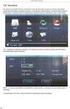 Instrukcja obsługi rejestratora TruVision NVR 22 (S/P) P/N 1073192-PL REV A ISS 06DEC16 Copyright Znaki towarowe i patenty Producent Zgodność z przepisami FCC Warunki FCC Kanada Zgodność z przepisami ACMA
Instrukcja obsługi rejestratora TruVision NVR 22 (S/P) P/N 1073192-PL REV A ISS 06DEC16 Copyright Znaki towarowe i patenty Producent Zgodność z przepisami FCC Warunki FCC Kanada Zgodność z przepisami ACMA
Instrukcja obsługi. Rejestrator cyfrowy Gemini Technology
 Instrukcja obsługi Rejestrator cyfrowy Gemini Technology UWAGA: Dane techniczne oraz treść poniższej instrukcji mogą ulec zmianie bez uprzedzenia. Niektóre dane techniczne mogą różnić się w zależności
Instrukcja obsługi Rejestrator cyfrowy Gemini Technology UWAGA: Dane techniczne oraz treść poniższej instrukcji mogą ulec zmianie bez uprzedzenia. Niektóre dane techniczne mogą różnić się w zależności
Instrukcja szybkiego uruchamiania rejestratora TruVision DVR 10
 GE Security Instrukcja szybkiego uruchamiania rejestratora TruVision DVR 10 Spis treści Informacje kontaktowe 1 Zawartość opakowania 1 Warunki instalacji 1 Konfiguracja rejestratora TVR 10 1 Podłączanie
GE Security Instrukcja szybkiego uruchamiania rejestratora TruVision DVR 10 Spis treści Informacje kontaktowe 1 Zawartość opakowania 1 Warunki instalacji 1 Konfiguracja rejestratora TVR 10 1 Podłączanie
Instrukcja szybkiego uruchamiania rejestratora TruVision DVR 60
 Instrukcja szybkiego uruchamiania rejestratora TruVision DVR 60 Spis treści Zawartość opakowania 1 Warunki instalacji 1 Konfiguracja rejestratora TVR 60 1 Podłączanie urządzeń 2 Włączanie i wyłączanie
Instrukcja szybkiego uruchamiania rejestratora TruVision DVR 60 Spis treści Zawartość opakowania 1 Warunki instalacji 1 Konfiguracja rejestratora TVR 60 1 Podłączanie urządzeń 2 Włączanie i wyłączanie
Kamera megapikselowa IP TruVision skrócona instrukcja obsługi
 Kamera megapikselowa IP TruVision skrócona instrukcja obsługi P/N 1070143-PL REV 2.0 ISS 04NOV10 Copyright 2010 UTC Fire & Security. Wszelkie prawa zastrzeżone. Znaki towarowe i patenty Informacje kontaktowe
Kamera megapikselowa IP TruVision skrócona instrukcja obsługi P/N 1070143-PL REV 2.0 ISS 04NOV10 Copyright 2010 UTC Fire & Security. Wszelkie prawa zastrzeżone. Znaki towarowe i patenty Informacje kontaktowe
Przełącznik KVM USB. Przełącznik KVM USB z obsługą sygnału audio i 2 portami. Przełącznik KVM USB z obsługą sygnału audio i 4 portami
 Przełącznik KVM USB Przełącznik KVM USB z obsługą sygnału audio i 2 portami Przełącznik KVM USB z obsługą sygnału audio i 4 portami Instrukcja obsługi DS-11403 (2 porty) DS-12402 (4 porty) 1 UWAGA Urządzenie
Przełącznik KVM USB Przełącznik KVM USB z obsługą sygnału audio i 2 portami Przełącznik KVM USB z obsługą sygnału audio i 4 portami Instrukcja obsługi DS-11403 (2 porty) DS-12402 (4 porty) 1 UWAGA Urządzenie
Instrukcja obsługi rejestratora TruVision DVR 42
 Instrukcja obsługi rejestratora TruVision DVR 42 P/N 1072662A-PL REV 1.0 ISS 13NOV13 Copyright 2013 United Technologies Corporation. Interlogix jest częścią UTC Climate Controls & Security oddziału firmy
Instrukcja obsługi rejestratora TruVision DVR 42 P/N 1072662A-PL REV 1.0 ISS 13NOV13 Copyright 2013 United Technologies Corporation. Interlogix jest częścią UTC Climate Controls & Security oddziału firmy
Instrukcja obsługi rejestratora TruVision NVR 21 (SP)
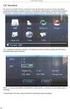 Instrukcja obsługi rejestratora TruVision NVR 21 (SP) P/N 1072629-PL REV F ISS 11DEC15 Copyright Znaki towarowe i patenty Producent Zgodność z przepisami FCC Kanada Zgodność z przepisami ACMA Certyfikaty
Instrukcja obsługi rejestratora TruVision NVR 21 (SP) P/N 1072629-PL REV F ISS 11DEC15 Copyright Znaki towarowe i patenty Producent Zgodność z przepisami FCC Kanada Zgodność z przepisami ACMA Certyfikaty
Kamera. Kamera sieciowa Bullet. Skrócona instrukcja obsługi wersja polska
 Kamera Kamera sieciowa Bullet Skrócona instrukcja obsługi wersja polska Niniejsza skrócona instrukcja obsługi dotyczy modeli: DS-2CD4212F-(I)(Z)(H)(S), DS-2CD4212FWD-(I)(Z)(H)(S), DS-2CD4224F-(I)(Z)(H)(S),
Kamera Kamera sieciowa Bullet Skrócona instrukcja obsługi wersja polska Niniejsza skrócona instrukcja obsługi dotyczy modeli: DS-2CD4212F-(I)(Z)(H)(S), DS-2CD4212FWD-(I)(Z)(H)(S), DS-2CD4224F-(I)(Z)(H)(S),
Instrukcja obsługi rejestratora TruVision NVR 22 (S/P)
 Instrukcja obsługi rejestratora TruVision NVR 22 (S/P) P/N 1073192-PL REV B ISS 30AUG17 Copyright Znaki towarowe i patenty Producent Zgodność z przepisami FCC Warunki FCC Kanada Zgodność z przepisami ACMA
Instrukcja obsługi rejestratora TruVision NVR 22 (S/P) P/N 1073192-PL REV B ISS 30AUG17 Copyright Znaki towarowe i patenty Producent Zgodność z przepisami FCC Warunki FCC Kanada Zgodność z przepisami ACMA
HD CVI DVR Serii 1U Skrócona instrukcja obsługi
 HD CVI DVR Serii 1U Skrócona instrukcja obsługi Strona 1 z 5 Witamy Dziękujemy za zakup rejestratora firmy HD-SIGHT. Skrócona instrukcja obsługi pomoże Państwu poznać zakupiony produkt. Przed instalacją,
HD CVI DVR Serii 1U Skrócona instrukcja obsługi Strona 1 z 5 Witamy Dziękujemy za zakup rejestratora firmy HD-SIGHT. Skrócona instrukcja obsługi pomoże Państwu poznać zakupiony produkt. Przed instalacją,
Instrukcja obsługi rejestratora TruVision NVR 21 (SP)
 Instrukcja obsługi rejestratora TruVision NVR 21 (SP) P/N 1072629-PL REV G ISS 10MAR17 Copyright Znaki towarowe i patenty Producent Zgodność z przepisami FCC Warunki FCC Kanada Zgodność z przepisami ACMA
Instrukcja obsługi rejestratora TruVision NVR 21 (SP) P/N 1072629-PL REV G ISS 10MAR17 Copyright Znaki towarowe i patenty Producent Zgodność z przepisami FCC Warunki FCC Kanada Zgodność z przepisami ACMA
Instrukcja obsługi rejestratorów XVR. Zapoznaj się przed użyciem
 Instrukcja obsługi rejestratorów XVR Zapoznaj się przed użyciem Schemat podłączenia kamery Symbol V-IN / CH1, CH2... A-OUT HD OUT VGA USB / NET / RS485 DC12V Specyfikacja BNC - wejścia wideo, podłączanie
Instrukcja obsługi rejestratorów XVR Zapoznaj się przed użyciem Schemat podłączenia kamery Symbol V-IN / CH1, CH2... A-OUT HD OUT VGA USB / NET / RS485 DC12V Specyfikacja BNC - wejścia wideo, podłączanie
Instrukcja instalacji kamery klinowej TruVision HD-TVI 1080P
 Instrukcja instalacji kamery klinowej TruVision HD-TVI 1080P P/N 1073183-PL REV A ISS 20MAR17 Copyright Znaki towarowe i patenty Producent Zgodność z przepisami FCC Warunki FCC Kanada Zgodność z przepisami
Instrukcja instalacji kamery klinowej TruVision HD-TVI 1080P P/N 1073183-PL REV A ISS 20MAR17 Copyright Znaki towarowe i patenty Producent Zgodność z przepisami FCC Warunki FCC Kanada Zgodność z przepisami
Instrukcja obsługi rejestratorów XVR. wersja
 Instrukcja obsługi rejestratorów XVR wersja 10.2018 Schemat podłączenia kamery Symbol V-IN / CH1, CH2... A-OUT HD OUT VGA USB / NET / RS485 DC12V Specyfikacja BN wejścia wideo, podłączanie kamer Wyjście
Instrukcja obsługi rejestratorów XVR wersja 10.2018 Schemat podłączenia kamery Symbol V-IN / CH1, CH2... A-OUT HD OUT VGA USB / NET / RS485 DC12V Specyfikacja BN wejścia wideo, podłączanie kamer Wyjście
Kamera. Kamera sieciowa Cube. Skrócona instrukcja obsługi wersja polska
 Kamera Kamera sieciowa Cube Skrócona instrukcja obsługi wersja polska Niniejsza skrócona instrukcja obsługi dotyczy modeli: DS-2CD2412F-I (W), DS-2CD2432F-I (W) UD.6L0201B1273A01EU 1 Kamera sieciowa Cube
Kamera Kamera sieciowa Cube Skrócona instrukcja obsługi wersja polska Niniejsza skrócona instrukcja obsługi dotyczy modeli: DS-2CD2412F-I (W), DS-2CD2432F-I (W) UD.6L0201B1273A01EU 1 Kamera sieciowa Cube
Kopułowa kamera megapikselowa IP TruVision skrócona instrukcja obsługi
 Kopułowa kamera megapikselowa IP TruVision skrócona instrukcja obsługi P/N 1070297-PL REV A ISS 09NOV10 Copyright 2010 UTC Fire & Security. Wszelkie prawa zastrzeżone. Znaki towarowe i patenty Informacje
Kopułowa kamera megapikselowa IP TruVision skrócona instrukcja obsługi P/N 1070297-PL REV A ISS 09NOV10 Copyright 2010 UTC Fire & Security. Wszelkie prawa zastrzeżone. Znaki towarowe i patenty Informacje
Arkusz instalacyjny kamery UVD-XP3DNR
 Arkusz instalacyjny kamery UVD-XP3DNR 1 2 3 4 5 P/N XP3DNR092009 REV 2.00 ISS 15JUN11 1 zf 5 6 Kamera UVD-XP3DNR składa się z następujących podzespołów: Moduł kamery (rysunek 1) Tabela 1: podzespołów kamery
Arkusz instalacyjny kamery UVD-XP3DNR 1 2 3 4 5 P/N XP3DNR092009 REV 2.00 ISS 15JUN11 1 zf 5 6 Kamera UVD-XP3DNR składa się z następujących podzespołów: Moduł kamery (rysunek 1) Tabela 1: podzespołów kamery
Kamera. Kamera sieciowa Bullet. Skrócona instrukcja obsługi wersja polska. Niniejsza skrócona instrukcja obsługi dotyczy modeli: UD.
 Kamera Kamera sieciowa Bullet Skrócona instrukcja obsługi wersja polska Niniejsza skrócona instrukcja obsługi dotyczy modeli: UD.6L0201B1272A01EU 1 Kamera sieciowa Bullet Skrócona instrukcja obsługi Informacje
Kamera Kamera sieciowa Bullet Skrócona instrukcja obsługi wersja polska Niniejsza skrócona instrukcja obsługi dotyczy modeli: UD.6L0201B1272A01EU 1 Kamera sieciowa Bullet Skrócona instrukcja obsługi Informacje
Instrukcja obsługi rejestratora TruVision NVR 22 (S/P)
 Instrukcja obsługi rejestratora TruVision NVR 22 (S/P) P/N 1073192-PL REV C ISS 27JUN18 Copyright Znaki towarowe i patenty Producent Zgodność z przepisami FCC Warunki FCC Kanada Zgodność z przepisami ACMA
Instrukcja obsługi rejestratora TruVision NVR 22 (S/P) P/N 1073192-PL REV C ISS 27JUN18 Copyright Znaki towarowe i patenty Producent Zgodność z przepisami FCC Warunki FCC Kanada Zgodność z przepisami ACMA
Ukryta kamera sieciowa. Skrócona instrukcja obsługi wersja polska
 Ukryta kamera sieciowa Skrócona instrukcja obsługi wersja polska Niniejsza skrócona instrukcja obsługi dotyczy modeli: DS-2CD6412FWD-10, DS-2CD6412FWD-20, DS-2CD6412FWD-30 UD.6L0201B1295A01EU 1 Informacje
Ukryta kamera sieciowa Skrócona instrukcja obsługi wersja polska Niniejsza skrócona instrukcja obsługi dotyczy modeli: DS-2CD6412FWD-10, DS-2CD6412FWD-20, DS-2CD6412FWD-30 UD.6L0201B1295A01EU 1 Informacje
Instrukcja obsługi rejestratora TruVision NVR 21(S/P)
 Instrukcja obsługi rejestratora TruVision NVR 21(S/P) P/N 1072629E-PL REV 1.0 ISS 29APR15 Copyright 2015 UTC United Technologies Corporation. Interlogix jest częścią UTC Building & Industrial Systems -
Instrukcja obsługi rejestratora TruVision NVR 21(S/P) P/N 1072629E-PL REV 1.0 ISS 29APR15 Copyright 2015 UTC United Technologies Corporation. Interlogix jest częścią UTC Building & Industrial Systems -
Instrukcja obsługi zestawu WiFi
 Instrukcja obsługi zestawu WiFi Zapoznaj się przed użyciem www.e-security.com.pl Witaj! Dziękujemy za zakup naszego produktu! Ta instrukcja użytkownika służy do zapoznania się z bezprzwodowym zestawem
Instrukcja obsługi zestawu WiFi Zapoznaj się przed użyciem www.e-security.com.pl Witaj! Dziękujemy za zakup naszego produktu! Ta instrukcja użytkownika służy do zapoznania się z bezprzwodowym zestawem
Skrócona instrukcja obsługi rejestratora TruVision NVR 71
 Skrócona instrukcja obsługi rejestratora TruVision NVR 71 Rysunek 1: Złącza na panelu tylnym 1. Port SFP (X4): podłącz do portu niewielki nadajnik-odbiornik w celu podłączenia kabli światłowodowych. 2.
Skrócona instrukcja obsługi rejestratora TruVision NVR 71 Rysunek 1: Złącza na panelu tylnym 1. Port SFP (X4): podłącz do portu niewielki nadajnik-odbiornik w celu podłączenia kabli światłowodowych. 2.
AHD DVR Skrócona instrukcja obsługi
 AHD DVR Skrócona instrukcja obsługi Strona 1 z 5 Witamy Dziękujemy za zakup rejestratora firmy HD-SIGHT. Skrócona instrukcja obsługi pomoże Państwu poznać zakupiony produkt. Przed instalacją, prosimy o
AHD DVR Skrócona instrukcja obsługi Strona 1 z 5 Witamy Dziękujemy za zakup rejestratora firmy HD-SIGHT. Skrócona instrukcja obsługi pomoże Państwu poznać zakupiony produkt. Przed instalacją, prosimy o
Instrukcja obsługi. Karta video USB + program DVR-USB/8F. Dane techniczne oraz treść poniższej instrukcji mogą ulec zmianie bez uprzedzenia.
 Instrukcja obsługi Karta video USB + program DVR-USB/8F Dane techniczne oraz treść poniższej instrukcji mogą ulec zmianie bez uprzedzenia. Spis treści 1. Wprowadzenie...3 1.1. Opis...3 1.2. Wymagania systemowe...5
Instrukcja obsługi Karta video USB + program DVR-USB/8F Dane techniczne oraz treść poniższej instrukcji mogą ulec zmianie bez uprzedzenia. Spis treści 1. Wprowadzenie...3 1.1. Opis...3 1.2. Wymagania systemowe...5
Instrukcja obsługi rejestratora TruVision DVR 41
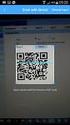 Instrukcja obsługi rejestratora TruVision DVR 41 P/N 1072566C-PL REV 1.0 ISS 20MAY13 Copyright 2013 UTC Fire & Security Americas Corporation, Inc. Interlogix jest częścią UTC Climate Controls & Security
Instrukcja obsługi rejestratora TruVision DVR 41 P/N 1072566C-PL REV 1.0 ISS 20MAY13 Copyright 2013 UTC Fire & Security Americas Corporation, Inc. Interlogix jest częścią UTC Climate Controls & Security
Instrukcja obsługi rejestratora TruVision 44HD
 Instrukcja obsługi rejestratora TruVision 44HD P/N 1072968-PL REV B ISS 07SEP15 Copyright Znaki towarowe i patenty Producent Zgodność z przepisami FCC Kanada Zgodność z przepisami ACMA Certyfikaty Dyrektywy
Instrukcja obsługi rejestratora TruVision 44HD P/N 1072968-PL REV B ISS 07SEP15 Copyright Znaki towarowe i patenty Producent Zgodność z przepisami FCC Kanada Zgodność z przepisami ACMA Certyfikaty Dyrektywy
Instrukcja obsługi aplikacji TVRMobile 2.0
 Instrukcja obsługi aplikacji TVRMobile 2.0 P/N 1070644A-PL REV 1.0 ISS 14OCT13 Copyright Znaki towarowe i patenty Producent Informacje kontaktowe 2013 UTC Fire & Security Americas Corporation, Inc. Interlogix
Instrukcja obsługi aplikacji TVRMobile 2.0 P/N 1070644A-PL REV 1.0 ISS 14OCT13 Copyright Znaki towarowe i patenty Producent Informacje kontaktowe 2013 UTC Fire & Security Americas Corporation, Inc. Interlogix
Kamera. Kamera sieciowa Dome. Skrócona instrukcja obsługi - wersja polska
 Kamera Kamera sieciowa Dome Skrócona instrukcja obsługi - wersja polska Niniejsza skrócona instrukcja obsługi dotyczy modeli: DS-2CD4312F-(I)(Z)(H)(S), DS-2CD4312FWD-(I)(Z)(H)(S), DS-2CD4324F-(I)(Z)(H)(S),
Kamera Kamera sieciowa Dome Skrócona instrukcja obsługi - wersja polska Niniejsza skrócona instrukcja obsługi dotyczy modeli: DS-2CD4312F-(I)(Z)(H)(S), DS-2CD4312FWD-(I)(Z)(H)(S), DS-2CD4324F-(I)(Z)(H)(S),
Instrukcja obsługi rejestratora TruVision 12HD
 Instrukcja obsługi rejestratora TruVision 12HD P/N 1072873-PL REV C ISS 29JUN15 Copyright Znaki towarowe i patenty Producent Zgodność z przepisami FCC Kanada Zgodność z przepisami ACMA Certyfikaty Dyrektywy
Instrukcja obsługi rejestratora TruVision 12HD P/N 1072873-PL REV C ISS 29JUN15 Copyright Znaki towarowe i patenty Producent Zgodność z przepisami FCC Kanada Zgodność z przepisami ACMA Certyfikaty Dyrektywy
Divar - Archive Player. Instrukcja obsługi
 Divar - Archive Player PL Instrukcja obsługi Divar Odtwarzacz Instrukcja obsługi PL 1 Divar Digital Versatile Recorder Divar Odtwarzacz Instrukcja obsługi Spis treści Rozpoczęcie pracy........................................2
Divar - Archive Player PL Instrukcja obsługi Divar Odtwarzacz Instrukcja obsługi PL 1 Divar Digital Versatile Recorder Divar Odtwarzacz Instrukcja obsługi Spis treści Rozpoczęcie pracy........................................2
Instrukcja obsługi. Kamera szybkoobrotowa IP LUMENA-12M1-147
 Instrukcja obsługi Kamera szybkoobrotowa IP UWAGA: Dane techniczne oraz treść poniższej instrukcji mogą ulec zmianie bez uprzedzenia. Niektóre dane techniczne mogą różnić się w zależności od danego modelu
Instrukcja obsługi Kamera szybkoobrotowa IP UWAGA: Dane techniczne oraz treść poniższej instrukcji mogą ulec zmianie bez uprzedzenia. Niektóre dane techniczne mogą różnić się w zależności od danego modelu
KONFIGURACJA KAMER FORTEC IP
 KONFIGURACJA KAMER FORTEC IP Konfiguracja połączenia z kamerą. Domyślny adres IP kamery jest ustawiony na 192.168.0.120. Porty komunikacyjne kamery to: 80 standardowy port www 30001 video, dane i komunikacja
KONFIGURACJA KAMER FORTEC IP Konfiguracja połączenia z kamerą. Domyślny adres IP kamery jest ustawiony na 192.168.0.120. Porty komunikacyjne kamery to: 80 standardowy port www 30001 video, dane i komunikacja
Instrukcja szybkiego uruchamiania rejestratora TruVision DVR 60
 GE Security Instrukcja szybkiego uruchamiania rejestratora TruVision DVR 60 Spis treści Informacje kontaktowe 1 Zawartość opakowania 1 Warunki instalacji 1 Konfiguracja rejestratora TVR 60 1 Podłączanie
GE Security Instrukcja szybkiego uruchamiania rejestratora TruVision DVR 60 Spis treści Informacje kontaktowe 1 Zawartość opakowania 1 Warunki instalacji 1 Konfiguracja rejestratora TVR 60 1 Podłączanie
Kamera sieciowa Mini Dome
 Kamera Kamera sieciowa Mini Dome Skrócona instrukcja obsługi wersja polska Niniejsza skrócona instrukcja obsługi dotyczy modeli: DS-2CD2312-I5, DS-2CD2332-I5 UD.6L0201B1256A01EU 1 Kamera sieciowa Mini
Kamera Kamera sieciowa Mini Dome Skrócona instrukcja obsługi wersja polska Niniejsza skrócona instrukcja obsługi dotyczy modeli: DS-2CD2312-I5, DS-2CD2332-I5 UD.6L0201B1256A01EU 1 Kamera sieciowa Mini
telewizja-przemyslowa.pl
 Rejestrator HQ-NVR6408 Cena : Chwilowy brak ceny Producent : HQVision Dostępność : Dostępny Stan magazynowy : brak w magazynie Średnia ocena : brak recenzji Utworzono 07-02-2017 Rejestrator HQ-NVR6408
Rejestrator HQ-NVR6408 Cena : Chwilowy brak ceny Producent : HQVision Dostępność : Dostępny Stan magazynowy : brak w magazynie Średnia ocena : brak recenzji Utworzono 07-02-2017 Rejestrator HQ-NVR6408
Podłączenie urządzenia. W trakcie konfiguracji routera należy korzystać wyłącznie z przewodowego połączenia sieciowego.
 Instalacja Podłączenie urządzenia W trakcie konfiguracji routera należy korzystać wyłącznie z przewodowego połączenia sieciowego. Należy dopilnować by nie podłączać urządzeń mokrymi rękami. Jeżeli aktualnie
Instalacja Podłączenie urządzenia W trakcie konfiguracji routera należy korzystać wyłącznie z przewodowego połączenia sieciowego. Należy dopilnować by nie podłączać urządzeń mokrymi rękami. Jeżeli aktualnie
Klawiatura i7-k1200 do sterowania rejestratorami NVR/DVR oraz kamerami IP PTZ
 Klawiatura i7-k1200 do sterowania rejestratorami NVR/DVR oraz kamerami IP PTZ Instrukcja opisuje sposób zaprogramowania oraz opisuje sterowanie wyświetlaniem na monitorach podłączonych do rejestratorów
Klawiatura i7-k1200 do sterowania rejestratorami NVR/DVR oraz kamerami IP PTZ Instrukcja opisuje sposób zaprogramowania oraz opisuje sterowanie wyświetlaniem na monitorach podłączonych do rejestratorów
DVSR xu - Szybki Start
 GE Security DVSR xu - Szybki Start Spis treści Zawartość opakowania 1 Środowisko instalacji 1 Przygotowanie DVSR xu do pierwszego uruchomienia 1 Podłączanie urządzeń 1 Podłączanie zewnętrznych kabli sygnałowych
GE Security DVSR xu - Szybki Start Spis treści Zawartość opakowania 1 Środowisko instalacji 1 Przygotowanie DVSR xu do pierwszego uruchomienia 1 Podłączanie urządzeń 1 Podłączanie zewnętrznych kabli sygnałowych
Kamera. Kamera sieciowa Box. Skrócona instrukcja obsługi wersja polska
 Kamera Kamera sieciowa Box Skrócona instrukcja obsługi wersja polska Niniejsza skrócona instrukcja obsługi dotyczy modeli: DS-2CD4012F-(A)(P)(W)(SDI)(FC), DS-2CD4012FWD-(A)(P)(W)(SDI)(FC), DS-2CD4024F-(A)(P)(W)(SDI)(FC),
Kamera Kamera sieciowa Box Skrócona instrukcja obsługi wersja polska Niniejsza skrócona instrukcja obsługi dotyczy modeli: DS-2CD4012F-(A)(P)(W)(SDI)(FC), DS-2CD4012FWD-(A)(P)(W)(SDI)(FC), DS-2CD4024F-(A)(P)(W)(SDI)(FC),
Skrócona instrukcja obsługi rejestratorów marki
 Skrócona instrukcja obsługi rejestratorów marki v 1.0, 22-05-2014 1 Spis treści 1. Wprowadzenie do technologii HD-CVI...3 2. Pierwsze uruchomienie...3 3. Logowanie i przegląd menu rejestratora...4 4. Ustawienia
Skrócona instrukcja obsługi rejestratorów marki v 1.0, 22-05-2014 1 Spis treści 1. Wprowadzenie do technologii HD-CVI...3 2. Pierwsze uruchomienie...3 3. Logowanie i przegląd menu rejestratora...4 4. Ustawienia
ROZDZIAŁ 1: Instrukcja obsługi oprogramowania VMS
 ROZDZIAŁ 1: Instrukcja obsługi oprogramowania VMS 1. Instalacja oprogramowania: Oprogramowanie VMS składa się z dwóch częśći - VMS serwer oraz VMS klient.. Przy instalacji mozna wybrać, którą funkcję chcesz
ROZDZIAŁ 1: Instrukcja obsługi oprogramowania VMS 1. Instalacja oprogramowania: Oprogramowanie VMS składa się z dwóch częśći - VMS serwer oraz VMS klient.. Przy instalacji mozna wybrać, którą funkcję chcesz
REJESTRATOR CYFROWY INTROX IN 104
 ul. Płomyka 2, 02-490 Warszawa email: janex@janexint.com.pl http://www.janexint.com.pl Sp. z o.o. tel. (022) 863-63-53 REJESTRATOR CYFROWY IN 104 INDEKS Wprowadzenie 3 Przedni panel 3 Tylny panel 4 Instalacja
ul. Płomyka 2, 02-490 Warszawa email: janex@janexint.com.pl http://www.janexint.com.pl Sp. z o.o. tel. (022) 863-63-53 REJESTRATOR CYFROWY IN 104 INDEKS Wprowadzenie 3 Przedni panel 3 Tylny panel 4 Instalacja
SKRÓCONA INSTRUKCJA OBSŁUGI
 w Konwertowalny tablet SKRÓCONA INSTRUKCJA OBSŁUGI 8085 LKB001X CJB1FH002AQA Spis treści 1 Pierwsze kroki... 1 1.1 Wygląd... 1 1.2 Ładowanie tabletu i klawiatury... 3 1.3 Wkładanie kart microsd i SIM...
w Konwertowalny tablet SKRÓCONA INSTRUKCJA OBSŁUGI 8085 LKB001X CJB1FH002AQA Spis treści 1 Pierwsze kroki... 1 1.1 Wygląd... 1 1.2 Ładowanie tabletu i klawiatury... 3 1.3 Wkładanie kart microsd i SIM...
Kamera. Kamera sieciowa Dome. Skrócona instrukcja obsługi wersja polska
 Kamera Kamera sieciowa Dome Skrócona instrukcja obsługi wersja polska Niniejsza skrócona instrukcja obsługi dotyczy modeli: DS-2CD42F-(I), DS-2CD424F-(I), DS-2CD432F-(I), DS-2CD42FWD-(I), DS-2CD432FWD-(I),
Kamera Kamera sieciowa Dome Skrócona instrukcja obsługi wersja polska Niniejsza skrócona instrukcja obsługi dotyczy modeli: DS-2CD42F-(I), DS-2CD424F-(I), DS-2CD432F-(I), DS-2CD42FWD-(I), DS-2CD432FWD-(I),
CONCEPTRONIC. Instrukcja Szybkiej Instalacji
 CONCEPTRONIC Tuner TV DVB-T USB CTVDIGUSB2, CTVDIGDUAL Instrukcja Szybkiej Instalacji Produkt posiada 5-letnią gwarancję Dane kontaktowe serwisu: Email: serwis@impakt.com.pl Dystrybutor: Impakt Sp. z o.o.,
CONCEPTRONIC Tuner TV DVB-T USB CTVDIGUSB2, CTVDIGDUAL Instrukcja Szybkiej Instalacji Produkt posiada 5-letnią gwarancję Dane kontaktowe serwisu: Email: serwis@impakt.com.pl Dystrybutor: Impakt Sp. z o.o.,
Instrukcja operatora. rejestratora cyfrowego. serii i7-nxxxvh, i7-hxxxvh v.2.2.1
 Instrukcja operatora rejestratora cyfrowego serii i7-nxxxvh, i7-hxxxvh v.2.2.1 www.internec.pl 1 Obsługa rejestratora Informacje podstawowe Urządzenie zostało wyposażone w graficzne menu użytkownika. Menu
Instrukcja operatora rejestratora cyfrowego serii i7-nxxxvh, i7-hxxxvh v.2.2.1 www.internec.pl 1 Obsługa rejestratora Informacje podstawowe Urządzenie zostało wyposażone w graficzne menu użytkownika. Menu
ZyXEL NBG-415N. Bezprzewodowy router szerokopasmowy 802.11n. Skrócona instrukcja obsługi. Wersja 1.00 10/2006 Edycja 1
 ZyXEL NBG-415N Bezprzewodowy router szerokopasmowy 802.11n Skrócona instrukcja obsługi Wersja 1.00 10/2006 Edycja 1 Copyright 2006 ZyXEL Communications Corporation. Wszystkie prawa zastrzeżone Wprowadzenie
ZyXEL NBG-415N Bezprzewodowy router szerokopasmowy 802.11n Skrócona instrukcja obsługi Wersja 1.00 10/2006 Edycja 1 Copyright 2006 ZyXEL Communications Corporation. Wszystkie prawa zastrzeżone Wprowadzenie
Urządzenia zewnętrzne
 Urządzenia zewnętrzne Instrukcja obsługi Copyright 2007 Hewlett-Packard Development Company, L.P. Windows jest zastrzeżonym znakiem towarowym firmy Microsoft Corporation, zarejestrowanym w USA. Informacje
Urządzenia zewnętrzne Instrukcja obsługi Copyright 2007 Hewlett-Packard Development Company, L.P. Windows jest zastrzeżonym znakiem towarowym firmy Microsoft Corporation, zarejestrowanym w USA. Informacje
INSTRUKCJA OBSŁUGI OPROGRAMOWANIA VMS. Spis treści Instalacja Instrukcje użytkowania i obsługi... 3
 Spis treści INSTRUKCJA OBSŁUGI OPROGRAMOWANIA VMS Spis treści... 1 1 Instalacja... 2 2 Instrukcje użytkowania i obsługi... 3 2.1 Instrukcja konfiguracji modułu VMS MANAGMENT... 3 2.1.1 Logowanie... 3 2.1.2
Spis treści INSTRUKCJA OBSŁUGI OPROGRAMOWANIA VMS Spis treści... 1 1 Instalacja... 2 2 Instrukcje użytkowania i obsługi... 3 2.1 Instrukcja konfiguracji modułu VMS MANAGMENT... 3 2.1.1 Logowanie... 3 2.1.2
Sieciowy rejestrator wizyjny Krótka instrukcja obsługi
 Sieciowy rejestrator wizyjny Krótka instrukcja obsługi i Spis treści 1 Sprawdź zapakowane urządzenie NVR... 1 2 Instalacja dysku twardego... 2 3 Przykładowe połączenie... 3 4 Lokalne działanie... 5 4.1
Sieciowy rejestrator wizyjny Krótka instrukcja obsługi i Spis treści 1 Sprawdź zapakowane urządzenie NVR... 1 2 Instalacja dysku twardego... 2 3 Przykładowe połączenie... 3 4 Lokalne działanie... 5 4.1
INSTRUKCJA OBSŁUGI. Rejestrator analogowy AHD Sunell SN-ADR22/04E1 SN-ADR22/08E1
 INSTRUKCJA OBSŁUGI Rejestrator analogowy AHD Sunell SN-ADR22/04E1 SN-ADR22/08E1 OSTRZEŻENIE: Urządzenie powinno być instalowane przez fachowy personel posiadający uprawnienia do pracy z urządzeniami i
INSTRUKCJA OBSŁUGI Rejestrator analogowy AHD Sunell SN-ADR22/04E1 SN-ADR22/08E1 OSTRZEŻENIE: Urządzenie powinno być instalowane przez fachowy personel posiadający uprawnienia do pracy z urządzeniami i
1. WIDOK PANELA PRZEDNIEGO 2. WIDOK PANELA TYLNEGO (RJESTRATOR 8 KANAŁAOWY) 1 Wyjście video VGA 5 Gniazdo RS- 485
 SKRÓCONA INSTRUKCJA DLA REJESTRATORÓW SERII AHD 4, 8 I 16 KANAŁOWYCH 1. WIDOK PANELA PRZEDNIEGO (MODELE: AHDR-1042D/M, AHDR- 1082D/M, AHDR-1162D/M) 1 Odbiornik IR 2 Dioda sygnalizująca podłączone zasilanie
SKRÓCONA INSTRUKCJA DLA REJESTRATORÓW SERII AHD 4, 8 I 16 KANAŁOWYCH 1. WIDOK PANELA PRZEDNIEGO (MODELE: AHDR-1042D/M, AHDR- 1082D/M, AHDR-1162D/M) 1 Odbiornik IR 2 Dioda sygnalizująca podłączone zasilanie
Rozdział 1. Przegląd bramofonu SAFE
 Spis treści INSTRUKCJA OBSŁUGI SPIS TREŚCI ROZDZIAŁ 1. PRZEGLĄD BRAMOFONU SAFE... 2 1.1 OPIS... 2 1.2. FUNKCJE... 2 1.3. WYMAGANIA SYSTEMOWE... 2 1.4. ROZPOCZĘCIE UŻYTKOWANIA... 3 ROZDZIAŁ2. DZIAŁANIE
Spis treści INSTRUKCJA OBSŁUGI SPIS TREŚCI ROZDZIAŁ 1. PRZEGLĄD BRAMOFONU SAFE... 2 1.1 OPIS... 2 1.2. FUNKCJE... 2 1.3. WYMAGANIA SYSTEMOWE... 2 1.4. ROZPOCZĘCIE UŻYTKOWANIA... 3 ROZDZIAŁ2. DZIAŁANIE
Instrukcja obsługi. Rejestrator cyfrowy HD-SDI FLEX-4112HD-SDI
 Instrukcja obsługi Rejestrator cyfrowy HD-SDI FLEX-4112HD-SDI UWAGA: Dane techniczne oraz treść poniższej instrukcji mogą ulec zmianie bez uprzedzenia. Niektóre dane techniczne mogą różnić się w zależności
Instrukcja obsługi Rejestrator cyfrowy HD-SDI FLEX-4112HD-SDI UWAGA: Dane techniczne oraz treść poniższej instrukcji mogą ulec zmianie bez uprzedzenia. Niektóre dane techniczne mogą różnić się w zależności
Instrukcja obsługi. Kamera IP
 Instrukcja obsługi Kamera IP APTI-1C3- APTI-1C4- APTI-1D2- APTI-1V2- APTI-1K6- APTI-2K6- APTI-2KP6- APTI-2C4- APTI-2CP6- APTI-2D2- APTI-2DP2- APTI-1D2- APTI-2CP4- UWAGA: Dane techniczne oraz treść poniższej
Instrukcja obsługi Kamera IP APTI-1C3- APTI-1C4- APTI-1D2- APTI-1V2- APTI-1K6- APTI-2K6- APTI-2KP6- APTI-2C4- APTI-2CP6- APTI-2D2- APTI-2DP2- APTI-1D2- APTI-2CP4- UWAGA: Dane techniczne oraz treść poniższej
Kamera. Kamera sieciowa Dome. Skrócona instrukcja obsługi wersja polska. Niniejsza skrócona instrukcja obsługi dotyczy modeli: UD.
 Kamera Kamera sieciowa Dome Skrócona instrukcja obsługi wersja polska Niniejsza skrócona instrukcja obsługi dotyczy modeli: UD.6L0201B1255A01EU 1 Kamera sieciowa Dome Skrócona instrukcja obsługi Informacje
Kamera Kamera sieciowa Dome Skrócona instrukcja obsługi wersja polska Niniejsza skrócona instrukcja obsługi dotyczy modeli: UD.6L0201B1255A01EU 1 Kamera sieciowa Dome Skrócona instrukcja obsługi Informacje
Dell P2018H Dell Display Manager Instrukcja użytkownika
 Dell P2018H Dell Display Manager Instrukcja użytkownika Model monitora: P2018H Model - zgodność z przepisami: P2018Hc UWAGA: UWAGA oznacza ważną informację, która może pomóc w lepszym wykorzystaniu komputera.
Dell P2018H Dell Display Manager Instrukcja użytkownika Model monitora: P2018H Model - zgodność z przepisami: P2018Hc UWAGA: UWAGA oznacza ważną informację, która może pomóc w lepszym wykorzystaniu komputera.
Podręcznik użytkownika
 Podręcznik użytkownika AE6000 Bezprzewodowa karta sieciowa USB Mini AC580 z obsługą dwóch pasm a Zawartość Opis produktu Funkcje 1 Instalacja Instalacja 2 Konfiguracja sieci bezprzewodowej Wi-Fi Protected
Podręcznik użytkownika AE6000 Bezprzewodowa karta sieciowa USB Mini AC580 z obsługą dwóch pasm a Zawartość Opis produktu Funkcje 1 Instalacja Instalacja 2 Konfiguracja sieci bezprzewodowej Wi-Fi Protected
Dell UltraSharp U2518D/U2518DX/U2518DR Dell Display Manager Instrukcja użytkownika
 Dell UltraSharp U2518D/U2518DX/U2518DR Dell Display Manager Instrukcja użytkownika Model: U2518D/U2518DX/U2518DR Model - zgodność z przepisami: U2518Dt UWAGA: UWAGA oznacza ważną informację, pomocną w
Dell UltraSharp U2518D/U2518DX/U2518DR Dell Display Manager Instrukcja użytkownika Model: U2518D/U2518DX/U2518DR Model - zgodność z przepisami: U2518Dt UWAGA: UWAGA oznacza ważną informację, pomocną w
Rozdział 1: Wprowadzenie
 Rozdział 1: Wprowadzenie 1.1 Zawartość opakowania Odbierając urządzenie TVGo A03, proszę się upewnić, że następujące pozycje znajdują się w opakowaniu USB TV Super Mini. TVGo A03 Płyta CD ze sterownikiem
Rozdział 1: Wprowadzenie 1.1 Zawartość opakowania Odbierając urządzenie TVGo A03, proszę się upewnić, że następujące pozycje znajdują się w opakowaniu USB TV Super Mini. TVGo A03 Płyta CD ze sterownikiem
Kamera. Kamera sieciowa Bullet. Skrócona instrukcja obsługi wersja polska. Niniejsza skrócona instrukcja obsługi dotyczy modeli: UD.
 Kamera Kamera sieciowa Bullet Skrócona instrukcja obsługi wersja polska Niniejsza skrócona instrukcja obsługi dotyczy modeli: UD.6L001B170A01EU 0 Kamera sieciowa Bullet Skrócona instrukcja obsługi Informacje
Kamera Kamera sieciowa Bullet Skrócona instrukcja obsługi wersja polska Niniejsza skrócona instrukcja obsługi dotyczy modeli: UD.6L001B170A01EU 0 Kamera sieciowa Bullet Skrócona instrukcja obsługi Informacje
Archive Player Divar Series. Instrukcja obsługi
 Archive Player Divar Series pl Instrukcja obsługi Archive Player Spis treści pl 3 Spis treści 1 Wstęp 4 2 Obsługa 5 2.1 Uruchamianie programu 5 2.2 Opis okna głównego 6 2.3 Przycisk Otwórz 6 2.4 Widoki
Archive Player Divar Series pl Instrukcja obsługi Archive Player Spis treści pl 3 Spis treści 1 Wstęp 4 2 Obsługa 5 2.1 Uruchamianie programu 5 2.2 Opis okna głównego 6 2.3 Przycisk Otwórz 6 2.4 Widoki
Bezprzewodowy pilot zdalnego sterowania HP (tylko wybrane modele) Instrukcja obsługi
 Bezprzewodowy pilot zdalnego sterowania HP (tylko wybrane modele) Instrukcja obsługi Copyright 2008 Hewlett-Packard Development Company, L.P. Windows i Windows Vista są zastrzeżonymi w Stanach Zjednoczonych
Bezprzewodowy pilot zdalnego sterowania HP (tylko wybrane modele) Instrukcja obsługi Copyright 2008 Hewlett-Packard Development Company, L.P. Windows i Windows Vista są zastrzeżonymi w Stanach Zjednoczonych
Samsung Universal Print Driver Podręcznik użytkownika
 Samsung Universal Print Driver Podręcznik użytkownika wyobraź sobie możliwości Copyright 2009 Samsung Electronics Co., Ltd. Wszelkie prawa zastrzeżone. Ten podręcznik administratora dostarczono tylko w
Samsung Universal Print Driver Podręcznik użytkownika wyobraź sobie możliwości Copyright 2009 Samsung Electronics Co., Ltd. Wszelkie prawa zastrzeżone. Ten podręcznik administratora dostarczono tylko w
Sieciowy rejestrator wizyjny serii Mini 1U Krótka instrukcja obsługi
 Sieciowy rejestrator wizyjny serii Mini 1U Krótka instrukcja obsługi Wersja 1.1.0 Witamy Dziękujemy za zakup naszego sieciowego rejestratora wizyjnego (NVR)! Niniejszy podręcznik szybkiej instalacji pomoże
Sieciowy rejestrator wizyjny serii Mini 1U Krótka instrukcja obsługi Wersja 1.1.0 Witamy Dziękujemy za zakup naszego sieciowego rejestratora wizyjnego (NVR)! Niniejszy podręcznik szybkiej instalacji pomoże
Sieciowy rejestrator wizyjny serii Mini 1U Krótka instrukcja obsługi
 Sieciowy rejestrator wizyjny serii Mini 1U Krótka instrukcja obsługi Wersja 1.1.0 Witamy Dziękujemy za zakup naszego sieciowego rejestratora wizyjnego (NVR)! Niniejszy podręcznik szybkiej instalacji pomoże
Sieciowy rejestrator wizyjny serii Mini 1U Krótka instrukcja obsługi Wersja 1.1.0 Witamy Dziękujemy za zakup naszego sieciowego rejestratora wizyjnego (NVR)! Niniejszy podręcznik szybkiej instalacji pomoże
JVC CAM Control (na telefony iphone) Instrukcja obsługi
 JVC CAM Control (na telefony iphone) Instrukcja obsługi Polski To jest instrukcja obsługi oprogramowania (na telefony iphone) urządzenia Live Streaming Camera GV LS2/GV LS1 wyprodukowanego przez firmę
JVC CAM Control (na telefony iphone) Instrukcja obsługi Polski To jest instrukcja obsługi oprogramowania (na telefony iphone) urządzenia Live Streaming Camera GV LS2/GV LS1 wyprodukowanego przez firmę
DVR KEYB v1.4. Interfejs PS-2 do rejestratorów DVR
 DVR KEYB v14 Interfejs PS-2 do rejestratorów DVR DVR-KEYB jest prostym urządzeniem, umożliwiającym podłączenie dowolnej klawiatury komputerowej (PS-2) do cyfrowych rejestratorów wideo Konstrukcja oparta
DVR KEYB v14 Interfejs PS-2 do rejestratorów DVR DVR-KEYB jest prostym urządzeniem, umożliwiającym podłączenie dowolnej klawiatury komputerowej (PS-2) do cyfrowych rejestratorów wideo Konstrukcja oparta
INSTRUKCJA OBSŁUGI. instrukcja do kamer serii EVI
 INSTRUKCJA OBSŁUGI instrukcja do kamer serii EVI UWAGA: Dane techniczne oraz treść poniższej instrukcji mogą ulec zmianie bez uprzedzenia. Niektóre dane techniczne mogą różnić się w zależności od danego
INSTRUKCJA OBSŁUGI instrukcja do kamer serii EVI UWAGA: Dane techniczne oraz treść poniższej instrukcji mogą ulec zmianie bez uprzedzenia. Niektóre dane techniczne mogą różnić się w zależności od danego
TruVision DVR 60 instrukcja obsługi
 TruVision DVR 60 instrukcja obsługi P/N 1069895F-PL REV 6.1 ISS 10MAY11 Copyright Znaki towarowe i patenty Producent Certyfikat Zgodność z przepisami FCC Zgodność z normami ACMA Kanada Dyrektywy Unii Europejskiej
TruVision DVR 60 instrukcja obsługi P/N 1069895F-PL REV 6.1 ISS 10MAY11 Copyright Znaki towarowe i patenty Producent Certyfikat Zgodność z przepisami FCC Zgodność z normami ACMA Kanada Dyrektywy Unii Europejskiej
INSTRUKCJA INSTALACJI
 INSTRUKCJA INSTALACJI REJESTRATORA CYFROWEGO IT-8604 OSTROŻNIE ABY ZMNIEJSZYĆ RYZYKO PORAŻENIA PRĄDEM, NIE NALEŻY ZDEJMOWAĆ POKRYWY. W ŚRODKU NIE MA ŻADNYCH ELEMENTÓW WYMAGAJĄCYCH INGERENCJI UŻYTKOWNIKA.
INSTRUKCJA INSTALACJI REJESTRATORA CYFROWEGO IT-8604 OSTROŻNIE ABY ZMNIEJSZYĆ RYZYKO PORAŻENIA PRĄDEM, NIE NALEŻY ZDEJMOWAĆ POKRYWY. W ŚRODKU NIE MA ŻADNYCH ELEMENTÓW WYMAGAJĄCYCH INGERENCJI UŻYTKOWNIKA.
Urządzenia zewnętrzne Instrukcja obsługi
 Urządzenia zewnętrzne Instrukcja obsługi Copyright 2007 Hewlett-Packard Development Company, L.P. Windows jest zastrzeżonym znakiem towarowym firmy Microsoft Corporation, zarejestrowanym w USA. Informacje
Urządzenia zewnętrzne Instrukcja obsługi Copyright 2007 Hewlett-Packard Development Company, L.P. Windows jest zastrzeżonym znakiem towarowym firmy Microsoft Corporation, zarejestrowanym w USA. Informacje
Kamera. Kamera sieciowa Bullet. Skrócona instrukcja obsługi wersja polska. Niniejsza skrócona instrukcja obsługi dotyczy modeli: UD.
 Kamera Kamera sieciowa Bullet Skrócona instrukcja obsługi wersja polska Niniejsza skrócona instrukcja obsługi dotyczy modeli: UD.6L0201B1268A01EU 1 Kamera sieciowa Bullet Skrócona instrukcja obsługi Informacje
Kamera Kamera sieciowa Bullet Skrócona instrukcja obsługi wersja polska Niniejsza skrócona instrukcja obsługi dotyczy modeli: UD.6L0201B1268A01EU 1 Kamera sieciowa Bullet Skrócona instrukcja obsługi Informacje
Krótka instrukcja obsługi NVR
 Krótka instrukcja obsługi NVR Wersja 1.1.0 Witamy Dziękujemy za zakup naszego sieciowego rejestratora wizyjnego (NVR)! Niniejszy podręcznik szybkiej instalacji pomoże użytkownikowi w krótkim czasie zapoznać
Krótka instrukcja obsługi NVR Wersja 1.1.0 Witamy Dziękujemy za zakup naszego sieciowego rejestratora wizyjnego (NVR)! Niniejszy podręcznik szybkiej instalacji pomoże użytkownikowi w krótkim czasie zapoznać
Instrukcja konfiguracji programu TV Wall do zarządzania dekoderami IN-IP-5904-MP, IN-IP-5904
 Instrukcja konfiguracji programu TV Wall do zarządzania dekoderami IN-IP-5904-MP, IN-IP-5904 Aktualizacja 16.01.2012r Strona 1 Sterowanie dekoderami przez program TV WALL Kam 1 (FullHD) KAM 1 KAM 2 Strumień
Instrukcja konfiguracji programu TV Wall do zarządzania dekoderami IN-IP-5904-MP, IN-IP-5904 Aktualizacja 16.01.2012r Strona 1 Sterowanie dekoderami przez program TV WALL Kam 1 (FullHD) KAM 1 KAM 2 Strumień
instrukcja obsługi Oprogramowanie klienckie na urządzenia mobilne oparte na systemie Android. NMS Mobile
 instrukcja obsługi Oprogramowanie klienckie na urządzenia mobilne oparte na systemie Android. NMS Mobile UWAGI I OSTRZEŻENIA Oprogramowanie klienckie na urządzenia mobilne dla NMS Serwer UWAGA! POWIELANIE
instrukcja obsługi Oprogramowanie klienckie na urządzenia mobilne oparte na systemie Android. NMS Mobile UWAGI I OSTRZEŻENIA Oprogramowanie klienckie na urządzenia mobilne dla NMS Serwer UWAGA! POWIELANIE
instrukcja instalacji modemu SpeedTouch 605s
 instrukcja instalacji modemu SpeedTouch 605s Spis treści 1. Opis diod kontrolnych i gniazd modemu SpeedTouch 605s... 2 1.1. Opis diod kontrolnych... 2 1.2. Opis gniazd... 3 2. Konfiguracja połączenia przewodowego...
instrukcja instalacji modemu SpeedTouch 605s Spis treści 1. Opis diod kontrolnych i gniazd modemu SpeedTouch 605s... 2 1.1. Opis diod kontrolnych... 2 1.2. Opis gniazd... 3 2. Konfiguracja połączenia przewodowego...
Skrócona instrukcja obsługi rejestratorów marki IPOX
 Skrócona instrukcja obsługi rejestratorów marki IPOX v 1.1, 07-09-2015 1 Spis treści 1. Pierwsze uruchomienie...3 2. Logowanie i przegląd menu rejestratora...4 3. Ustawienia nagrywania...6 4. Odtwarzanie
Skrócona instrukcja obsługi rejestratorów marki IPOX v 1.1, 07-09-2015 1 Spis treści 1. Pierwsze uruchomienie...3 2. Logowanie i przegląd menu rejestratora...4 3. Ustawienia nagrywania...6 4. Odtwarzanie
INSTRUKCJA OBSŁUGI URZĄDZEŃ ANDROID BOX MINIX
 INSTRUKCJA OBSŁUGI URZĄDZEŃ ANDROID BOX MINIX 1 Spis treści Spis treści...2 1. Zawartość opakowania...3 2. Opis urządzenia...3 3. Funkcje...4 4. Oprogramowanie i konta...5 5. Pierwsze uruchomienie...5
INSTRUKCJA OBSŁUGI URZĄDZEŃ ANDROID BOX MINIX 1 Spis treści Spis treści...2 1. Zawartość opakowania...3 2. Opis urządzenia...3 3. Funkcje...4 4. Oprogramowanie i konta...5 5. Pierwsze uruchomienie...5
Instrukcja instalacji i obsługi oprogramowania OPTIVA Mobile Viewer 2
 Instrukcja instalacji i obsługi oprogramowania OPTIVA Mobile Viewer 2 Volta Sp. z o.o., ul. Jutrzenki 94, 02-230 Warszawa v. 1.2 tel. 22 572 90 20, fax. 22 572 90 30, www.volta.com.pl, volta@volta.com.pl
Instrukcja instalacji i obsługi oprogramowania OPTIVA Mobile Viewer 2 Volta Sp. z o.o., ul. Jutrzenki 94, 02-230 Warszawa v. 1.2 tel. 22 572 90 20, fax. 22 572 90 30, www.volta.com.pl, volta@volta.com.pl
Urządzenia zewnętrzne
 Urządzenia zewnętrzne Instrukcja obsługi Copyright 2007 Hewlett-Packard Development Company, L.P. Windows jest zastrzeżonym znakiem towarowym firmy Microsoft Corporation, zarejestrowanym w USA. Informacje
Urządzenia zewnętrzne Instrukcja obsługi Copyright 2007 Hewlett-Packard Development Company, L.P. Windows jest zastrzeżonym znakiem towarowym firmy Microsoft Corporation, zarejestrowanym w USA. Informacje
Pilot zdalnego sterowania HP Mini (tylko wybrane modele) Instrukcja obsługi
 Pilot zdalnego sterowania HP Mini (tylko wybrane modele) Instrukcja obsługi Copyright 2008 Hewlett-Packard Development Company, L.P. Windows i Windows Vista są zastrzeżonymi w Stanach Zjednoczonych znakami
Pilot zdalnego sterowania HP Mini (tylko wybrane modele) Instrukcja obsługi Copyright 2008 Hewlett-Packard Development Company, L.P. Windows i Windows Vista są zastrzeżonymi w Stanach Zjednoczonych znakami
